Page 1
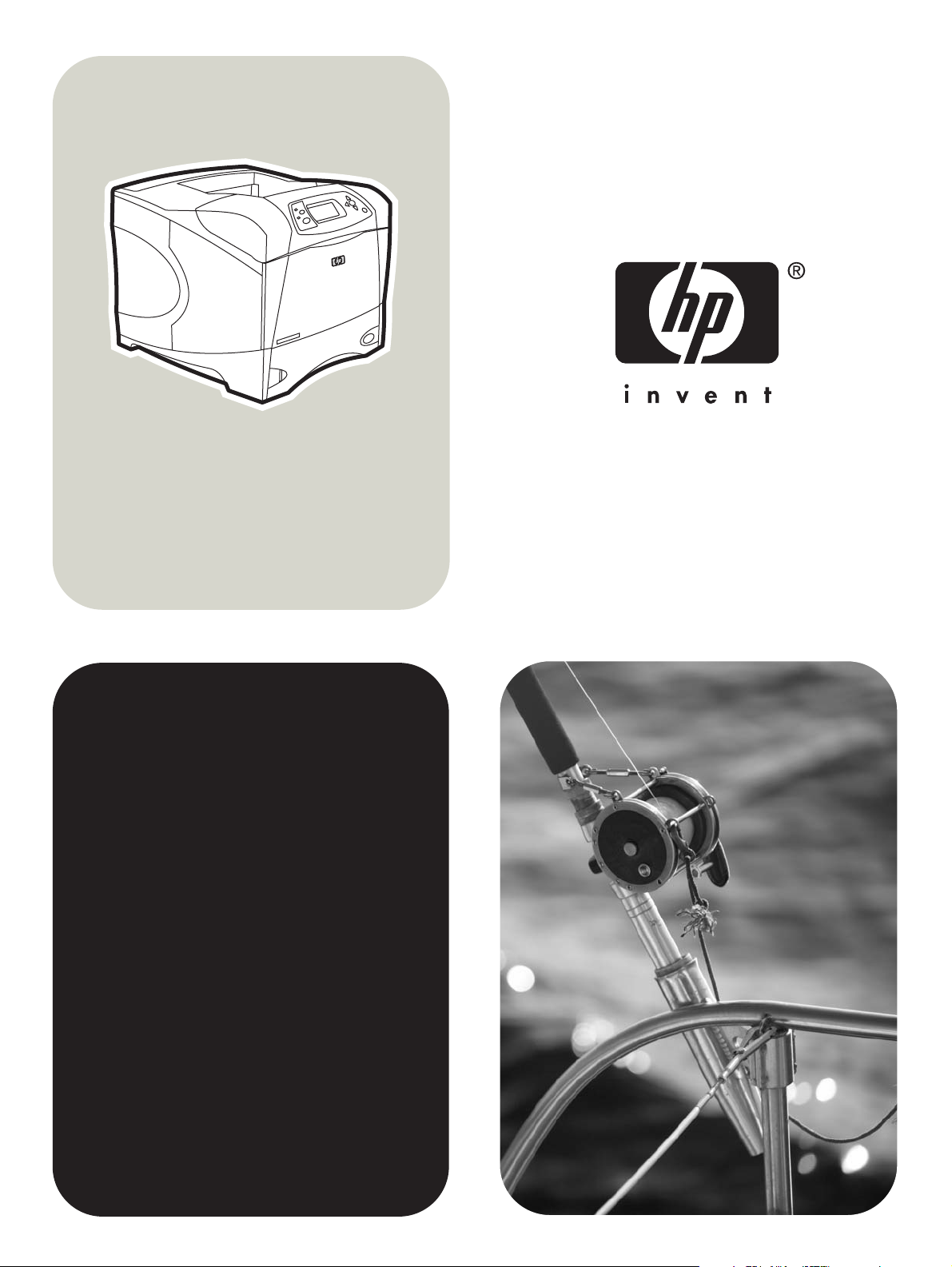
hp LaserJet 4250/4350-
serien-skriver
Bruk
Page 2
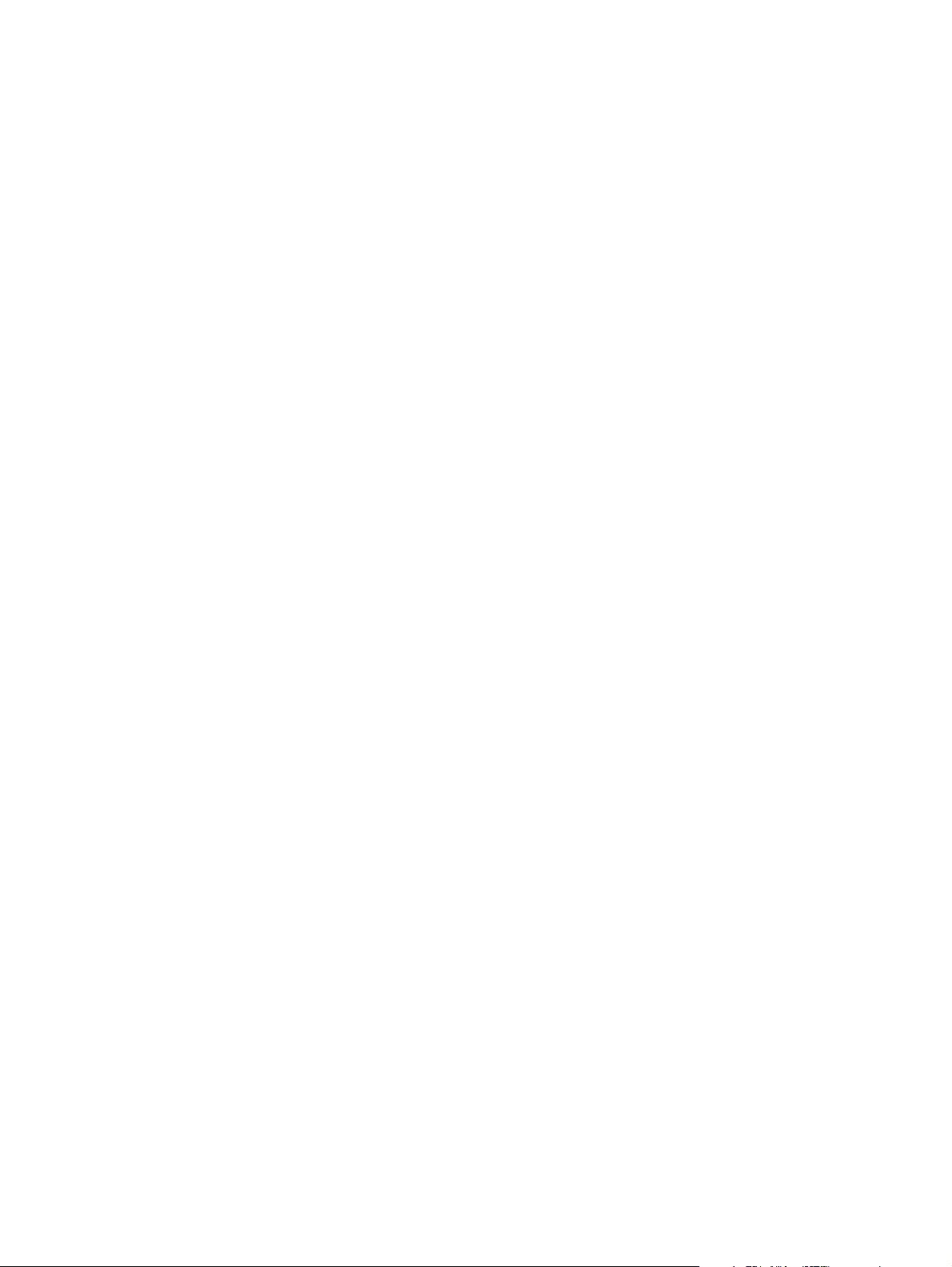
Page 3
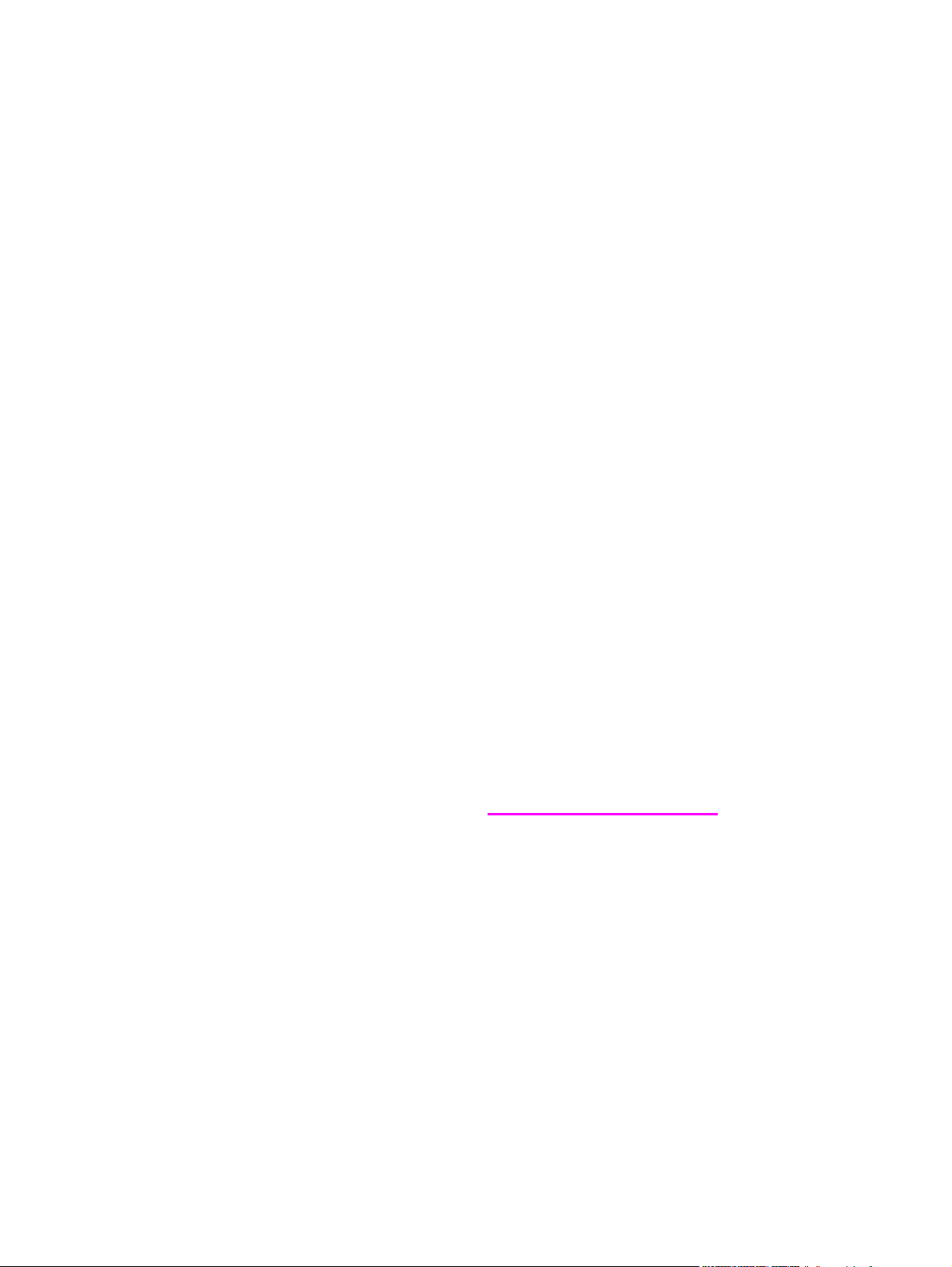
HP LaserJet 4250- eller 4350-serien-skriver
Brukerhåndbok
Page 4
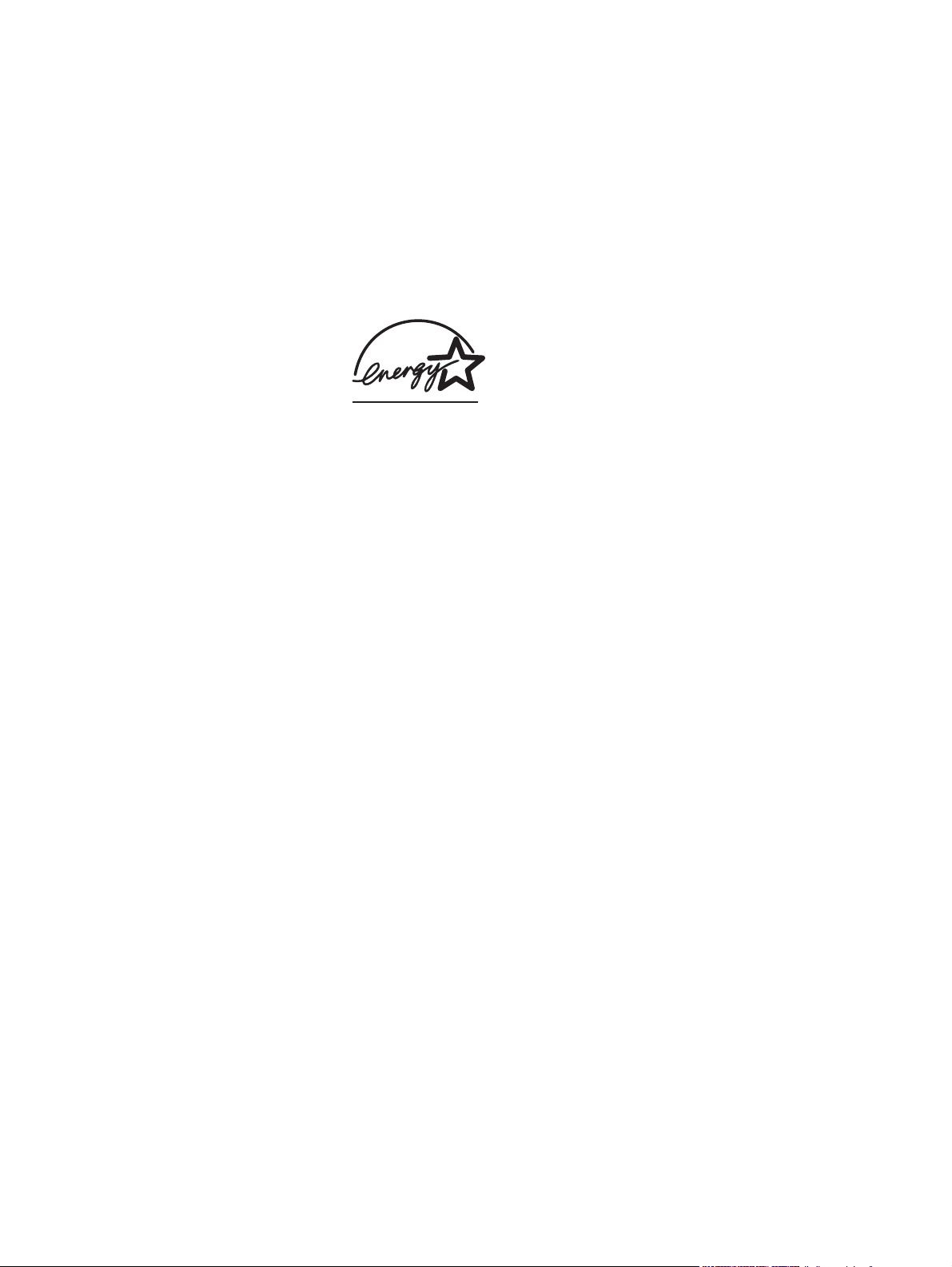
Copyright og lisens
© 2004 Copyright Hewlett-Packard
Development Company, L.P.
Reproduksjon, tilpasning eller oversettelse
uten skriftlig forhåndstillatelse er forbudt,
med unntak av det som er tillatt i henhold til
lovgivning om opphavsrett.
Informasjonen i dette dokumentet kan
endres uten forvarsel.
De eneste garantiene for HP-produkter og –
tjenester er angitt i de uttrykte
garantierklæringene som følger med slike
produkter og tjenester. Ingenting i dette
dokumentet kan tolkes som en
tilleggsgaranti. HP er ikke
erstatningsansvarlig for tekniske feil eller
andre typer feil eller utelatelser i dette
dokumentet.
Artikkelnummer Q5400-90942
1. utgave, 11/2004
Varemerker
®
og PostScript® er varemerker for
Adobe
Adobe Systems Incorporated.
Linux er et registrert varemerke i USA for
Linus Torvalds.
Microsoft
®
, Windows® og Windows NT® er
registrerte varemerker for Microsoft
Corporation i USA.
®
UNIX
er et registrert varemerke for Open
Group.
ENERGY STAR
®
logoen
®
og ENERGY STAR-
er registrerte merker for
miljøverndepartementet i USA.
Page 5
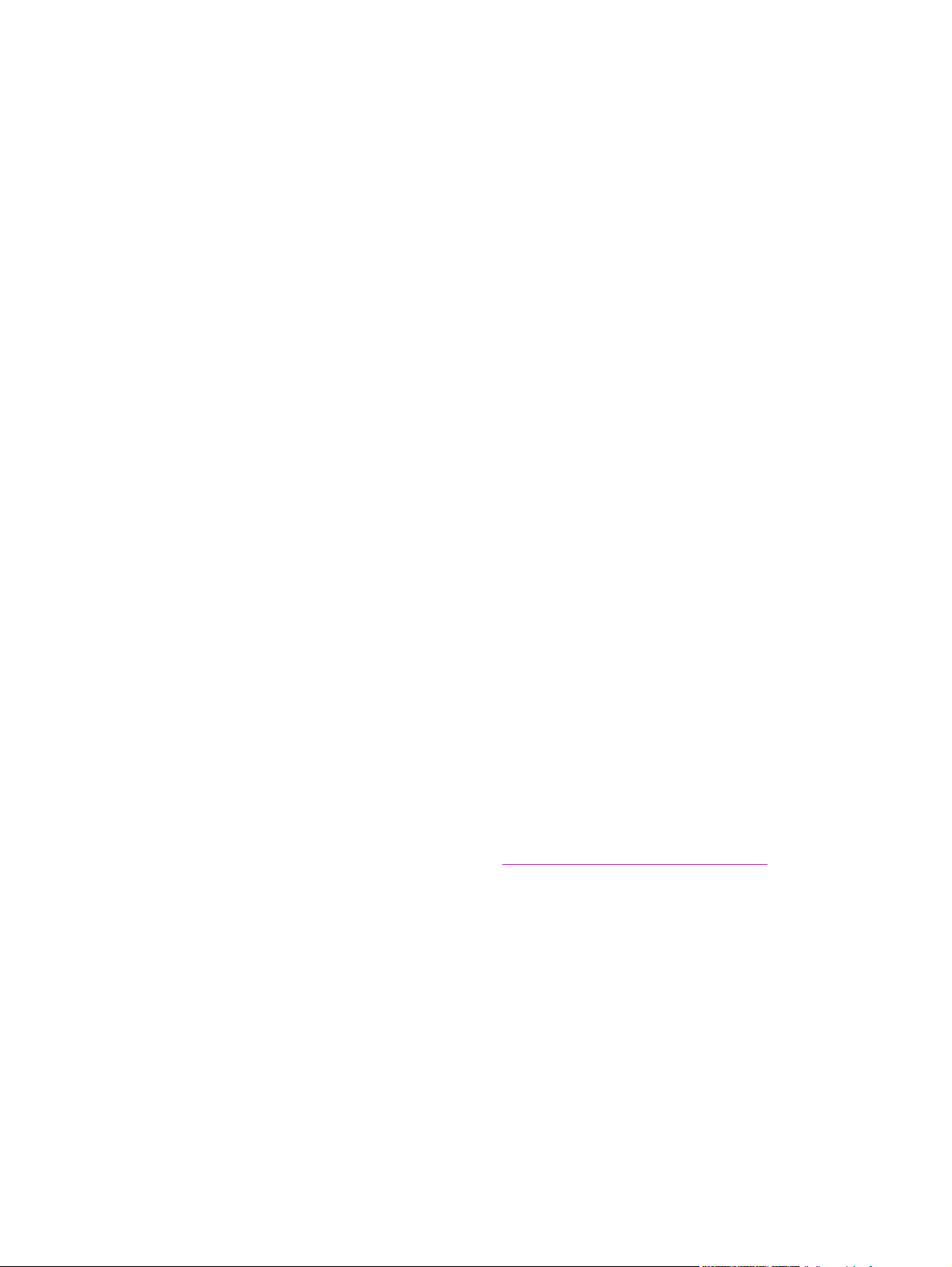
HPs kundestøtte
Tjenester på Internett
For 24-timers tilgang til informasjon ved å bruke et modem eller en Internett-tilkobling
World Wide Web: Du kan få tak i oppdatert HP-skriverprogramvare, informasjon om produkt
og kundestøtte og skriverdrivere på flere språk på http://www.hp.com/support/lj4250 eller
http://www.hp.com/support/lj4350. (Området er på engelsk.)
Feilsøkingsverktøy på Internett
HP Instant Support Professional Edition (ISPE) er en pakke med Web-baserte
feilsøkingsverktøy for skrivebordsdatabehandling og utskriftsprodukter. ISPE er nyttig til å
raskt identifisere, fastslå og løse databehandlings- og utskriftsproblemer. ISPE-verktøyene
er tilgjengelige på http://instantsupport.hp.com.
Telefonstøtte
Hewlett-Packard Company tilbyr gratis telefonstøtte i garantiperioden. Når du ringer, får du
kontakt med personer som kan hjelpe deg. For telefonnummeret for landet/regionen, se i
brosjyren som fulgte med produktet, eller besøk http://www.hp.com/support/callcenters. Når
du ringer HP, må du ha følgende opplysninger klare: produktnavn og serienummer,
kjøpsdato og en beskrivelse av problemet.
Du kan også finne støtte på Internett på http://www.hp.com. Klikk på support & drivers
(støtte og drivere).
Programvareverktøy, drivere og elektronisk informasjon
Gå til http://www.hp.com/go/lj4250_software eller http://www.hp.com/go/lj4350_software.
(Området er på engelsk, men skriverdriverne kan lastes ned på flere språk.)
Hvis du vil ha informasjon over telefon, ser du brosjyren som fulgte med skriveren.
HPs direkte bestilling av ekstrautstyr og rekvisita
Bestill rekvisita fra følgende Web-områder:
USA: http://www.hp.com/sbso/product/supplies
Canada: http://www.hp.ca/catalog/supplies
Europa: http://www.hp.com/go/supplies
Asia/Stillehavsområdene: http://www.hp.com/paper/
Bestill tilbehør fra http://www.hp.com/support/lj4250 eller http://www.hp.com/support/lj4350.
Ønsker du mer informasjon, kan du se i
Hvis du vil bestille rekvisita eller tilbehør via telefon, kan du ringe følgende numre:
Selskaper i USA: 800-282-6672
Små og middels store selskaper i USA: 800-888-9909
Hjemmebrukere og hjemmekontorer i USA: 800-752-0900
Canada: 800-387-3154
Bestille deler, ekstrautstyr og rekvista.
Telefonnumre for andre land/regioner finner du i brosjyren som fulgte med skriveren.
HPs serviceinformasjon
Hvis du vil søke etter autoriserte HP-forhandlere i USA eller Canada, ringer du
800-243-9816 (USA) eller 800-387-3867 (Canada). Du kan også gå til http://www.hp.com/go/
cposupportguide.
NOWW iii
Page 6
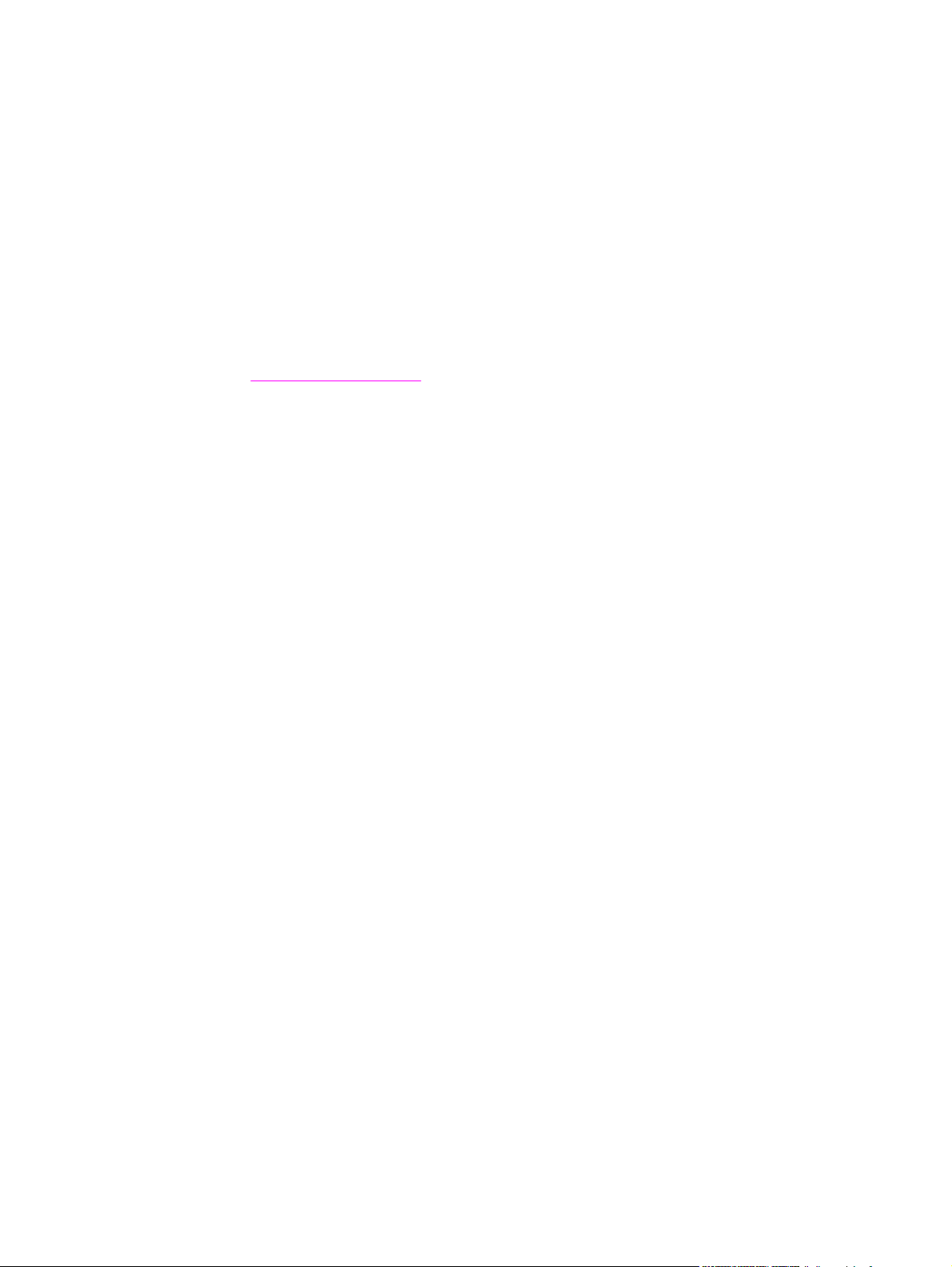
Ring kundestøtte for ditt land / din region for service for HP-produkter i andre land/regioner.
Se i brosjyren i esken som produktet ble levert i.
HPs serviceavtaler
Ring: 800-HPINVENT [800-474-6836 (USA)] eller 800-268-1221 (Canada).
Service som ikke dekkes av garantien: 800-633-3600.
Utvidet service: Ring: 800-HPINVENT [800-474-6836 (USA)] eller 800-268-1221 (Canada).
Du kan også gå til Web-området for HP Care Pack Services på
http://www.hpexpress-services.com.
HP Verktøykasse
Hvis du vil kontrollere skriverstatusen og -innstillingene og vise feilsøkingsinformasjon og
elektronisk dokumentasjon, bruker du HP Verktøykasse-programvaren. Du kan vise
HP Verktøykasse når skriveren er koblet direkte til datamaskinen, eller når den er koblet til et
nettverk. Programvaren må være fullstendig installert for å kunne bruke HP Verktøykasse.
Bruke HP Verktøykasse.
Se i
HPs kundestøtte og informasjon for Macintosh-maskiner
Besøk: http://www.hp.com/go/macosx for støtteinformasjon om Macintosh OS X og HPabonnementsservice for driveroppdateringer.
Besøk: http://www.hp.com/go/mac-connect for produkter som er laget spesielt for Macintoshbrukere.
iv NOWW
Page 7
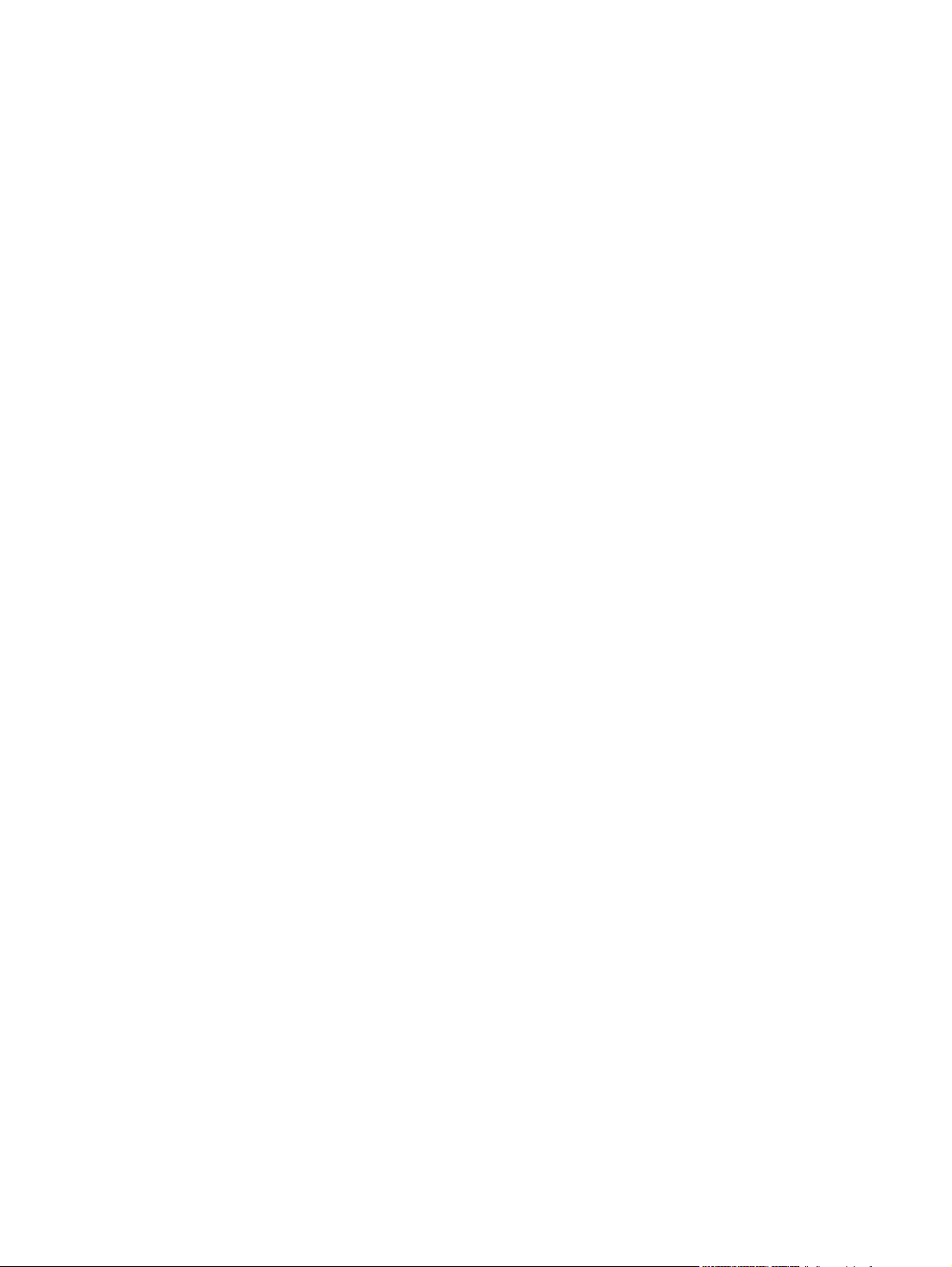
Innhold
1 Grunnleggende om skriveren
Rask tilgang til skriverinformasjon ............................................................................................2
Koblinger til brukerhåndboken ............................................................................................2
Hvordan finne mer informasjon ..........................................................................................2
Skriverkonfigurasjoner ..............................................................................................................3
Funksjonsbetegnelser for skriveren HP LaserJet 4250- eller 4350-serien ........................3
Skriverfunksjoner ......................................................................................................................5
Skriverdeler ...............................................................................................................................8
Tilbehør og rekvisita ...........................................................................................................8
Grensesnittutganger .........................................................................................................10
Lamper for ekstrautstyr .....................................................................................................10
Flytte skriveren .................................................................................................................11
Kontrollpanel ...........................................................................................................................12
Kontrollpaneloppsett .........................................................................................................12
Kontrollpanelknapper ........................................................................................................13
Kontrollpanellamper ..........................................................................................................13
Skrive ut kontrollpanelmenyer ..........................................................................................14
Bruke skriverens hjelpesystem .........................................................................................14
Endre konfigurasjonsinnstillinger på skriverens kontrollpanel .........................................14
Programvare ............................................................................................................................25
Operativsystemer og skriverkomponenter ........................................................................25
Skriverdrivere ....................................................................................................................26
Programvare for Macintosh-maskiner ..............................................................................29
Installere programvaren for utskriftssystemet ..................................................................30
Avinstallere programvaren ................................................................................................35
Velge utskriftsmateriale ...........................................................................................................37
Støttede størrelser på utskriftsmateriale ..........................................................................38
2 Utskriftsoppgaver
Velge hvilken skuff som brukes til utskrift ...............................................................................44
Forstå skufferekkefølge ....................................................................................................44
Tilpasse handling for skuff 1 .............................................................................................44
Skrive ut etter materialetype og -størrelse (låse skuffer) .................................................45
Mate materiale manuelt fra skuff 1 ...................................................................................46
Velge riktig fikseringsmodus ...................................................................................................47
Stifte dokumenter ....................................................................................................................48
Slik velger du stifteenheten i programvaren (Windows): ..................................................48
Slik velger du stifteenheten i programvaren (Mac): ..........................................................48
Slik velger du stifteenheten på kontrollpanelet: ................................................................48
Legge i stifter ....................................................................................................................49
Legge i skuffer .........................................................................................................................50
Legge i skuff 1 ..................................................................................................................50
Legge i skuff 2 eller en ekstra 500-arks skuff ...................................................................51
Legge i en ekstra 1 500-arks skuff ...................................................................................53
Forstå matingsalternativer for utskriftsmateriale .....................................................................56
NOWW v
Page 8
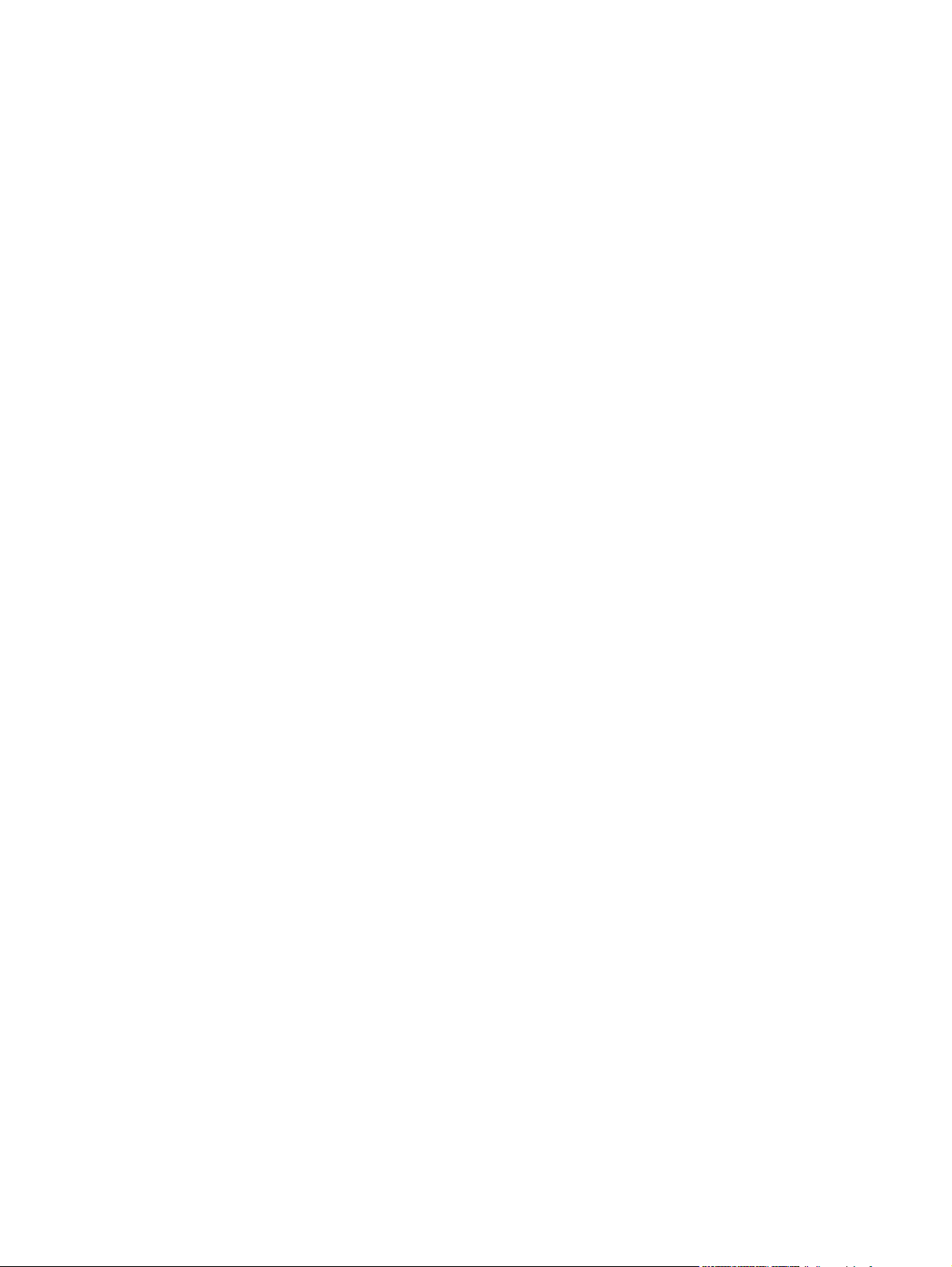
Skrive ut til øvre utskuff (standard) ...................................................................................56
Skrive ut til den bakre utskuffen .......................................................................................56
Skrive ut til stableenheten eller stifte-/stableenheten (ekstrautstyr) ................................57
Papirretning når en stifteenhet er installert ......................................................................58
Skrive ut på konvolutter ...........................................................................................................59
Legge konvolutter i skuff 1 ................................................................................................59
Mate konvolutter automatisk (ekstra konvoluttmater) ......................................................60
Installere konvoluttmateren (ekstrautstyr) ........................................................................60
Fjerne konvoluttmateren (ekstrautstyr) .............................................................................61
Legge konvolutter i konvoluttmateren (ekstrautstyr) ........................................................62
Skrive ut på spesielle utskriftsmaterialer ................................................................................64
Skrive ut på etiketter .........................................................................................................6 4
Skrive ut på transparenter ................................................................................................65
Skrive ut på brevhodepapir, hullark og forhåndstrykt papir (enkeltsidig) .........................65
Utskrift på papir med spesiell overflate ............................................................................67
Skrive ut på små størrelser, egendefinerte papirstørrelser eller tungt papir ....................68
Angi egendefinerte papirstørrelser ...................................................................................69
Skrive ut på begge sider av papiret (tosidigenhet, ekstrautstyr) ............................................71
Retningslinjer for utskrift på begge sider av papiret .........................................................71
Papirretning for tosidig utskrift ..........................................................................................72
Oppsettalternativer for tosidig utskrift ...............................................................................73
Slik skriver du tosidig med ekstrautstyret for tosidig utskrift ............................................73
Slik bruker du manuell tosidig utskrift ...............................................................................74
Avbryte en utskriftsjobb ...........................................................................................................75
Bruke skriverdriveren ..............................................................................................................76
Endre innstillingene for en utskriftsjobb ............................................................................76
Endre standardinnstillinger ...............................................................................................76
Bruke skriverdriverfunksjoner .................................................................................................79
Skrive ut vannmerker ........................................................................................................79
Skrive ut flere sider på ett ark ...........................................................................................80
Angi en egendefinert papirstørrelse .................................................................................80
Bruke EconoMode-utskrift (kladd) ....................................................................................81
Velge innstillinger for utskriftskvalitet ...............................................................................81
Bruke alternativer for å redusere/forstørre .......................................................................82
Velge papirkilde ................................................................................................................82
Skrive ut en forside, en annen første eller siste side eller en tom side ............................83
Bruke jobblagringsfunksjoner ..................................................................................................84
Hurtigkopiere en jobb .......................................................................................................84
Slette en hurtigkopijobb ....................................................................................................85
Skrive ut prøveeksemplar og holde en jobb .....................................................................85
Slette en holdt jobb ...........................................................................................................8 6
Skrive ut en privat jobb .....................................................................................................86
Slette en privat jobb ..........................................................................................................8 7
Lagre en utskriftsjobb .......................................................................................................87
3 Styre og vedlikeholde skriveren
Bruke den innebygde Web-serveren ......................................................................................90
Åpne den innebygde Web-serveren .................................................................................90
Informasjon-kategorien .....................................................................................................91
Innstillinger-kategorien .....................................................................................................91
Nettverk-kategorien ..........................................................................................................92
Andre koblinger. ................................................................................................................92
Bruke HP Web Jetadmin-programvaren .................................................................................93
Bruke HP Verktøykasse ..........................................................................................................9 4
Operativsystemer som støttes ..........................................................................................94
vi NOWW
Page 9

Nettlesere som støttes ......................................................................................................94
Slik viser du HP Verktøykasse .........................................................................................95
Kategorien Status .............................................................................................................95
Kategorien Feilsøking .......................................................................................................95
Kategorien Varsler ............................................................................................................96
Kategorien Dokumentasjon ..............................................................................................96
Vinduet Enhetsinnstillinger ...............................................................................................96
Verktøykassekoblinger .....................................................................................................97
Andre koblinger .................................................................................................................97
Avinstallere HP Verktøykasse .................................................................................................98
Slik avinstallerer du HP Verktøykasse ved hjelp av snarveien på Windows-
skrivebordet ...................................................................................................................9 8
Slik avinstallerer du HP Verktøykasse ved hjelp av Legg til / fjern programmer
på Kontrollpanel i Windows: ..........................................................................................98
Administrere og konfigurere skriverdrivere .............................................................................99
Plugin-modulen HP Web Jetadmin ..................................................................................99
Tilpasningsverktøy ..........................................................................................................100
Konfigurere via e-postvarsler ................................................................................................101
Stille inn sanntidsklokken ......................................................................................................102
Stille inn dato og klokkeslett ...........................................................................................102
Kontrollere skriverkonfigurasjonen ........................................................................................105
Menyoversikt ...................................................................................................................105
Konfigurasjonsside .........................................................................................................105
Statusside for utskriftsrekvisita .......................................................................................107
PS- eller PCL-skriftliste ...................................................................................................107
Håndtere skriverkassetten ....................................................................................................109
HP-skriverkassetter ........................................................................................................109
Skriverkassetter som ikke er fra HP ...............................................................................109
Godkjenning av skriverkassetten ...................................................................................109
Lagring av skriverkassetter .............................................................................................109
Forventet varighet for skriverkassett ..............................................................................110
Kontrollere rekvisitanivået ..............................................................................................110
Kassett nesten tom og kassett tom ................................................................................110
Rengjøre skriveren ................................................................................................................112
Rengjøre skriveren innvendig .........................................................................................112
Rengjøre varmeelementet ..............................................................................................113
Utføre forebyggende vedlikehold ..........................................................................................115
Slik tilbakestiller du telleren for vedlikeholdssett: ...........................................................115
Skifte ut stifteenheten ............................................................................................................116
Slik fjerner du og skifter ut stifteenheten ........................................................................116
4 Problemløsing
Flytdiagram for feilsøking ......................................................................................................120
1 Vises KLAR i vinduet på kontrollpanelet? ...................................................................120
2 Kan du skrive ut en konfigurasjonsside? .....................................................................120
3 Kan du skrive ut fra et program? .................................................................................121
4 Skrives jobben ut som forventet? ................................................................................122
5 Velger skriveren de riktige skuffene og det riktige papirhåndteringsutstyret? ............124
Løse generelle utskriftsproblemer .........................................................................................126
Retningslinjer for bruk av papir .............................................................................................130
Skrive ut spesialsider ............................................................................................................131
Fjerne fastkjørt papir .............................................................................................................132
Steder for fastkjørt papir .................................................................................................132
Fjerne fastkjørt papir fra det øvre dekselet og området rundt skriverkassetten ............132
Fjerne fastkjørt papir fra konvoluttmateren (ekstrautstyr) ..............................................134
NOWW vii
Page 10

Fjerne fastkjørt papir fra skuffene ...................................................................................135
Fjerne fastkjørt papir fra tosidigenheten (ekstrautstyr) ..................................................138
Fjerne fastkjørt papir fra utmatingsområdene ................................................................139
Fjerne fastkjørt papir fra området rundt varmeelementet ...............................................140
Fjerne fastkjørt papir fra stableenheten eller stifte-/stableenheten (ekstrautstyr) ..........142
Løse gjentatte fastkjøringer ............................................................................................144
Forstå skrivermeldinger .........................................................................................................146
Bruke skriverens elektroniske hjelpesystem ..................................................................146
Løse vedvarende meldinger ...........................................................................................146
Forstå lampene for stableenheten og stifte-/stableenheten (ekstrautstyr) ...........................169
Lamper på ekstrautstyr ...................................................................................................169
Skifte ut ekstraustyr eller komponenter for ekstrautstyr .................................................171
Rette opp problemer med utskriftskvaliteten ........................................................................172
Sjekkliste for utskriftskvalitet ...........................................................................................172
Eksempler på bildedefekter ............................................................................................172
Lys utskrift (delvis side) ..................................................................................................174
Lys utskrift (hele siden) ...................................................................................................174
Flekker ............................................................................................................................174
Utelatelser .......................................................................................................................175
Streker ............................................................................................................................175
Grå bakgrunn ..................................................................................................................176
Utsmurt toner ..................................................................................................................176
Løs toner .........................................................................................................................177
Gjentatte feil ....................................................................................................................177
Gjentatt bilde ...................................................................................................................178
Deformerte tegn ..............................................................................................................178
Skjev side .......................................................................................................................178
Krøller eller bølger ..........................................................................................................179
Krøller eller bretter ..........................................................................................................179
Loddrette hvite streker ....................................................................................................180
Hjulspor ...........................................................................................................................180
Hvite prikker på svart ......................................................................................................180
Spredte linjer ...................................................................................................................181
Uklar utskrift ....................................................................................................................181
Tilfeldig bilderepetering ..................................................................................................182
Feilsøke nettverksutskriftsproblemer ....................................................................................183
Feilsøke vanlige Windows-problemer ...................................................................................184
Feilsøke vanlige Macintosh-problemer .................................................................................185
Feilsøke vanlige PostScript-problemer .................................................................................191
Generelle problemer .......................................................................................................191
Spesifikke feil ..................................................................................................................191
Feilsøking for harddisk (ekstrautstyr) ....................................................................................193
Tillegg A Rekvisita og tilbehør
Bestille deler, ekstrautstyr og rekvista ..................................................................................196
Bestille direkte fra HP .....................................................................................................196
Bestille via leverandører av service eller kundestøtte ....................................................196
Bestille direkte via den innebygde Web-serveren (for skrivere som er koblet til et
nettverk) .......................................................................................................................196
Bestille direkte via programvaren HP Verktøykasse (for skrivere som er direkte
koblet til en datamaskin) .............................................................................................197
Delenumre .............................................................................................................................198
Tilbehør for papirhåndtering ...........................................................................................198
Skriverkassetter ..............................................................................................................199
Vedlikeholdssett .............................................................................................................199
viii NOWW
Page 11
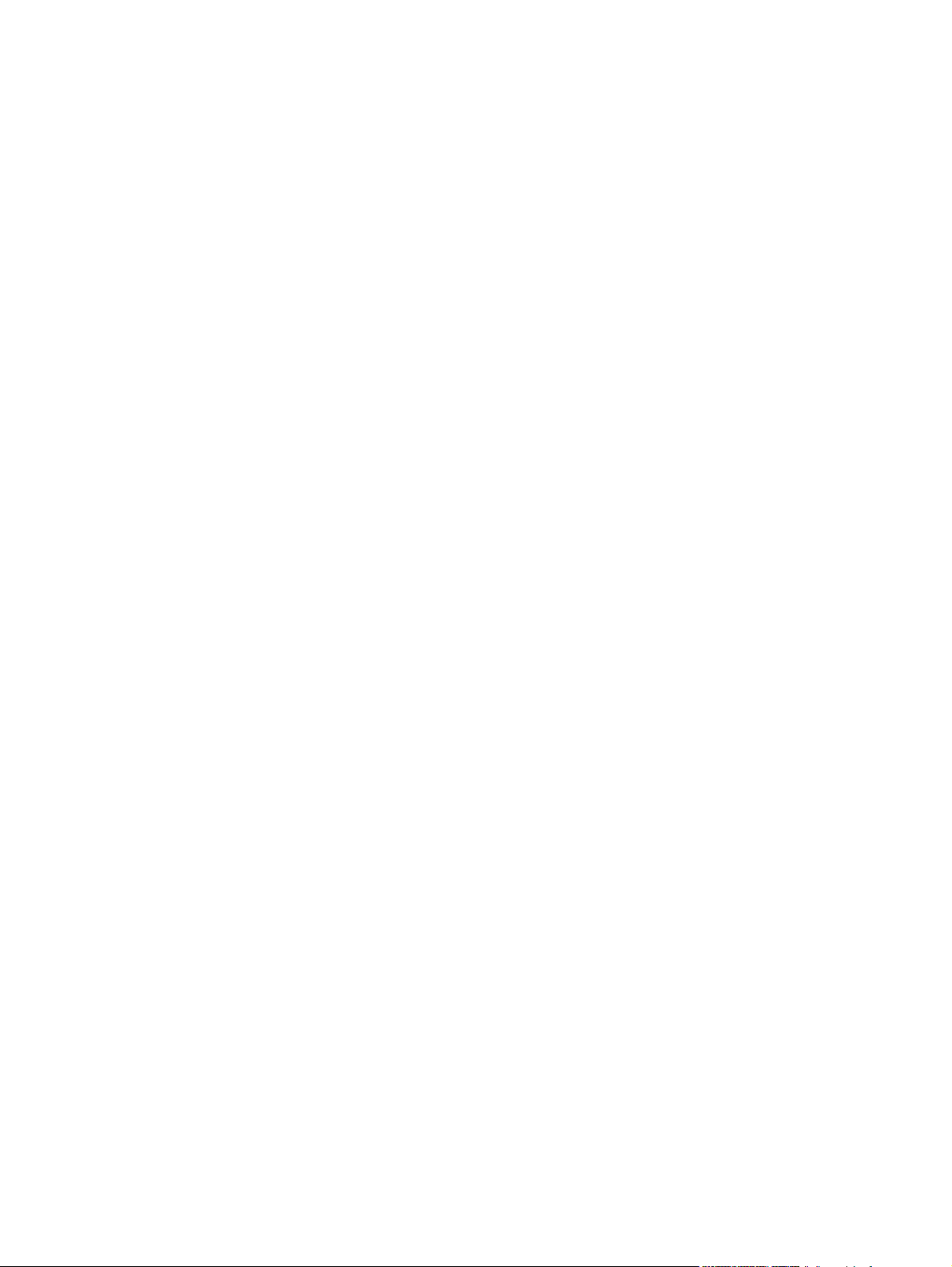
Minne ..............................................................................................................................199
Kabler og grensesnitt ......................................................................................................200
Utskriftsmateriale ............................................................................................................200
Tillegg B Kontrollpanelmenyer
Hent jobb-meny .....................................................................................................................206
Informasjonsmeny .................................................................................................................207
Menyen Papirhåndtering .......................................................................................................208
Menyen Konfigurer enhet ......................................................................................................212
Undermenyen Skriver ut .................................................................................................212
Undermenyen Utskriftskvalitet ........................................................................................215
Undermenyen Systemoppsett ........................................................................................218
Undermenyen Stifte-/stableenhet ...................................................................................222
Undermenyen I/U ...........................................................................................................222
Undermenyen Tilbakestillinger .......................................................................................223
Menyen Diagnostikk ..............................................................................................................225
Menyen Service ....................................................................................................................226
Tillegg C Spesifikasjoner
HP LaserJet 4250- eller 4350-serien fysiske spesifikasjoner ...............................................227
Elektriske spesifikasjoner ......................................................................................................229
Støynivåer .............................................................................................................................230
Driftsmiljø ..............................................................................................................................231
Papirspesifikasjoner ..............................................................................................................232
Utskrifts- og papiroppbevaringsmiljø ..............................................................................232
Konvolutter ......................................................................................................................233
Etiketter ...........................................................................................................................235
Transparenter .................................................................................................................235
Tillegg D Skriverminne og minneutvidelse
Oversikt .................................................................................................................................238
Skriverminne .........................................................................................................................239
Slik installerer du skriverminne .......................................................................................239
Installere CompactFlash-kort ................................................................................................242
Slik installerer du et CompactFlash-kort .........................................................................242
Kontrollere minneinstallasjon ................................................................................................245
Slik bekrefter du at DIMM-modulene eller CompactFlash-kortene ble installert på
riktig måte ....................................................................................................................245
Lagre ressurser (permanente ressurser) ..............................................................................246
Installere EIO-kort eller masselagringsenheter .....................................................................247
Slik installerer du EIO-kort eller masselagerenheter: .....................................................247
Slik fjerner du et installert EIO-kort eller en masselagerenhet (ekstra harddisk) ...........247
Tillegg E Skriverkommandoer
Forstå skriverkommandosyntaksen for PCL 6 og PCL 5e ....................................................250
Slå sammen escape-sekvenser .....................................................................................250
Bruke escape-tegn .........................................................................................................250
Velge PCL 6- og PCL 5-skrifter ......................................................................................251
Vanlige PCL 6- og PCL 5-skriverkommandoer ..............................................................252
Tillegg F Spesielle bestemmelser
Innledning ..............................................................................................................................257
NOWW ix
Page 12
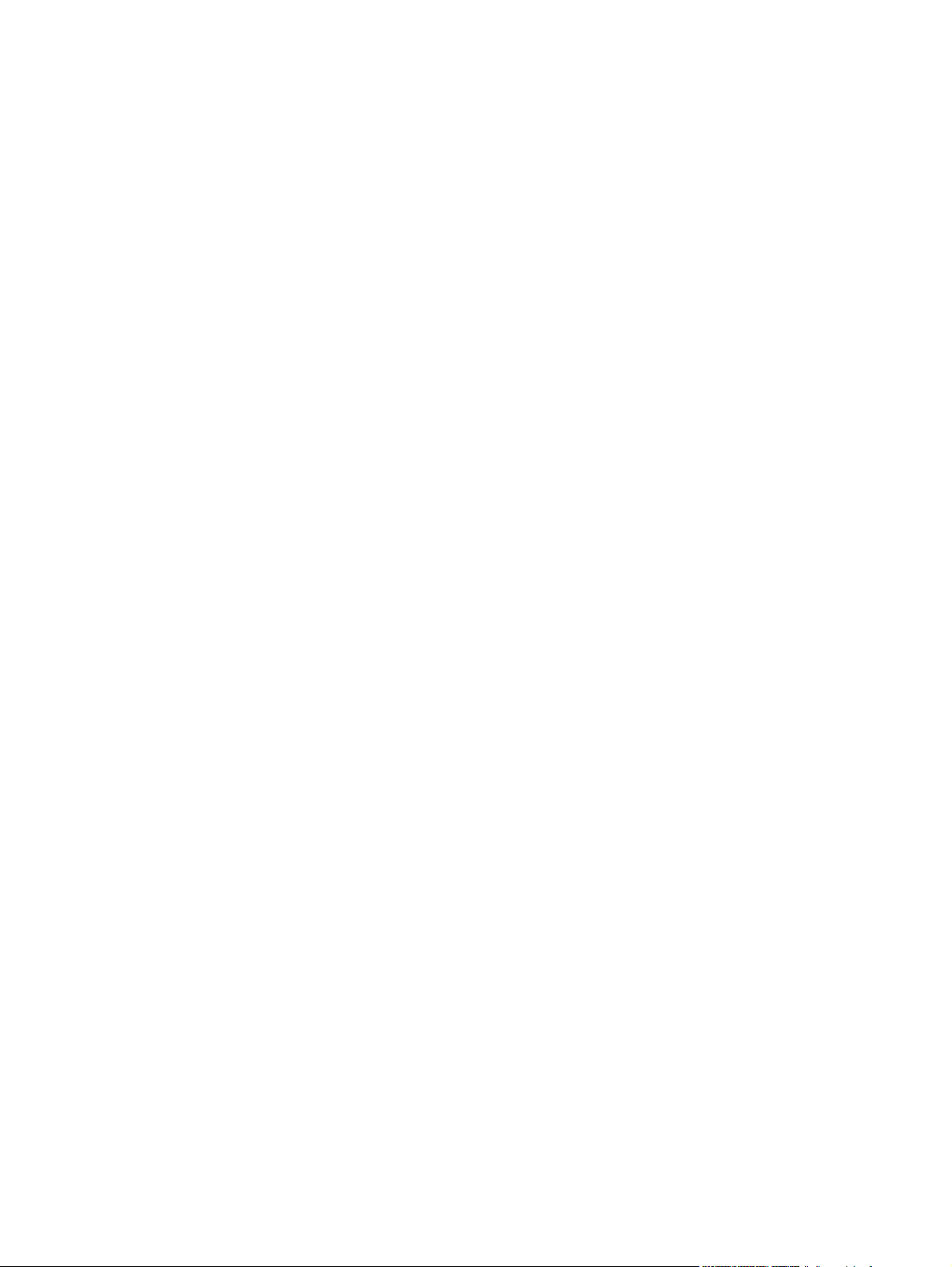
FCC-bestemmelser ...............................................................................................................258
Ordning for miljøvennlig produktforvaltning ..........................................................................259
Miljøvern .........................................................................................................................259
Ozonutslipp .....................................................................................................................259
Energiforbruk ..................................................................................................................259
Utskriftsrekvisita for HP LaserJet ...................................................................................259
Dataark for materialsikkerhet .........................................................................................260
Mer informasjon ..............................................................................................................261
Samsvarserklæring ...............................................................................................................262
Lands-/regionsspesifikke sikkerhetserklæringer ...................................................................263
Laser safety statement ...................................................................................................263
Canadian DOC statement ..............................................................................................263
Japanese VCCI statement ..............................................................................................263
Korean EMI statement ....................................................................................................263
Finnish laser statement ..................................................................................................264
Tillegg G Service og støtte
Hewlett-Packards begrensede garanti ..................................................................................265
Skriverkassett: Erklæring om begrenset garanti ...................................................................267
Tilgjengelig støtte og service ................................................................................................268
HPs vedlikeholdsavtaler ........................................................................................................268
Avtaler om service på stedet ..........................................................................................268
HP Express Exchange (bare USA og Canada) ....................................................................269
Slik bruker du HP Express Exchange ............................................................................269
Pakke ned skriveren ..............................................................................................................270
Slik pakker du ned skriveren ..........................................................................................270
Serviceskjema .......................................................................................................................271
Stikkordregister
x NOWW
Page 13
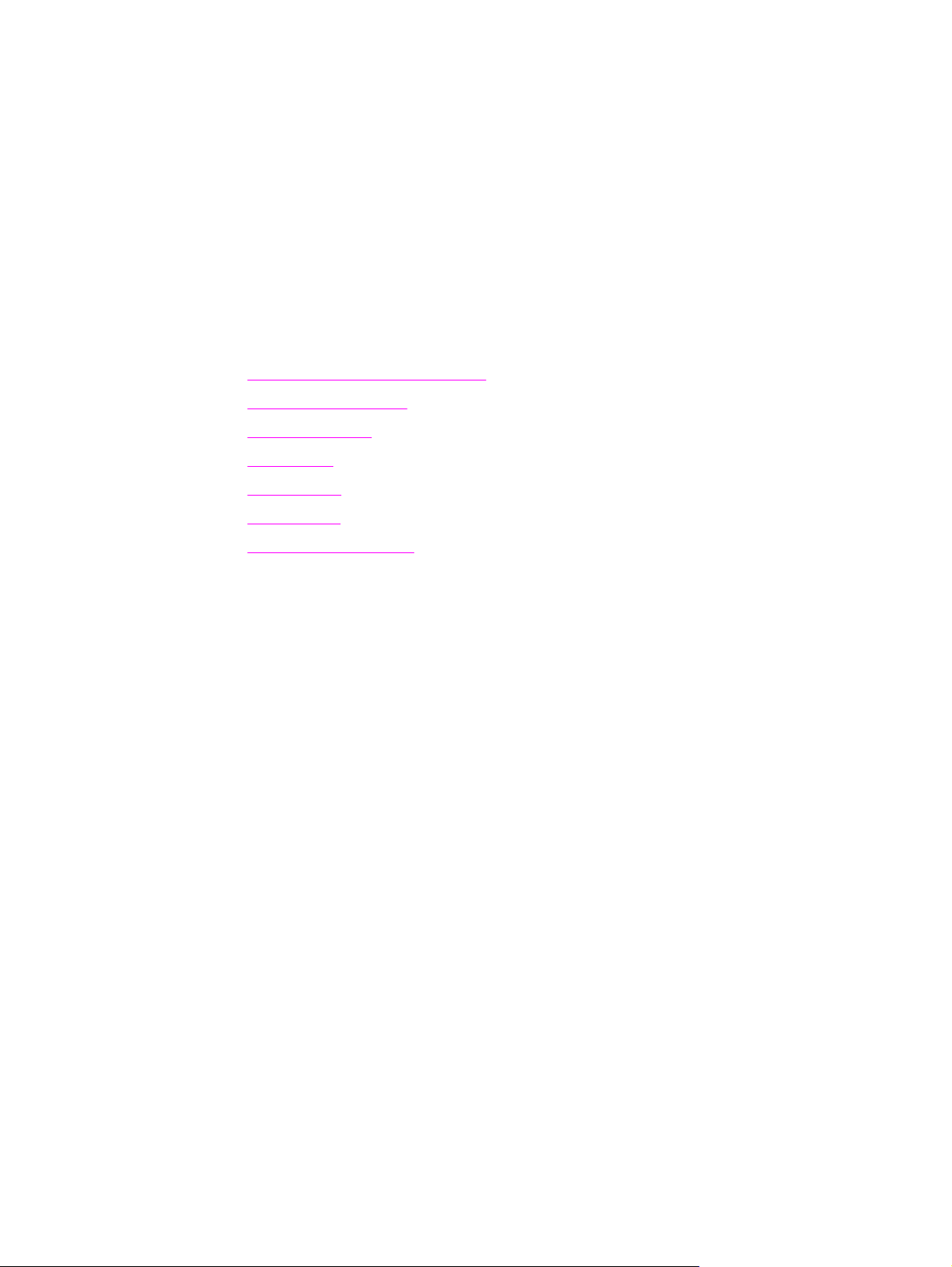
1
Grunnleggende om skriveren
Takk for at du kjøpte en HP LaserJet 4250- eller 4350-serien-skriver. Slå opp i
brukerhåndboken Komme i gang (start), som fulgte med skriveren, for å finne
installeringsinstruksjoner, hvis ikke du allerede har gjort det.
Nå som skriveren er installert og klar til bruk, er det lurt å bruke noen minutter på å bli kjent
med skriveren. Denne delen inneholder informasjon om følgende emner:
●
Rask tilgang til skriverinformasjon
●
Skriverkonfigurasjoner
●
Skriverfunksjoner
●
Skriverdeler
●
Kontrollpanel
●
Programvare
●
Velge utskriftsmateriale
NOWW 1
Page 14
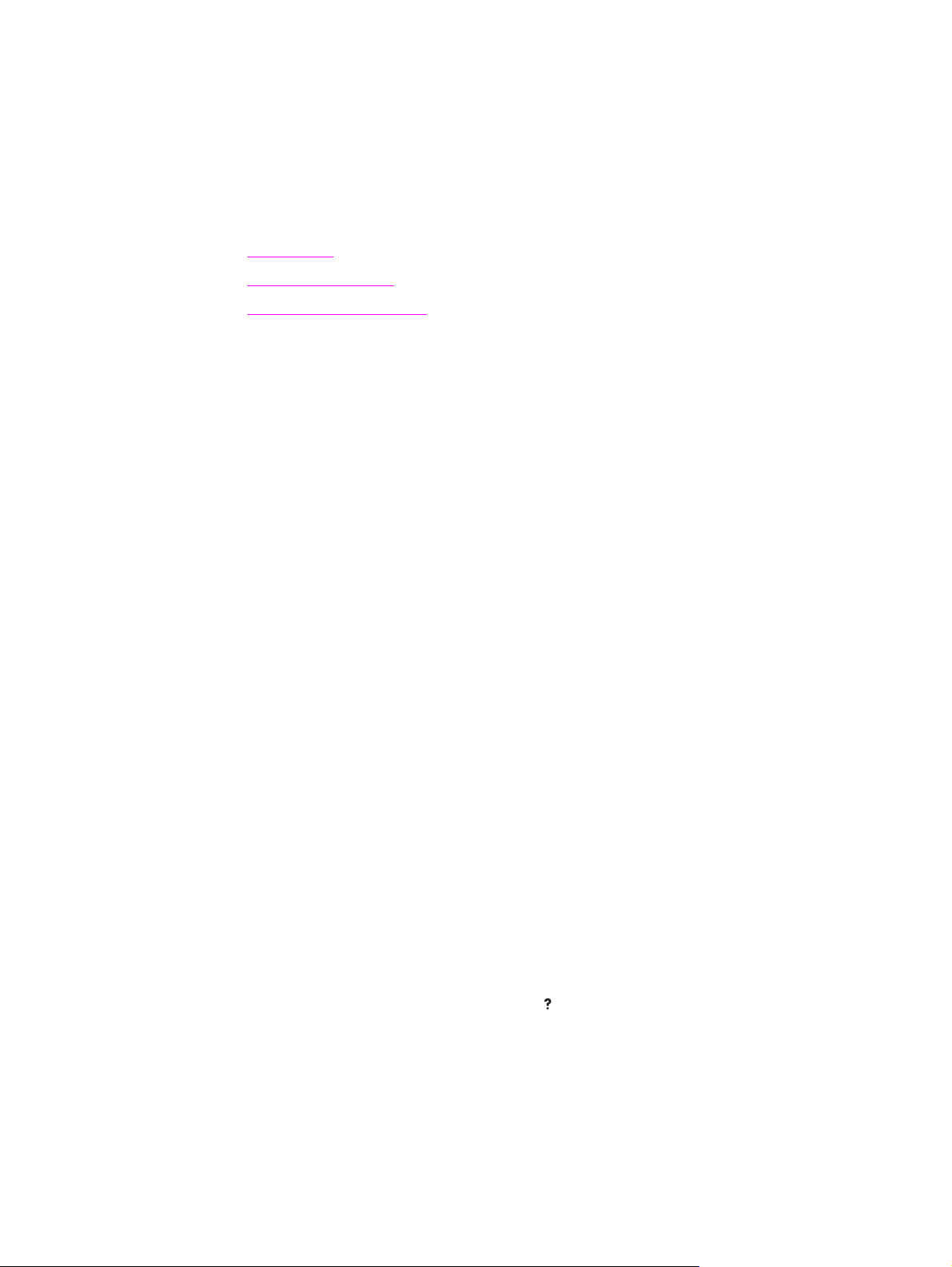
Rask tilgang til skriverinformasjon
Denne delen oppsummerer ressursene du kan bruke til å lære mer om å sette opp og bruke
skriveren.
Koblinger til brukerhåndboken
● Skriverdeler
Kontrollpaneloppsett
●
Flytdiagram for feilsøking
●
Hvordan finne mer informasjon
Flere referansekilder er tilgjengelige for denne skriveren. Se http://www.hp.com/support/
lj4250 eller http://www.hp.com/support/lj4350.
Sette opp skriveren
Hurtigstartveiledning – Trinnvise instruksjoner for installering og konfigurering av
skriveren. Denne papirkopiveiledningen følger med hver skriver.
HP Jetdirect innebygd utskriftsserver, administratorveiledning – Inneholder informasjon
om å konfigurere og feilsøke en innebygd HP Jetdirect-utskriftsserver. Du kan skrive ut et
eksemplar fra CD-ROMen som fulgte med skriveren. (Tilgjengelig for modeller der en
innebygd HP Jetdirect-utskriftsserver følger med.)
Installasjonsveiledninger for ekstrautstyr – Inneholder trinnvise instruksjoner for å
installere ekstrautstyr, for eksempel en ekstra papirskuff. En papirkopiveiledning følger med
hver type ekstrautstyr.
Bruke skriveren
Brukerveiledning – Inneholder detaljert informasjon om bruk av skriveren og feilsøking av
problemer. Denne håndboken finnes på CD-ROMen som fulgte med skriveren. Den finnes
også i HP Verktøykasse-programvaren
Elektronisk hjelp – Inneholder informasjon om skriveralternativene som er tilgjengelige i
skriverdriverne. Du kan vise en hjelpefil ved å åpne den elektroniske hjelpen via
skriverdriveren.
HTML-brukerveiledning (elektronisk) – Inneholder detaljert informasjon om bruk av
skriveren og feilsøking av problemer. Gå til http://www.hp.com/support/lj4250 eller
http://www.hp.com/support/lj4350. Klikk Manuals når du får forbindelse.
Hjelp for skriverens kontrollpanel – Denne skriveren har et hjelpesystem i kontrollpanelet,
som gir instruksjoner om hvordan du skal rette opp de fleste skriverfeil. Hvis du vil vise hjelp
(
HJELP
til en melding (hvis tilgjengelig), trykker du på
-knappen).
2 Kapittel 1 Grunnleggende om skriveren NOWW
Page 15
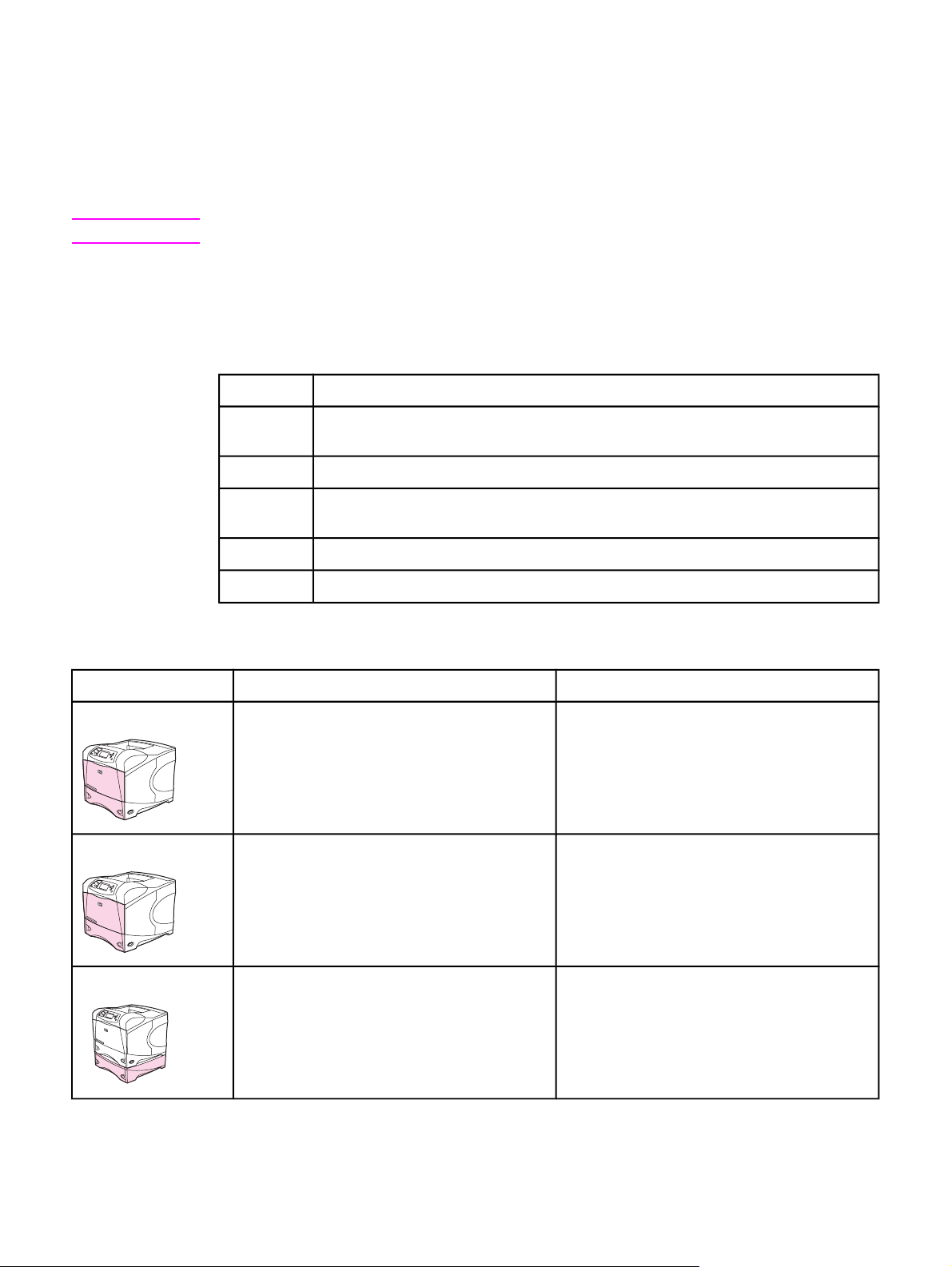
Skriverkonfigurasjoner
Skriveren HP LaserJet 4250- eller 4350-serien er tilgjengelig i flere konfigurasjoner.
Bokstavene som etterfølger skrivernavnet, indikerer forskjellene mellom konfigurasjonene.
Hver bokstav henviser til en bestemt funksjon. Bruk informasjonen i denne delen til å fastslå
hvilke funksjoner modellen din har.
Merk
Noen modeller er ikke tilgjengelige i alle konfigurasjoner.
Funksjonsbetegnelser for skriveren HP LaserJet 4250- eller 4350-serien
Bokstav Beskrivelse
ingen
bokstav
d
n Modeller med denne betegnelsen har en innebygd HP Jetdirect-utskriftsserver for
t
sl
Modellbeskrivelser
Skrivermodell HP LaserJet 4250-serien HP LaserJet 4350-serien
Dette er basismodellen.
Modeller med denne betegnelsen har en tosidigenhet for automatisk tosidig utskrift.
tilkobling til et 10/100Base-T-nettverk.
Modeller med denne betegnelsen har en ekstra papirskuff.
Modeller med denne betegnelsen har en stifte-/stableenhet.
Basismodell ● 48 MB RAM, kan utvides til 512 MB
● én 100-arks skuff og én 500-arks skuff
n-modellen ● 64 MB RAM, kan utvides til 512 MB
● én 100-arks skuff og én 500-arks skuff
● Innbygd HP Jetdirect-utskriftsserver for
tilkobling til et 10/100Base-TX-nettverk
tn-modellen ● 64 MB RAM, kan utvides til 512 MB
● én 100-arks skuff og to 500-arks skuffer
● Innbygd HP Jetdirect-utskriftsserver for
tilkobling til et 10/100Base-TX-nettverk
● 80 MB RAM, kan utvides til 512 MB
● én 100-arks skuff og én 500-arks skuff
● Innbygd HP Jetdirect-utskriftsserver for
tilkobling til et 10/100Base-TX-nettverk
● 80 MB RAM, kan utvides til 512 MB
● én 100-arks skuff og to 500-arks skuffer
● Innbygd HP Jetdirect-utskriftsserver for
tilkobling til et 10/100Base-TX-nettverk
NOWW Skriverkonfigurasjoner 3
Page 16
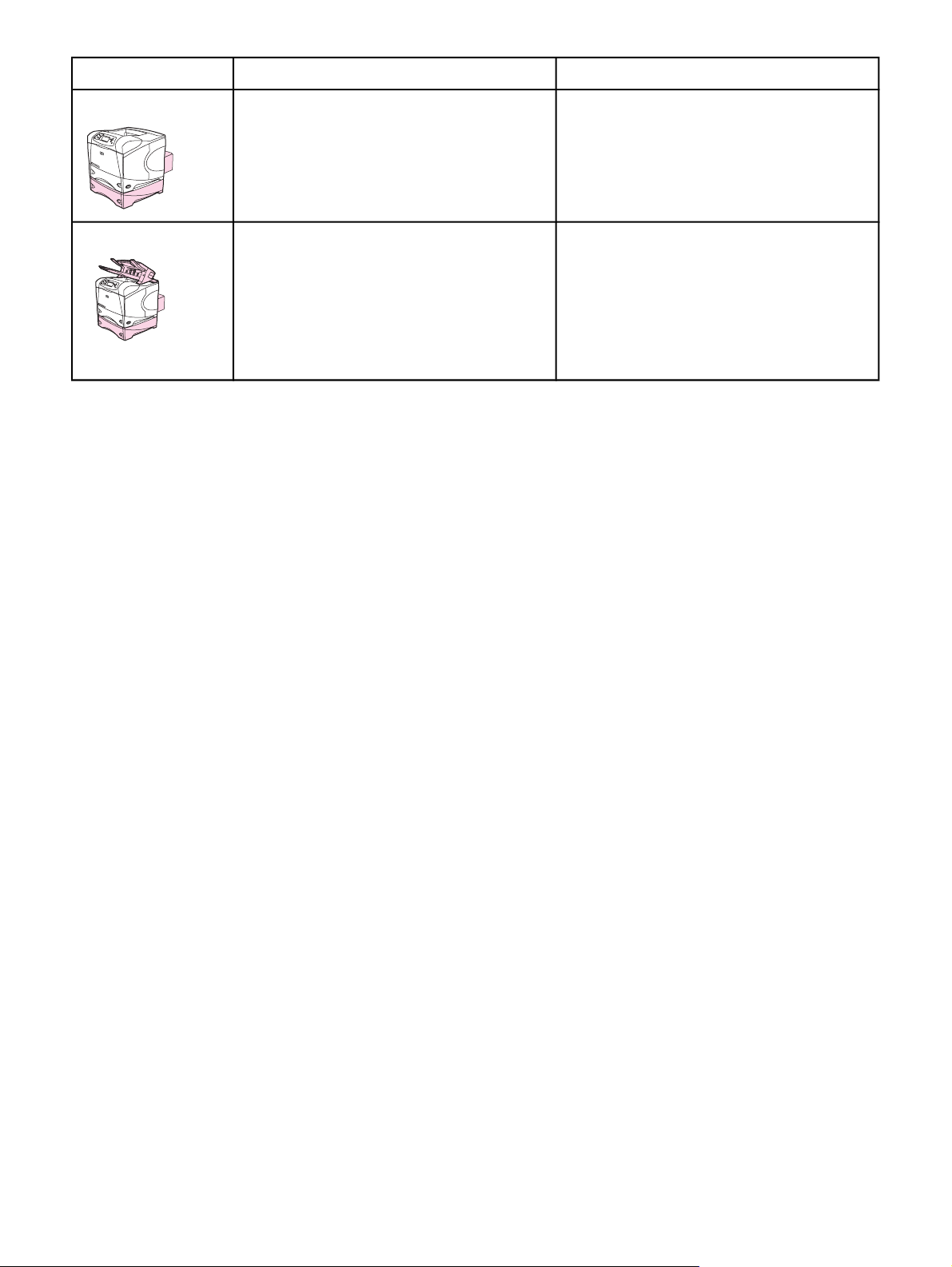
Modellbeskrivelser (forts.)
Skrivermodell HP LaserJet 4250-serien HP LaserJet 4350-serien
dtn-modellen ● 64 MB RAM, kan utvides til 512 MB
● én 100-arks skuff og to 500-arks skuffer
● Innbygd HP Jetdirect-utskriftsserver for
tilkobling til et 10/100Base-TX-nettverk
● tosidigenhet for automatisk tosidig utskrift
dtnsl-modellen ● 64 MB RAM, kan utvides til 512 MB
● én 100-arks skuff og to 500-arks skuffer
● Innbygd HP Jetdirect-utskriftsserver for
tilkobling til et 10/100Base-TX-nettverk
● tosidigenhet for automatisk tosidig utskrift
● 500-arks stifte-/stableenhet, utskriftstilbehør
● 80 MB RAM, kan utvides til 512 MB
● én 100-arks skuff og to 500-arks skuffer
● Innbygd HP Jetdirect-utskriftsserver for
tilkobling til et 10/100Base-TX-nettverk
● tosidigenhet for automatisk tosidig utskrift
● 80 MB RAM, kan utvides til 512 MB
● én 100-arks skuff og to 500-arks skuffer
● Innbygd HP Jetdirect-utskriftsserver for
tilkobling til et 10/100Base-TX-nettverk
● tosidigenhet for automatisk tosidig utskrift
● 500-arks stifte-/stableenhet, utskriftstilbehør
4 Kapittel 1 Grunnleggende om skriveren NOWW
Page 17
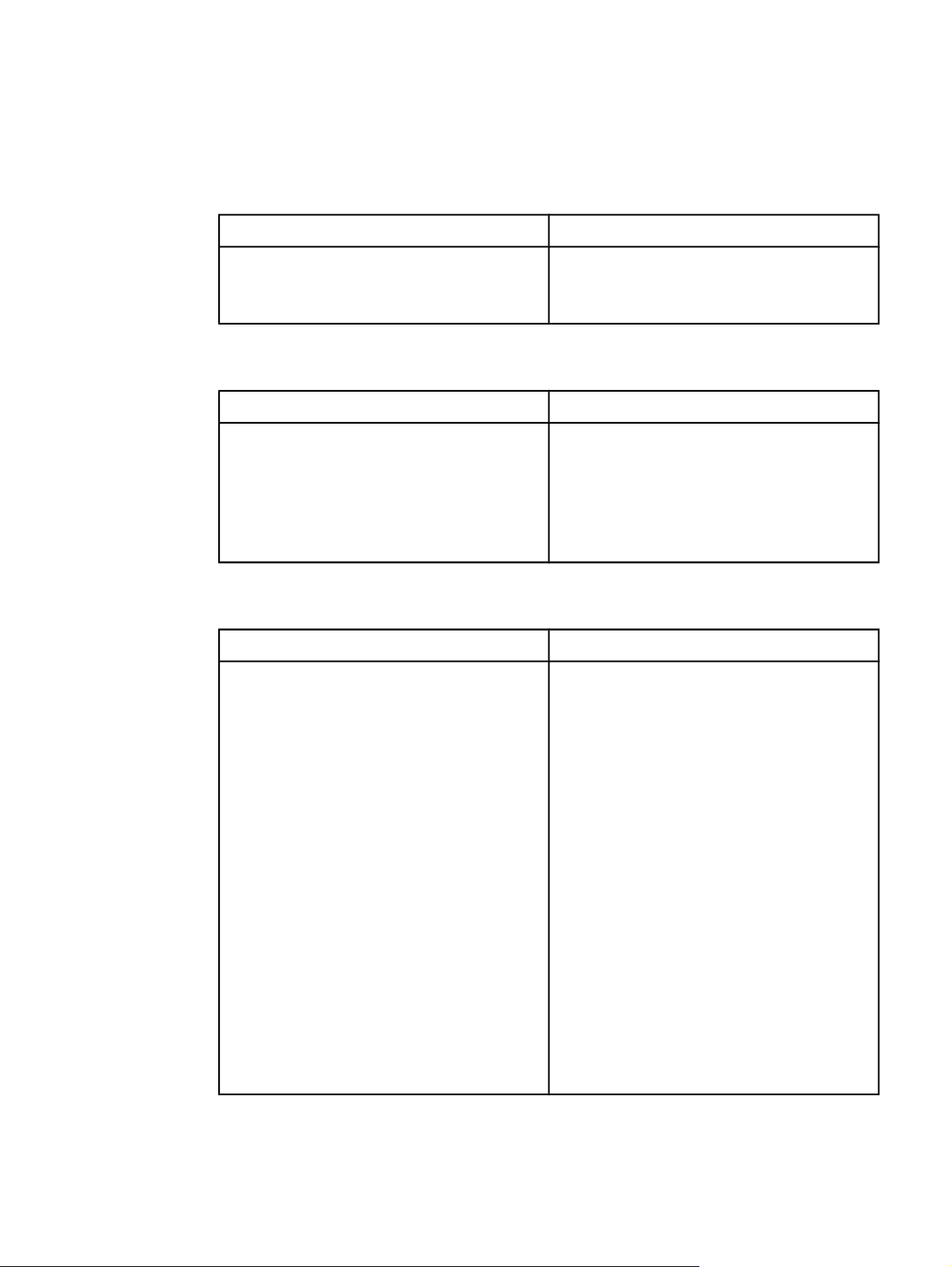
Skriverfunksjoner
Tabellene nedenfor beskriver funksjonene for skriverne HP LaserJet 4250- eller 4350-serien.
Hastighet
HP LaserJet 4250-serien-skriver HP LaserJet 4350 series-skriver
Skriver ut på papirstørrelsen Letter med 45 sider
per minutt (spm).
Skriver ut på papirstørrelsen A4 med 43 spm.
Skriver ut på papirstørrelsen Letter med 55 sider
per minutt (spm).
Skriver ut på papirstørrelsen A4 med 52 spm.
Oppløsning
HP LaserJet 4250-serien-skriver HP LaserJet 4350 series-skriver
FastRes 1200 – gir utskriftskvalitet på 1 200 ppt
for hurtig utskrift med høy kvalitet av
forretningstekst og -grafikk.
ProRes 1200 – gir utskrifter med 1 200 ppt for
best kvalitet på strekbilder og grafikkbilder.
HP LaserJet-kassetter gir klare, skarpe utskrifter.
FastRes 1200 – gir utskriftskvalitet på 1 200 ppt
for hurtig utskrift med høy kvalitet på
forretningstekst og -grafikk.
ProRes1200 – gir utskrifter med 1 200 ppt for
best kvalitet på strekbilder og grafikkbilder.
HP LaserJet-kassetter gir klare, skarpe utskrifter.
Papirhåndtering
HP LaserJet 4250-serien-skriver HP LaserJet 4350 series-skriver
HP LaserJet 4250tn, dtn og dtnsl kan ta opptil 1
100 papirark. Alle andre modeller tar 600
papirark.
Alle modeller er kompatible med ekstra 500-arks
papirmatere og en høykapasitets, 1 500-arks
innskuff som ekstrautstyr. Når maksimalt antall
skuffer er installert, kan alle modeller ta opptil 3
100 papirark.
Ekstrautstyr for automatisk tosidig utskrift følger
med HP LaserJet 4250dtn og dtnsl. Alle andre
modeller er kompatible med ekstrautstyret for
tosidig utskrift.
HP LaserJet 4250dtnsl har en stifte-/stableenhet
som stifter opptil 15 papirark og stabler opptil
500 papirark. Alle andre modeller er kompatible
med stifte-/stableenheten.
Alle modeller er kompatible med en ekstra 500arks stableenhet.
Alle modeller er kompatible med en ekstra
konvoluttmater som kan mate opptil 75
konvolutter.
HP LaserJet 4350tn, dtn og dtnsl kan ta opptil 1
100 papirark. Alle andre modeller tar 600
papirark.
Alle modeller er kompatible med ekstra 500-arks
papirmatere og en høykapasitets, 1 500-arks
innskuff som ekstrautstyr. Når maksimalt antall
skuffer er installert, kan alle modeller ta opptil 3
100 papirark.
Ekstrautstyr for automatisk tosidig utskrift følger
med HP LaserJet 4350dtn og dtnsl. Alle andre
modeller er kompatible med ekstrautstyret for
tosidig utskrift.
HP LaserJet 4350dtnsl har en stifte-/stableenhet
som stifter opptil 15 papirark og stabler opptil
500 papirark. Alle andre modeller er kompatible
med stifte-/stableenheten.
Alle modeller er kompatible med en ekstra 500arks stableenhet.
Alle modeller er kompatible med en ekstra
konvoluttmater som kan mate opptil 75
konvolutter.
NOWW Skriverfunksjoner 5
Page 18
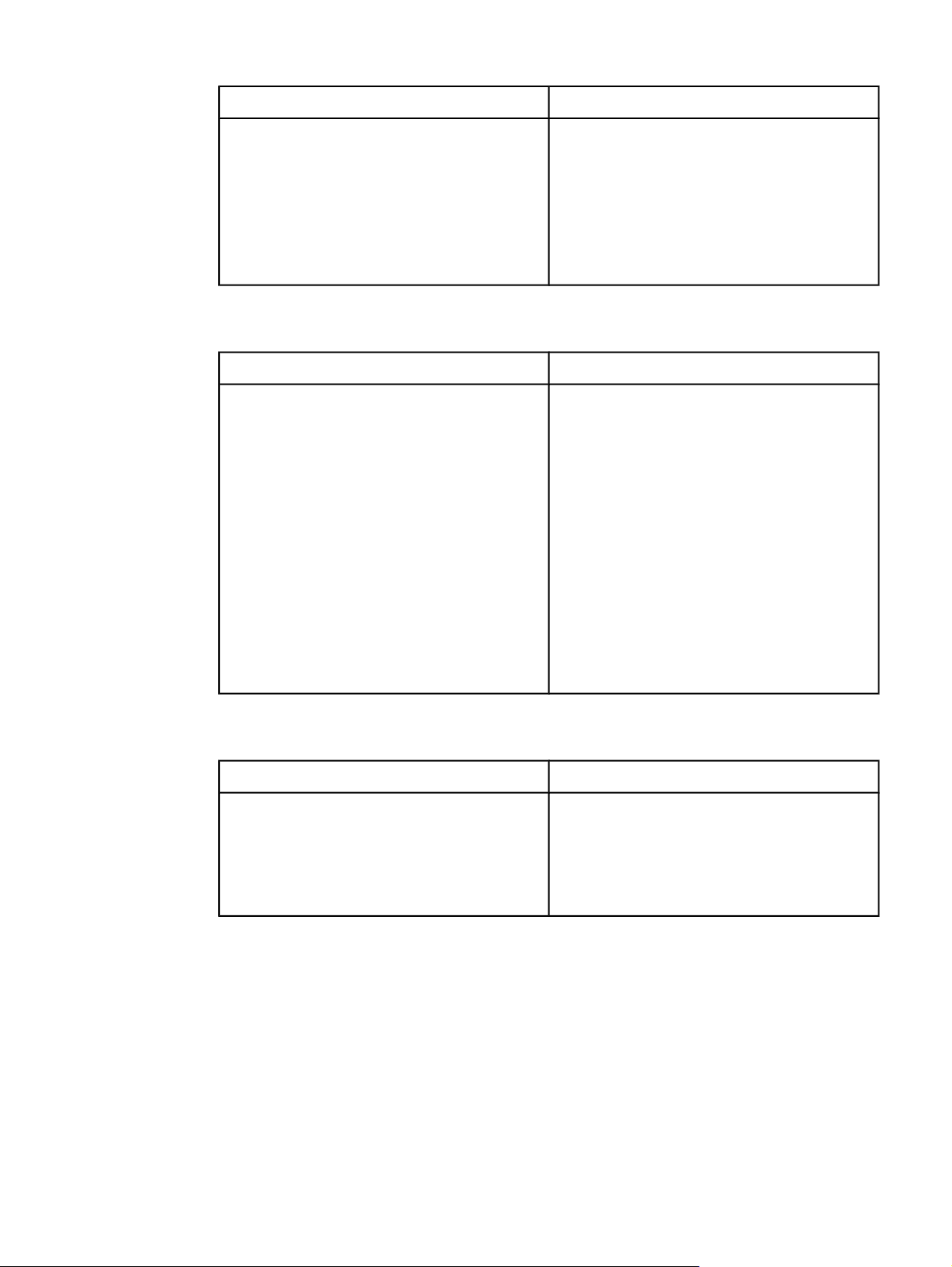
Minne og prosessor
HP LaserJet 4250-serien-skriver HP LaserJet 4350 series-skriver
HP LaserJet 4250 har 48 MB RAM. HP LaserJet
4250n og tn har 64 MB RAM. HP LaserJet
4250dtn og dtnsl har 80 MB RAM.
Alle modeller kan utvides til opptil 512 MB RAM.
460 MHz prosessorhastighet.
Alle modeller er kompatible med en ekstra EIO-
HP LaserJet 4350n og tn har 80 MB RAM.
HP LaserJet 4350dtn og dtnsl har 96 MB RAM.
Alle modeller kan utvides til opptil 512 MB RAM.
460 MHz prosessorhastighet.
Alle modeller er kompatible med en ekstra EIOharddisk.
harddisk.
Grensesnitt- og nettverkstilkoblinger
HP LaserJet 4250-serien-skriver HP LaserJet 4350 series-skriver
Alle modeller har en parallelltilkobling av typen
toveis ECP-port av type-B (IEEE 1284kompatibel)
Alle modeller har en USB 2.0-tilkobling
(Universal Serial Bus).
Alle modeller har to PCI-baserte EIOutvidelsesspor (Enhanced Input/Output).
Alle modeller har en HP Jetlink-port for tilkobling
til ekstra papirhåndteringsenheter.
HP LaserJet 4250n, tn, dtn og dtnsl har en
innebygd HP Jetdirect-utskriftsserver for
tilkobling til et 10/100Base-TX-nettverk.
Alle modeller er kompatible med et ekstra
802.11b trådløst nettverkskort.
Alle modeller har en parallelltilkobling av typen
toveis ECP type-B (IEEE 1284-kompatibel).
Alle modeller har en USB 2.0-tilkobling.
Alle modeller har to PCI-baserte EIOutvidelsesspor (Enhanced Input/Output).
Alle modeller har en HP Jetlink-port for tilkobling
til ekstra papirhåndteringsenheter.
HP LaserJet 4350n, tn, dtn og dtnsl har en
innebygd HP Jetdirect-utskriftsserver for
tilkobling til et 10/100Base-TX-nettverk.
Alle modeller er kompatible med et ekstra
802.11b trådløst nettverkskort.
Språk og skrifter
HP LaserJet 4250-serien-skriver HP LaserJet 4350 series-skriver
HP PCL6, PCL 5 og HP PostScript® (PS) 3emulering.
®
80 skrifter for Microsoft
Windows®.
Ekstra skrifter kan legges til ved å installere et
CompactFlash-skriftkort.
HP PCL6, PCL 5 og PostScript® (PS) 3emulering.
80 skrifter for Microsoft
®
Windows®.
Ekstra skrifter kan legges til ved å installere et
CompactFlash-skriftkort.
6 Kapittel 1 Grunnleggende om skriveren NOWW
Page 19
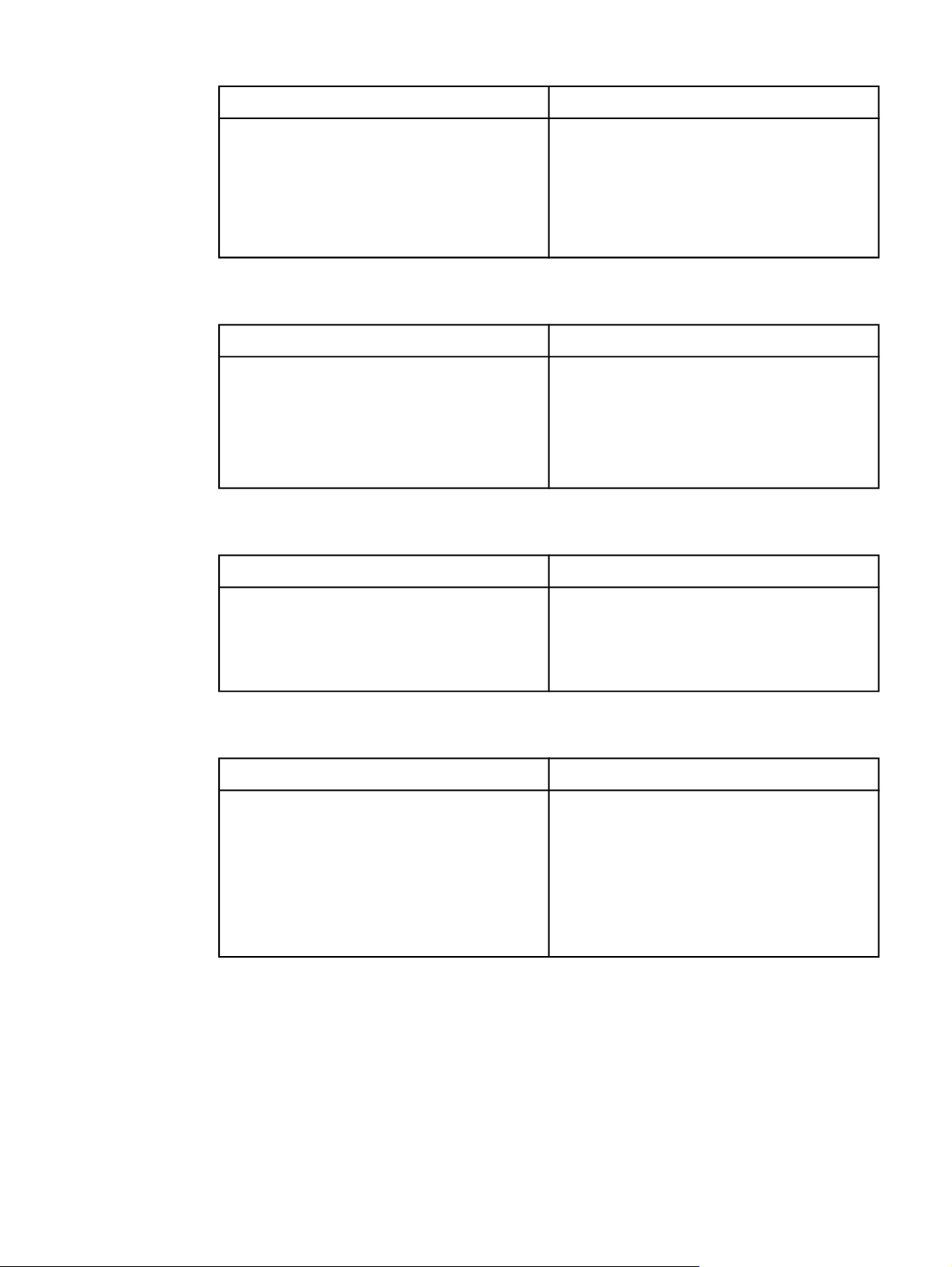
Skriverkassett
HP LaserJet 4250-serien-skriver HP LaserJet 4350 series-skriver
Standard skriverkassett skriver ut opptil 10 000
sider.
Alle modeller støtter en høykapasitets
skriverkassett som skriver ut opptil 20 000 sider.
HPs smarte utskriftsrekvisitaprogram varsler
automatisk når det er lite toner igjen.
Standard skriverkassett skriver ut opptil 10 000
sider.
Alle modeller støtter en høykapasitets
skriverkassett som skriver ut opptil 20 000 sider.
HPs smarte utskriftsrekvisitaprogram varsler
automatisk når det er lite toner igjen.
Energisparing
HP LaserJet 4250-serien-skriver HP LaserJet 4350 series-skriver
Skriveren sparer automatisk elektrisitet ved at
strømforbruket reduseres når den ikke skriver ut.
Hewlett-Packard Company har som partner i
ENERGY STAR
oppfyller retningslinjene fra ENERGY STAR
®
fastslått at dette produktet
®
energieffektivitet.
Skriveren sparer automatisk elektrisitet ved at
strømforbruket reduseres når den ikke skriver ut.
Hewlett-Packard Company har som partner i
ENERGY STAR
oppfyller retningslinjene fra ENERGY STAR
for
®
fastslått at dette produktet
energieffektivitet.
Økonomisk utskrift
HP LaserJet 4250-serien-skriver HP LaserJet 4350 series-skriver
®
for
N-opp-utskrift (flere sider på ett ark) sparer papir.
Tosidig utskrift (automatisk eller manuell) sparer
papir.
Med utskrift i EconoMode sparer du toner.
N-opp-utskrift (flere sider på ett ark) sparer papir.
Tosidig utskrift (automatisk eller manuell) sparer
papir.
Med utskrift i EconoMode sparer du toner.
Tilgjengelighet
HP LaserJet 4250-serien-skriver HP LaserJet 4350 series-skriver
Den elektroniske brukerhåndboken er
kompatibel med tekstskjermlesere.
Skriverkassetten kan settes inn og fjernes med
én hånd.
Alle luker og deksler kan åpnes med én hånd.
Alle breddeskinner for materiale kan justeres
med én hånd.
Den elektroniske brukerhåndboken er
kompatibel med tekstskjermlesere.
Skriverkassetten kan settes inn og tas ut med én
hånd.
Alle luker og deksler kan åpnes med én hånd.
Alle breddeskinner for materiale kan justeres
med én hånd.
NOWW Skriverfunksjoner 7
Page 20
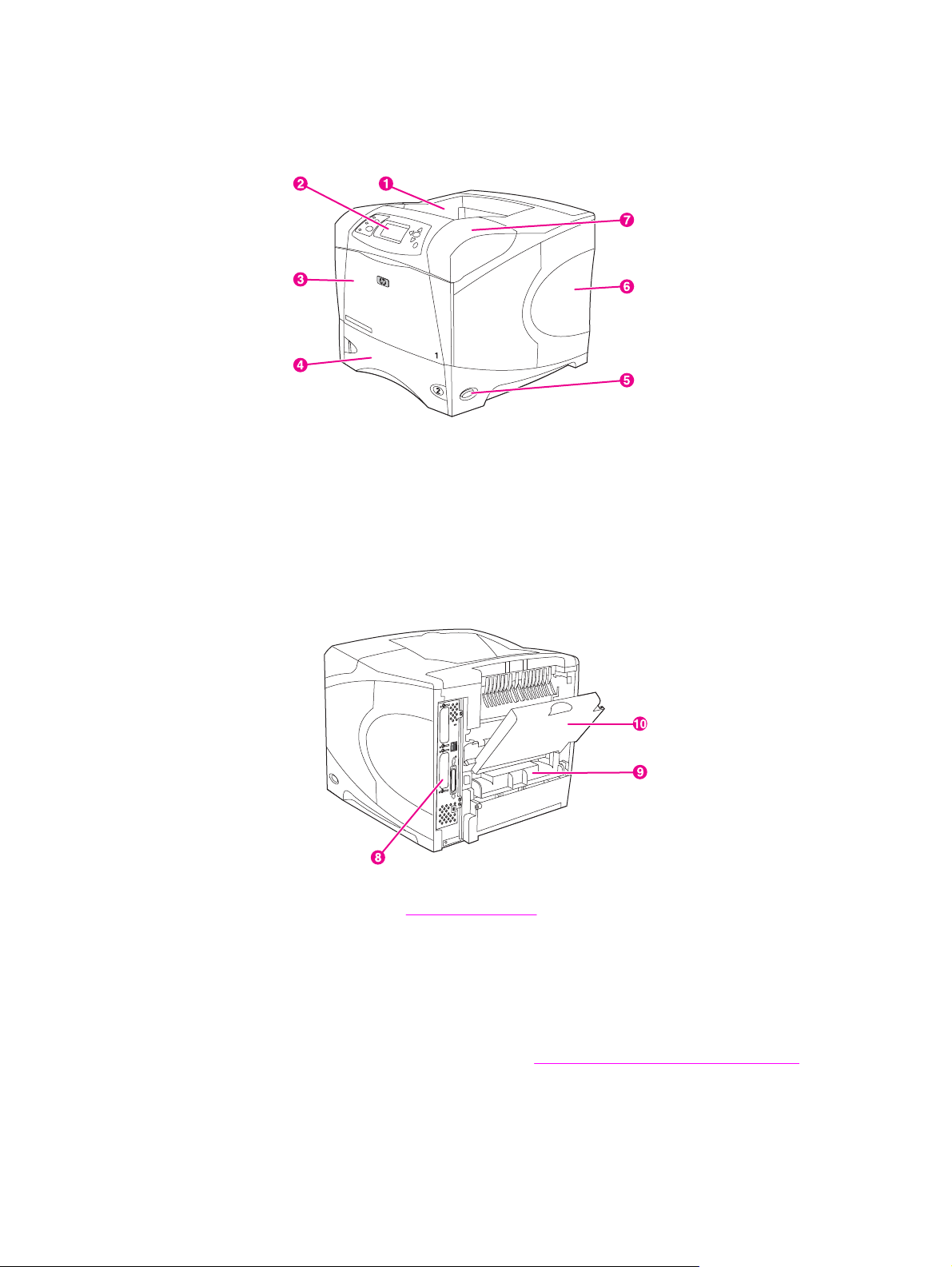
Skriverdeler
Gjør deg kjent med skriverdelene før du bruker skriveren.
1 Øvre utskuff
2 Kontrollpanel
3 Skuff 1 (dra for å åpne)
4 Skuff 2
5 På/av-bryter
6 Høyre sidepanel (gir tilgang til DIMM-moduler og CompactFlash-kort)
7 Øvre deksel (gir tilgang til skriverkassetten)
8 Grensesnittutganger (se Grensesnittutganger)
9 Spor for tosidigenhet (ekstrautstyr)
10 Bakre utskuff (dra for å åpne)
Tilbehør og rekvisita
Du kan gjøre skriveren kraftigere ved å installere ekstra tilbehør. Hvis du vil ha informasjon
om å bestille tilbehør og rekvisita, kan du se
8 Kapittel 1 Grunnleggende om skriveren NOWW
Bestille deler, ekstrautstyr og rekvista.
Page 21
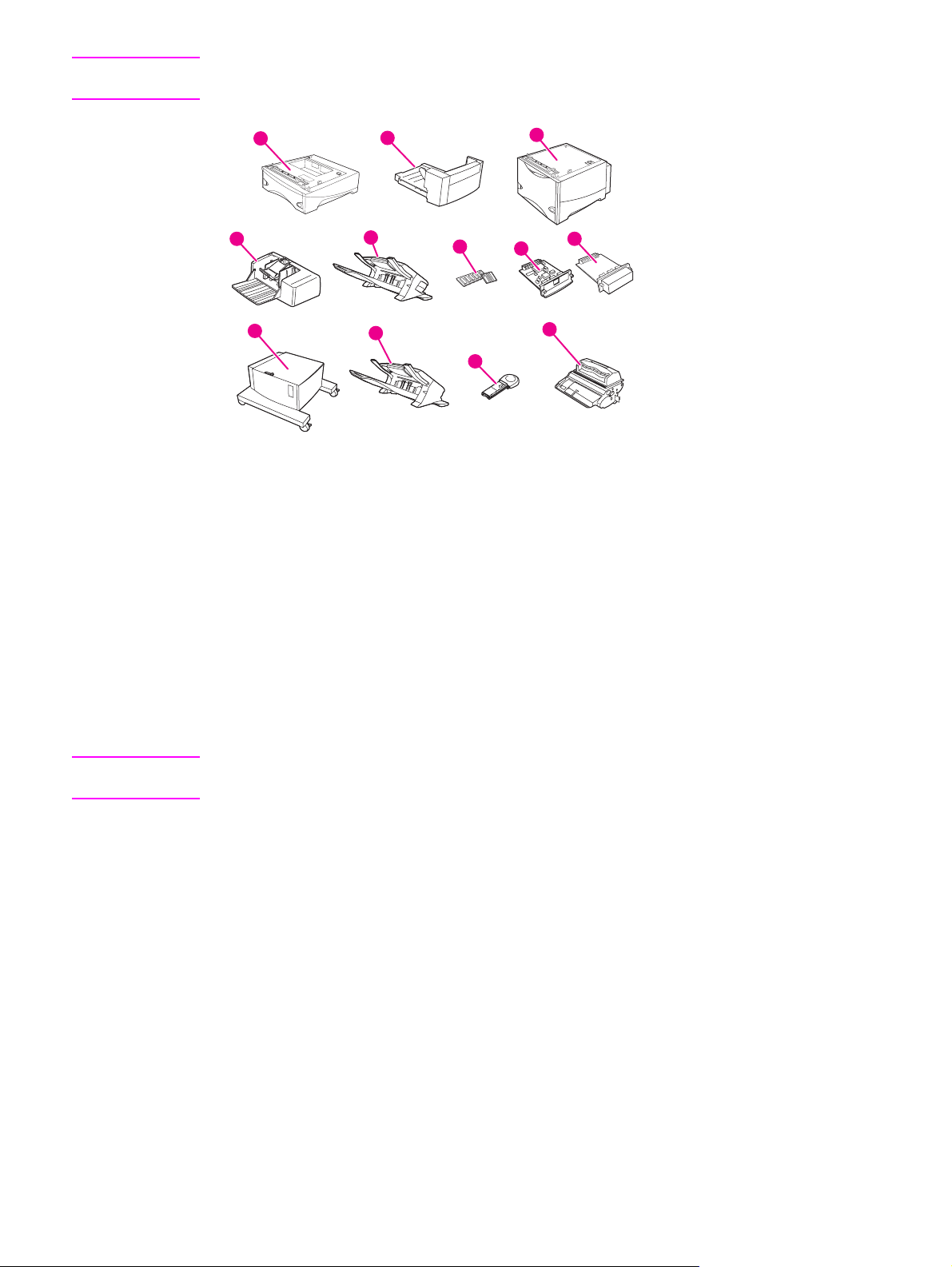
Merk
Bruk tilbehør og rekvisita som har blitt spesielt laget for skriveren. Da får du optimal ytelse.
Skriveren støtter to EIO-kort.
1
4
9
1
500-arks skuff og mater* (Q2440B)
2
Tosidigenhet for tosidig utskrift (Q2439B)
2
5
10
6
11
3
7
8
12
3 1 500-arks skuff og mater* (Q2444B)
4
Konvoluttmater (Q2438B)
5
Stifte-/stableenhet (Q2443B)
6
DIMM-modul (Dual Inline Memory Module) eller CompactFlash-skriftkort
7
HP Jetdirect-utskriftsserver (EIO-kort)
8
Harddisk (ekstrautstyr) (EIO-kort) (J6054B)
9
Oppbevaringskabinett for skriveren (Q2445B)
10
Stableenhet (ekstrautstyr) (Q2442B)
11 Stiftekassett (Q3216A)
12 Skriverkassett (Q5942A: 10 000-siders kassett eller Q5942X: 20 000-siders kassett)
Merk
* Papirkapasiteten til enhver HP LaserJet 4250- eller 4350-serien-skriver kan utvides til
maksimalt 3 100 ark, som oppnås ved å installere inntil to ekstra 500-arks matere og én
ekstra 1 500-arks mater.
Skriveren kan ta opptil tre ekstra skuffer i et av følgende oppsett: tre 500-arks matere, eller
to 500-arks matere og en 1 500-arks innskuff.
NOWW Skriverdeler 9
Page 22
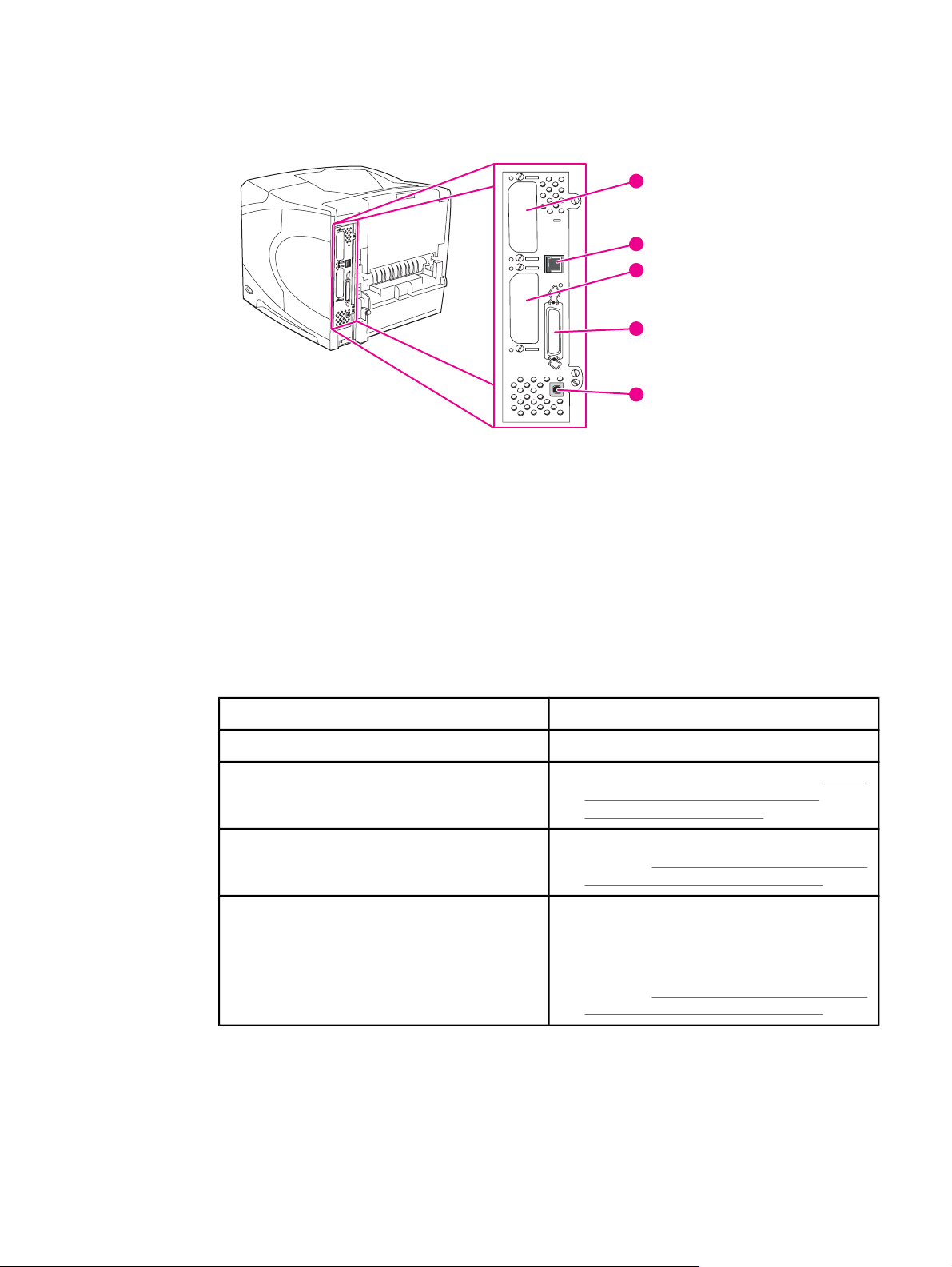
Grensesnittutganger
Skriveren har fem utganger: to EIO-spor og tre porter for å koble til en datamaskin eller et
nettverk.
1
2
3
4
5
1 EIO-spor 2
2 Nettverkstilkobling (for modeller der en innebygd HP Jetdirect-utskriftsserver følger med)
3 EIO-spor 1
4 IEEE 1284B-kompatibel parallellport
5 USB-port (kompatibel med USB 2.0-enheter med full og høy hastighet)
Lamper for ekstrautstyr
Bruk følgende tabell til å tolke statuslampene på 500-arks stableenheten eller 500-arks
stifte-/stableenheten (ekstrautstyr).
Lampe Betydning for tilbehør
Helgrønn ● Tilbehøret er på og klart.
Helgult ● Tilbehøret har en maskinvarefeil. (Se Forstå
lampene for stableenheten og stifte-/
stableenheten (ekstrautstyr).)
Blinkende gult ● Tilbehøret har en feiltilstand som trenger
tilsyn. (Se
og stifte-/stableenheten (ekstrautstyr).)
Av ● Skriveren kan være i strømsparingsmodus.
Trykk på en knapp på skriverens
kontrollpanel.
● Tilbehøret har en feiltilstand som trenger
tilsyn. (Se
og stifte-/stableenheten (ekstrautstyr).)
Forstå lampene for stableenheten
Forstå lampene for stableenheten
10 Kapittel 1 Grunnleggende om skriveren NOWW
Page 23
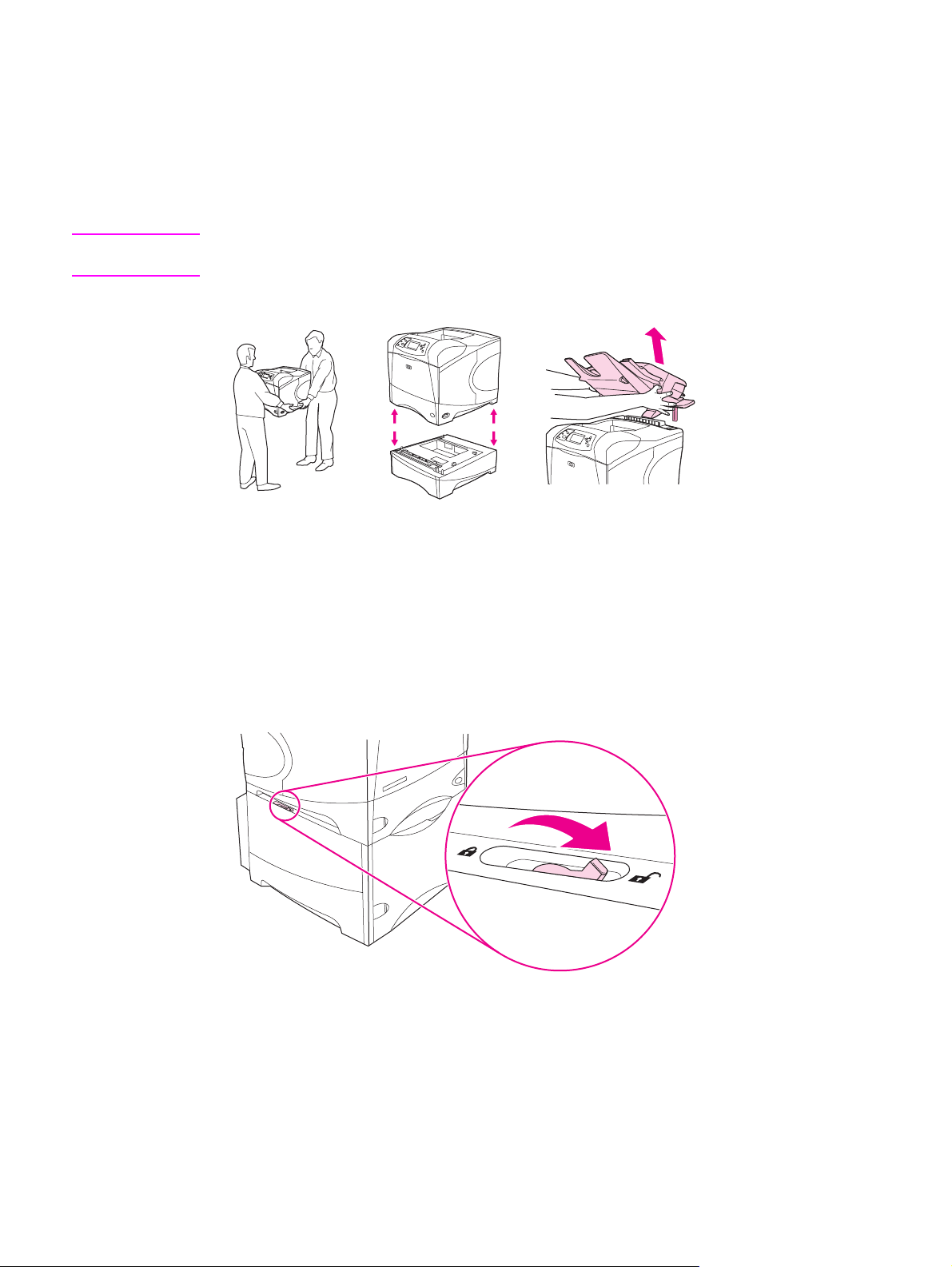
Flytte skriveren
Skriveren er tung, og det trengs to personer til å løfte den. Én person står ved fronten av
skriveren, og den andre står ved baksiden av skriveren. Grip tak i løftehåndtakene på sidene
av skriveren for å løfte den. Ikke forsøk å løfte skriveren ved å gripe tak i andre deler på den.
Hvis bunnen av skriveren er festet til noe ekstrautstyr (for eksempel en 500-arks mater, en 1
500-arks mater eller et oppbevaringskabinett), må låsene til ekstrautstyret låses opp før
skriveren flyttes.
ADVARSEL
For å unngå skade på deg selv eller skriveren må du fjerne alt installert ekstrautstyr fra
skriveren (for eksempel en mateenhet eller en stifte-/stableenhet) før skriveren løftes.
Låse og låse opp ekstra tilbehør
For å gi mer stabilitet, slik at skriveren ikke tipper over, kan de ekstra 500-arks materne, 1
500-arks skuffen og kabinettet låses fast til bunnen av skriveren.
Når du skal låse tilbehøret, bruker du spaken oppe til venstre på den ekstra materen. Roter
spaken til bakre posisjon (låst).
Når du skal låse opp tilbehøret, roterer du spaken til fremre posisjon (opplåst).
NOWW Skriverdeler 11
Page 24
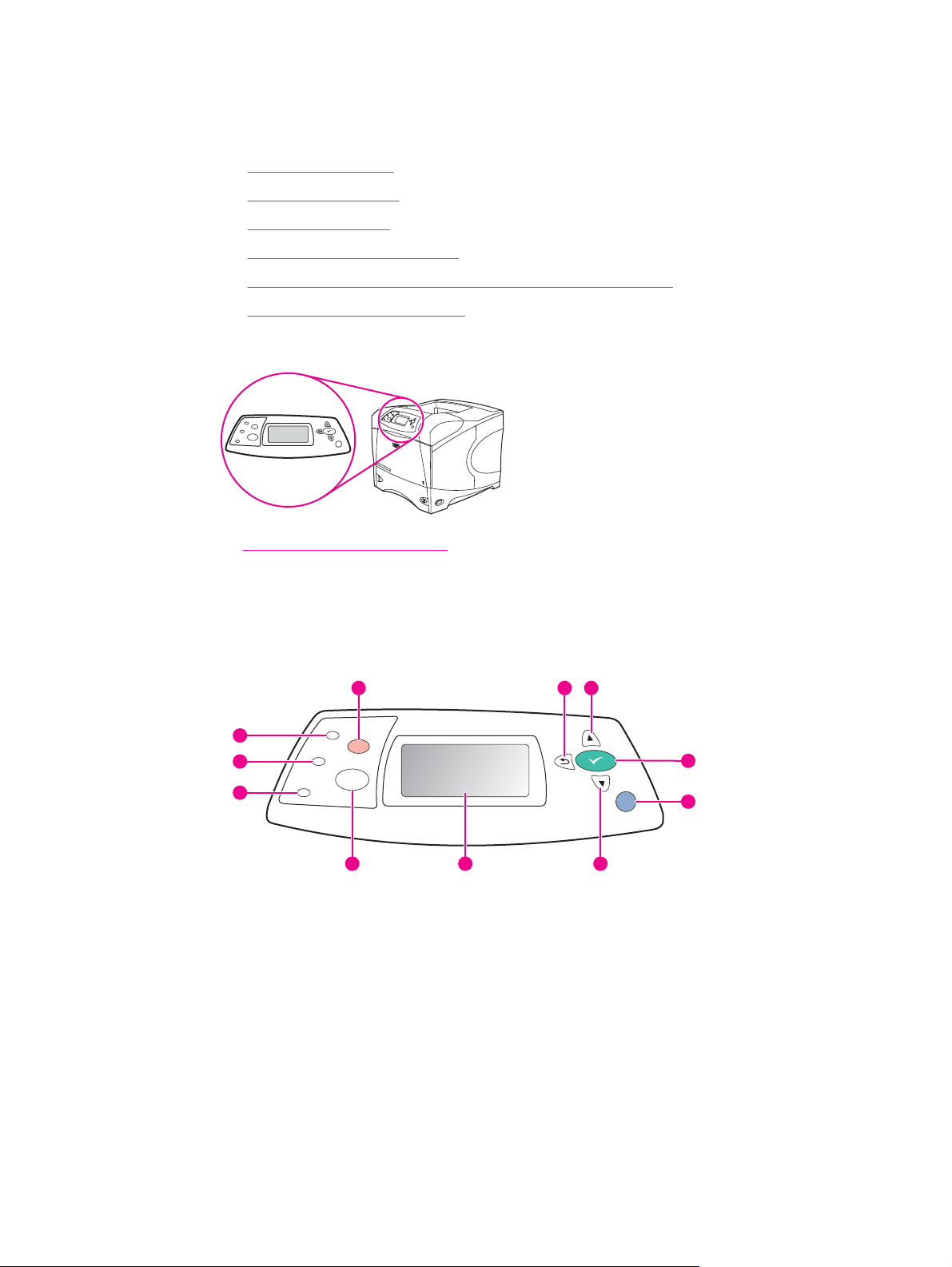
Kontrollpanel
Denne delen inneholder informasjon om kontrollpanelet og funksjonene det inneholder
●
●
●
●
●
●
Kontrollpanelet er plassert på fremside på skriveren.
Se Tolke kontrollpanelmeldinger når du skal identifisere og feilsøke meldinger på
kontrollpanelet.
Kontrollpaneloppsett
Kontrollpanelknapper
Kontrollpanellamper
Skrive ut kontrollpanelmenyer
Endre konfigurasjonsinnstillinger på skriverens kontrollpanel
Bruke skriverens hjelpesystem
?
Kontrollpaneloppsett
1
2
3
4
5 6 7
1 S
TOPP
-knapp
2 Klar-lampe
3 Data-lampe
4 Varsel-lampe
5 M
ENY
-knapp
6 Grafisk display
7 N
ED
-knapp
8 H
JELP
-knapp
9 V
ELG
-knapp
10 O
PP
-knapp
11 T
ILBAKE
-knapp
11
10
9
?
8
12 Kapittel 1 Grunnleggende om skriveren NOWW
Page 25
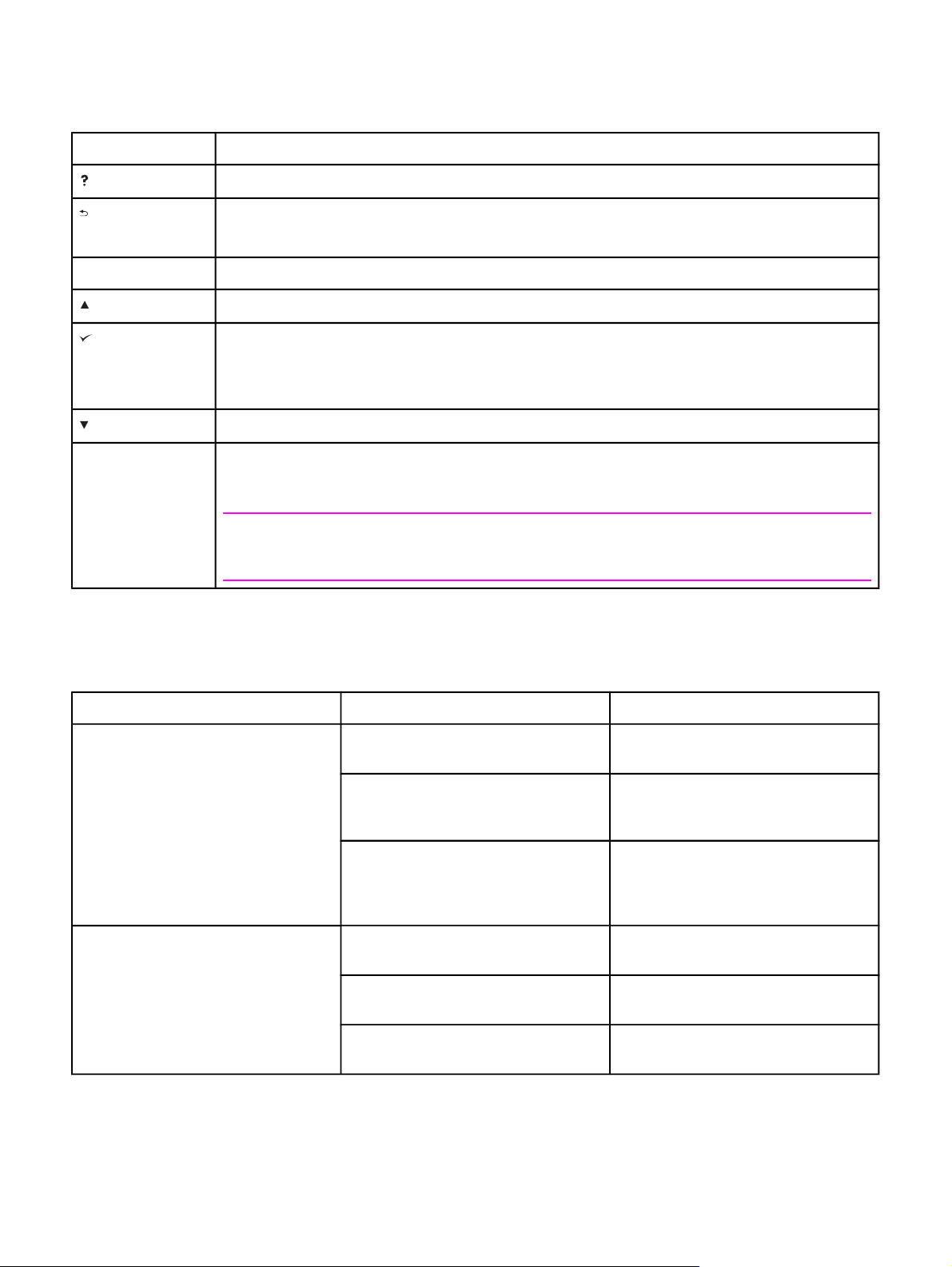
Kontrollpanelknapper
Knapp Funksjon
●
(H
JELP
)
Gir informasjon om meldingen i det grafiske vinduet.
(T
M
ENY
(OPP)
(V
(NED)
S
TOPP
ILBAKE
ELG
)
● Går tilbake ett nivå på menytreet eller går én numerisk oppføring tilbake.
● Går ut av menyer hvis den holdes nede lenger enn ett sekund.
●
Åpner og går ut av menyer.
● Navigerer til forrige element i listen eller øker verdien for numeriske elementer.
)
● Fjerner en feiltilstand når tilstanden kan fjernes.
● Lagrer den valgte verdien for et element.
● Utfører handlingen tilknyttet elementet som er uthevet i det grafiske vinduet.
● Navigerer til neste element i listen eller reduserer verdien for numeriske elementer.
● Avbryter utskriftsjobben som pågår og støter ut alle aktive sider fra papirbanen. Hvor lang tid det
tar å avbryte jobben er avhengig av størrelsen på utskriftsjobben. (Trykk bare én gang på
knappen.) Fjerner også varige feil som er knyttet til den avbrutte jobben.
Merk
Kontrollpanellampene går av og på mens utskriftsjobben slettes fra skriveren og datamaskinen, og
skriveren går deretter tilbake til klartilstand (Klar-lampen lyser).
Kontrollpanellamper
Lampe Status Indikasjon
Klar På
Skriveren er aktivert og klar til å motta
data for utskrift.
Av Skriveren kan ikke motta data fordi den
er deaktivert (stanset), eller det har
oppstått en feil.
Blinker Skriveren deaktiveres. Skriveren
stanser behandlingen av gjeldende
utskriftsjobb og støter ut alle aktive
sider fra papirbanen.
Data
På Skriveren har data som skal skrives ut,
men venter på å motta alle dataene.
Av Skriveren har ingen data som skal
skrives ut.
Blinker Skriveren behandler eller skriver ut
dataene.
NOWW Kontrollpanel 13
Page 26
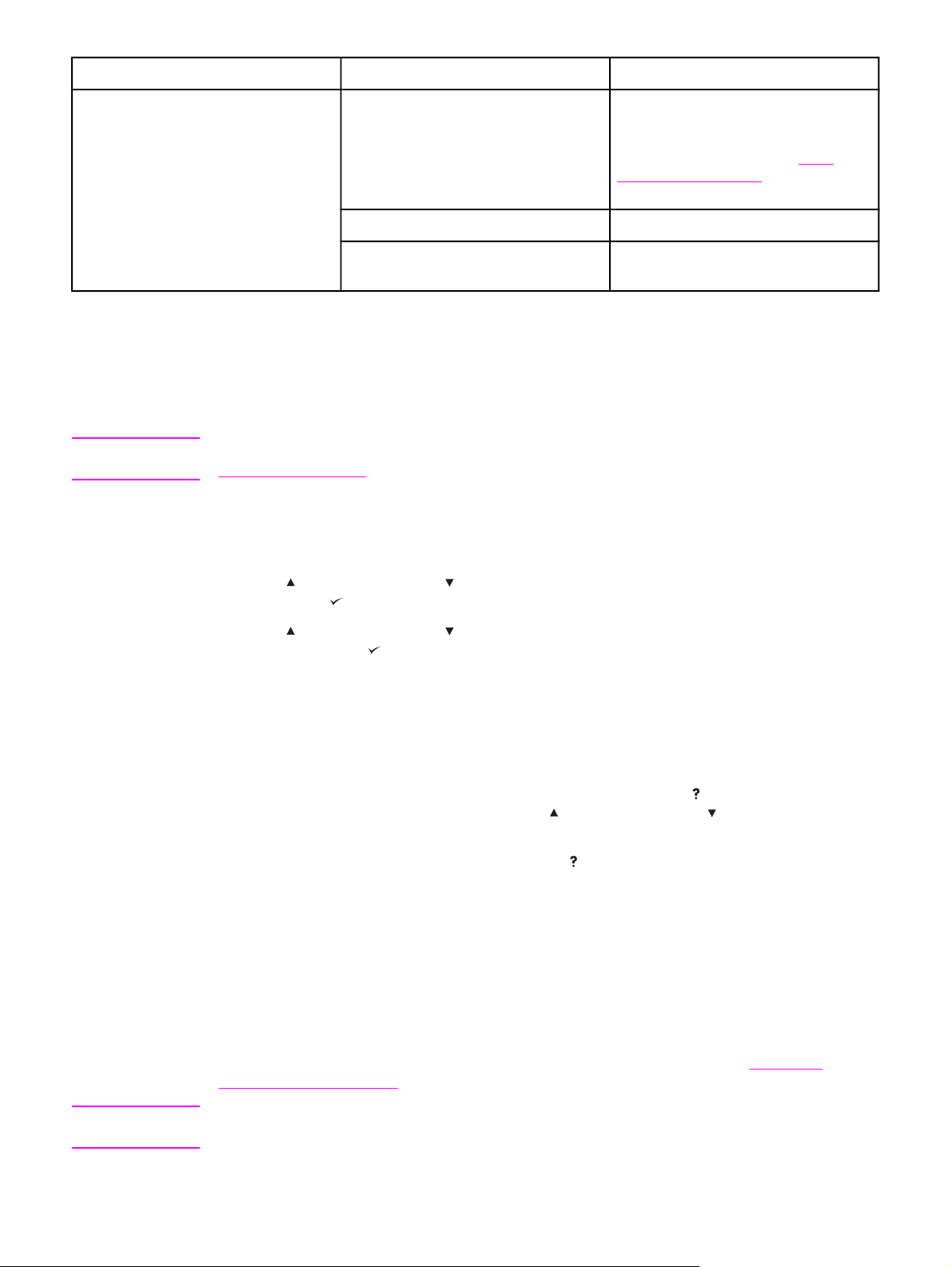
Lampe Status Indikasjon
Obs!
Merk
På Skriveren har støtt på et problem. Merk
deg meldingen i vinduet på
kontrollpanelet, og slå deretter
skriveren av og på igjen. Se
kontrollpanelmeldinger hvis du trenger
hjelp til å løse problemer.
Av Skriveren virker uten feil.
Blinker Handling kreves. Se vinduet på
kontrollpanelet.
Tolke
Skrive ut kontrollpanelmenyer
Gjeldende innstillinger for menyene og funksjonene som er tilgjengelige på kontrollpanelet,
kan du se ved å skrive ut en menyoversikt for kontrollpanelet. Du kan oppbevare
menyoversikten i nærheten av skriveren for referanse.
For en fullstendig liste over tilgjengelige elementer på kontrollpanelmenyene, se
Kontrollpanelmenyer.
Slik skriver du ut en menyoversikt for kontrollpanelet
1. Trykk på M
ENY
for å åpne menyene.
2.
Bruk
deretter på
3.
Bruk
trykk deretter på
(OPP-knappen) eller (NED-knappen) til å rulle til INFORMASJON, og trykk
(V
ELG
).
(OPP-knappen) eller (NED-knappen) til å rulle til SKR UT MENYOVERS, og
(V
ELG
).
Bruke skriverens hjelpesystem
Denne skriveren har et hjelpesystem i kontrollpanelet, som gir instruksjoner om hvordan du
skal rette opp de fleste skriverfeil.
(H
JELP
Hvis du vil vise hjelp til en melding (hvis tilgjengelig), trykker du på
hjelpeemnet er lengre enn fire linjer, bruker du
(OPP-knappen) eller (NED-knappen) til å
-knappen). Hvis
bla gjennom hele emnet.
(H
JELP
Hvis du vil avslutte hjelpesystemet, trykker du på
-knappen) på nytt.
Endre konfigurasjonsinnstillinger på skriverens kontrollpanel
Ved hjelp av skriverens kontrollpanel kan du endre generelle standard
konfigurasjonsinnstillinger for skriveren, for eksempel skuffstørrelse og -type,
dvaleforsinkelse, skriverspråk og ny utskrift.
Innstillingene på skriverens kontrollpanel kan også endres fra en datamaskin ved å bruke
innstillingssiden til den innebygde Web-serveren. Datamaskinen viser de samme
opplysningene som kontrollpanelet. Ønsker du mer informasjon, kan du se
innebygde Web-serveren.
Bruke den
FORSIKTIG
Det er sjelden at konfigurasjonsinnstillingene må endres. Hewlett-Packard Company
anbefaler at bare systemansvarlig endrer konfigurasjonsinnstillinger.
14 Kapittel 1 Grunnleggende om skriveren NOWW
Page 27
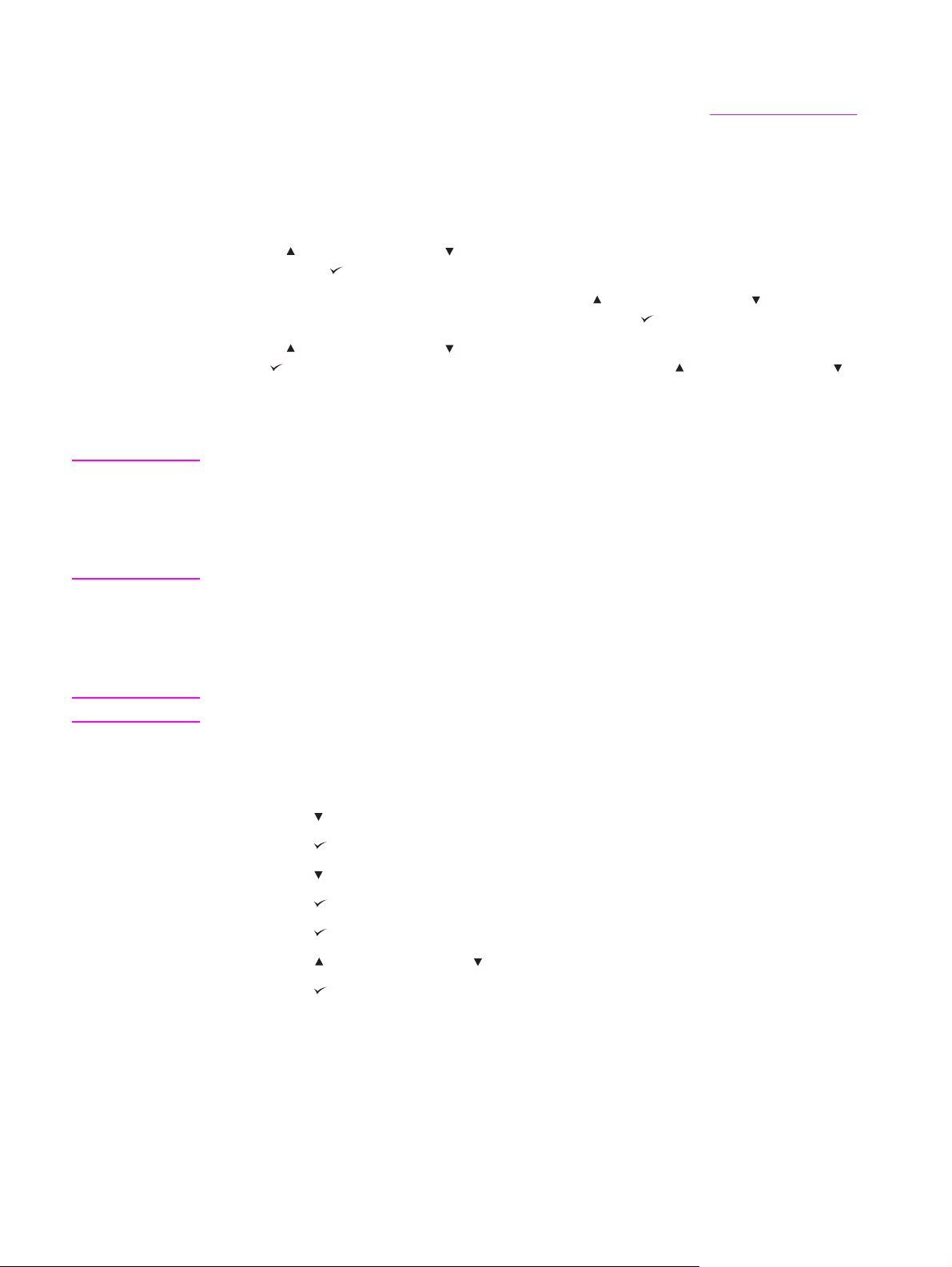
Endre innstillinger på kontrollpanelet
Hvis du vil se en fullstendig liste over menyvalg og mulige verdier, se Kontrollpanelmenyer.
Enkelte menyvalg vises bare hvis den tilknyttede skuffen eller det tilknyttede ekstrautstyret
er installert. EIO-menyen vises for eksempel bare hvis det er installert et EIO-kort.
Slik endrer du en innstilling på kontrollpanelet:
Merk
1. Trykk på M
2.
Bruk
deretter på
3.
Enkelte menyer kan ha flere undermenyer. Bruk
til å rulle til ønsket undermenyvalg, og trykk deretter på
4.
Bruk
på
ENY
for å åpne menyene.
(OPP-knappen) eller (NED-knappen) til å rulle til menyen du ønsker, og trykk
(V
ELG
-knappen).
(OPP-knappen) eller (NED-knappen)
(V
ELG
-knappen).
(OPP-knappen) eller (NED-knappen) til å rulle til innstillingen, og trykk deretter
(V
ELG
-knappen). Enkelte innstillinger endres raskt hvis (OPP-knappen) eller
(NED-knappen) holdes nede. En stjerne (*) vises ved siden av valget i vinduet, og angir
at dette nå er standardverdien.
ENY
5. Trykk på M
for å avslutte menyen.
Skriverdriverinnstillinger overstyrer skriverens kontrollpanelinnstillinger.
Programvareinnstillinger overstyrer både skriverdriverinnstillinger og skriverens
kontrollpanelinnstillinger. Hvis du ikke får tilgang til en meny eller funksjon, er dette enten
ikke et alternativ for skriveren, eller så har du ikke aktivert det tilknyttede alternativet på et
høyere nivå. Ta kontakt med systemansvarlig hvis en funksjon er låst (INGEN TILGANG
MENYENE ER LÅST vises i kontrollpanelvinduet på skriveren).
JOBBLAGR.GRENSE
Dette alternativet angir grensen for maksimalt antall jobber som kan lagres på harddisken på
skriveren. Maksimalt tillatt antall er 100, og standardverdien er 32.
Merk
Dette alternativet er bare tilgjengelig hvis en harddisk er installert.
Slik angir du grense for jobboppbevaring:
ENY
1. Trykk på M
2.
Trykk på
3.
Trykk på
4.
Trykk på
5.
Trykk på
6.
Trykk på
7.
Trykk på
8.
Trykk på
9. Trykk på M
for å åpne menyene.
(NED-knappen) for å utheve KONFIGURER ENHET.
(V
ELG
-knappen) for å velge KONFIGURER ENHET.
(NED-knappen) for å utheve SYSTEMOPPSETT.
(V
ELG
-knappen) for å velge SYSTEMOPPSETT.
(V
ELG
-knappen) for å velge GRENSE FOR JOBBLAGER.
(OPP-knappen) eller (NED-knappen) for å endre verdien.
(V
ELG
-knappen) for å angi verdien.
ENY
for å avslutte menyen.
NOWW Kontrollpanel 15
Page 28
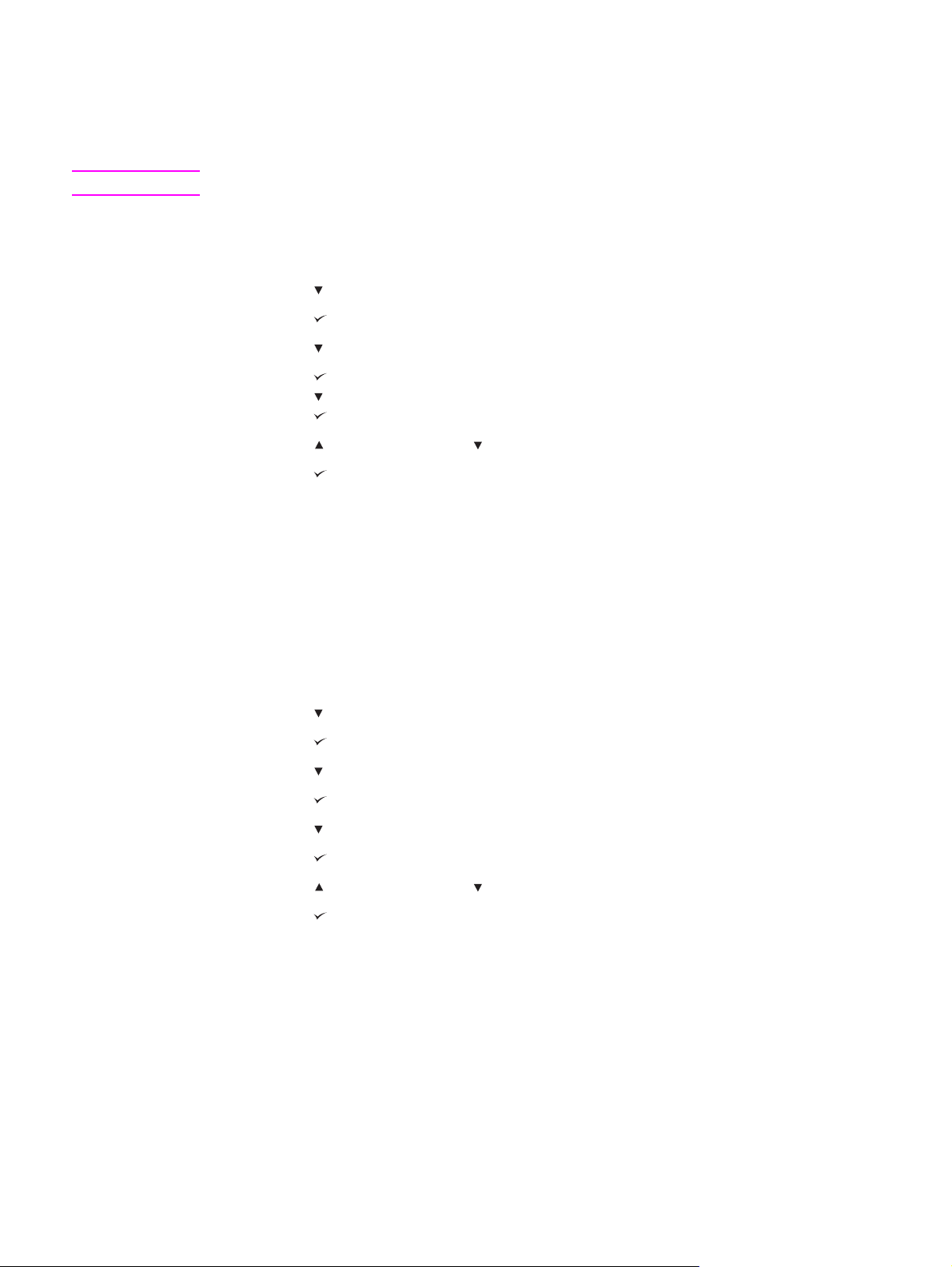
HOLDT JOBB - TID
Dette alternativet angir hvor lenge filer i jobblageret skal beholdes på systemet før de slettes
fra køen. Standardinnstillingen for dette alternativet er AV. Andre tilgjengelige innstillinger er
1 TIME, 4 TIMER, 1 DAG og 1 UKE.
Merk
Dette alternativet er bare tilgjengelig hvis en harddisk er installert.
Slik setter du tidsavbrudd for holdte jobber:
ENY
1. Trykk på M
2.
Trykk på
3.
Trykk på
4.
Trykk på
5.
Trykk på
6.
Trykk på
7.
Trykk på
8.
Trykk på
9.
Trykk på
10. Trykk på M
for å åpne menyene.
(NED-knappen) for å utheve KONFIGURER ENHET.
(V
ELG
-knappen) for å velge KONFIGURER ENHET.
(NED-knappen) for å utheve SYSTEMOPPSETT.
(V
ELG
-knappen) for å velge SYSTEMOPPSETT.
(NED-knappen) for å utheve HOLDT JOBB - TID.
(V
ELG
-knappen) for å velge HOLDT JOBB - TID.
(OPP-knappen) eller (NED-knappen) for å velge aktuell tidsperiode.
(V
ELG
-knappen) for å angi tidsperioden.
ENY
for å avslutte menyen.
VIS ADRESSE
Dette valget avgjør om skriverens IP-adresse vises i vinduet med meldingen Klar. Hvis flere
enn ett EIO-kort er installert, vises IP-adressen for kortet som er installert i det første sporet.
Slik viser du IP-adressen:
ENY
1. Trykk på M
2.
Trykk på
3.
Trykk på
4.
Trykk på
5.
Trykk på
6.
Trykk på
7.
Trykk på
8.
Trykk på
9.
Trykk på
10. Trykk på M
for å åpne menyene.
(NED-knappen) for å utheve KONFIGURER ENHET.
(V
ELG
-knappen) for å velge KONFIGURER ENHET.
(NED-knappen) for å utheve SYSTEMOPPSETT.
(V
ELG
-knappen) for å velge SYSTEMOPPSETT.
(NED-knappen) for å utheve VIS ADRESSE.
(V
ELG
-knappen) for å velge VIS ADRESSE.
(OPP-knappen) eller (NED-knappen) for å velge ønsket alternativ.
(V
ELG
-knappen) for å velge alternativet.
ENY
for å avslutte menyen.
16 Kapittel 1 Grunnleggende om skriveren NOWW
Page 29
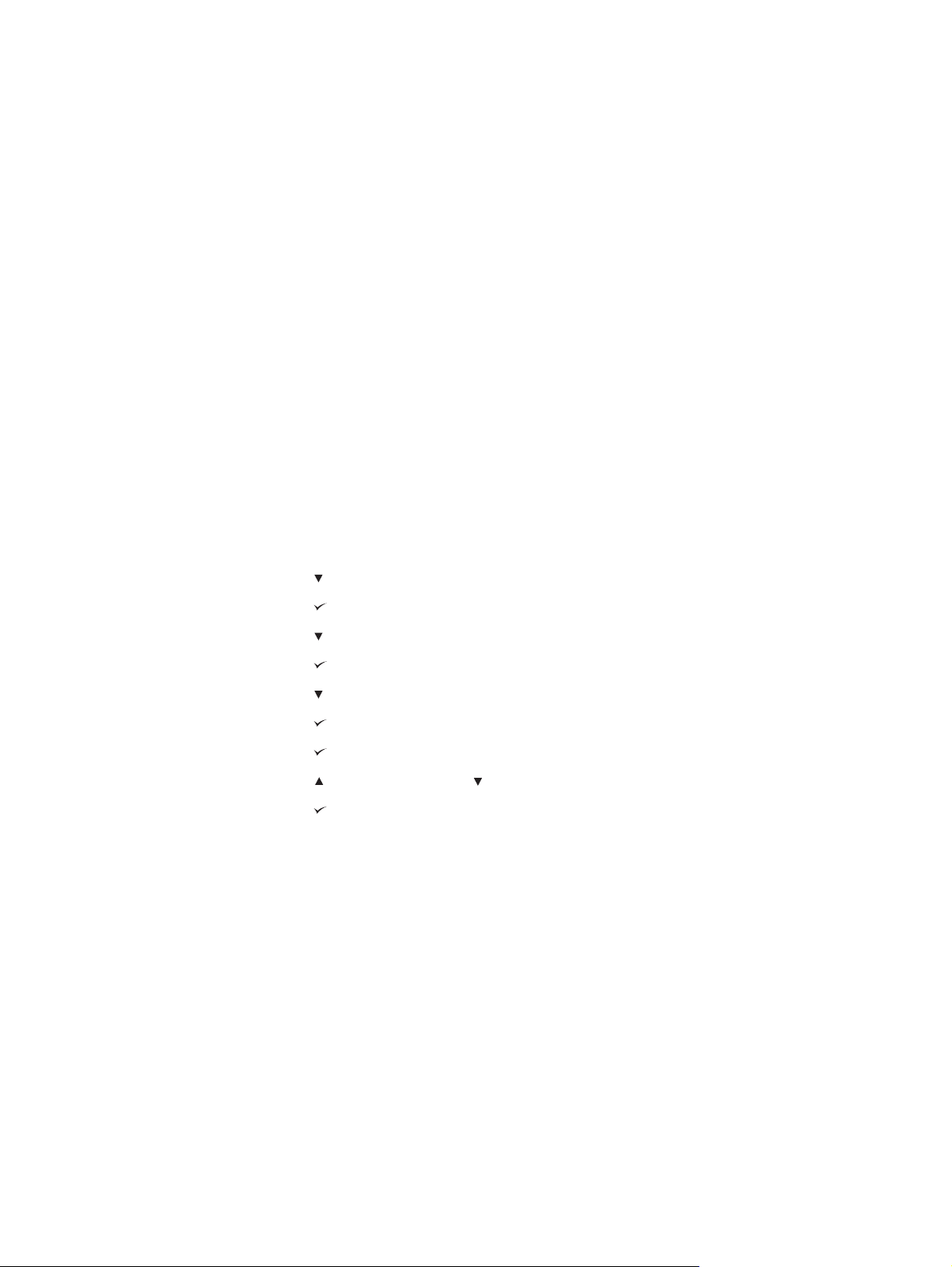
Alternativer for skuffreaksjoner
Fire brukerdefinerte alternativer er tilgjengelige for skuffreaksjoner:
● BRUK FORESPURT SKUFF. Å velge KUN ANGITT sørger for at skriveren ikke
automatisk velger en annen skuff når du indikerer at en bestemt skuff skal brukes. Hvis
du velger FØRST, kan skriveren hente fra en annen skuff hvis den angitte skuffen er
tom. KUN ANGITT er standardinnstillingen.
● SPØRRE OM MANUELL MATING. Hvis du velger ALLTID (standardverdien), blir du
alltid spurt før skriveren henter fra flerfunksjonsskuffen. Hvis du velger HVIS IKKE
ILAGT, blir du bare spurt hvis flerfunksjonsskuffen er tom.
● PS OVERF. MEDIEBEH.. Denne innstillingen påvirker hvordan ikke-HP PostScript-
drivere virker med skriveren. Du trenger ikke endre denne innstillingen hvis du bruker
driverne som HP leverer. Hvis du velger AKTIVERT, bruker ikke-HP PostScript-drivere
den samme HP-skuffevalgmetoden som HP-driverne. Hvis du velger DEAKTIVERT,
bruker noen ikke-HP PostScript-drivere den PostScript-skuffevalgmetoden i stedet
for HP-skuffevalgmetoden.
● MELDING FOR STØRRELSE/TYPE. Bruk dette valget til å kontrollere om
skuffekonfigurasjonsmeldingen og de tilhørende spørsmålene vises hver gang en skuff
åpnes og lukkes. Disse spørsmålene ber deg om å endre type eller størrelse hvis
skuffen er konfigurert for en annen type eller størrelse enn det som er lagt inn i den.
Slik angir du Bruk angitt skuff:
1. Trykk på M
2.
Trykk på
3.
Trykk på
4.
Trykk på
5.
Trykk på
6.
Trykk på
7.
Trykk på
8.
Trykk på
9.
Trykk på
10.
Trykk på
11. Trykk på M
ENY
for å åpne menyene.
(NED-knappen) for å utheve KONFIGURER ENHET.
(V
ELG
-knappen) for å velge KONFIGURER ENHET.
(NED-knappen) for å utheve SYSTEMOPPSETT.
(V
ELG
-knappen) for å velge SYSTEMOPPSETT.
(NED-knappen) for å utheve SKUFFREAKSJONER .
(V
ELG
-knappen) for å velge SKUFFREAKSJONER .
(V
ELG
-knappen) for å velge BRUK FORESPURT SKUFF.
(OPP-knappen) eller (NED-knappen) for å velge KUN ANGITT eller FØRST.
(V
ELG
-knappen) for å angi virkemåten.
ENY
for å avslutte menyen.
NOWW Kontrollpanel 17
Page 30

Slik angir du Spørre om manuell mating:
1.
Trykk på M
2.
Trykk på
3.
Trykk på
4.
Trykk på
5.
Trykk på
6.
Trykk på
7.
Trykk på
8.
Trykk på
9.
Trykk på
10.
Trykk på
ENY
for å åpne menyene.
(NED-knappen) for å utheve KONFIGURER ENHET.
(V
ELG
-knappen) for å velge KONFIGURER ENHET.
(NED-knappen) for å utheve SYSTEMOPPSETT.
(V
ELG
-knappen) for å velge SYSTEMOPPSETT.
(NED-knappen) for å utheve SKUFFREAKSJONER .
(V
ELG
-knappen) for å velge SKUFFREAKSJONER .
(NED-knappen) for å utheve MELDING FOR MANUELL MATING.
(V
ELG
-knappen) for å velge MELDING FOR MANUELL MATING.
(OPP-knappen) eller (NED-knappen) for å velge ALLTID eller HVIS IKKE
ILAGT.
11.
Trykk på
12. Trykk på M
(V
ELG
-knappen) for å angi virkemåten.
ENY
for å avslutte menyen.
Slik angir du skriverstandard for PS OVERF. MEDIEBEH.:
1.
Trykk på M
2.
Trykk på
ENY
for å åpne menyene.
(NED-knappen) for å utheve KONFIGURER ENHET.
3.
Trykk på
4.
Trykk på
5.
Trykk på
6.
Trykk på
7.
Trykk på
8.
Trykk på
9.
Trykk på
DEAKTIVERT.
10.
Trykk på
11. Trykk på M
(V
ELG
-knappen) for å velge KONFIGURER ENHET.
(NED-knappen) for å utheve SYSTEMOPPSETT.
(V
ELG
-knappen) for å velge SYSTEMOPPSETT.
(NED-knappen) for å utheve SKUFFREAKSJONER .
(V
ELG
-knappen) for å velge SKUFFREAKSJONER .
(V
ELG
-knappen) for å velge PS OVERF. MEDIEBEH.
(OPP-knappen) eller (NED-knappen) for å velge AKTIVERT eller
(V
ELG
-knappen) for å angi virkemåten.
ENY
for å avslutte menyen.
18 Kapittel 1 Grunnleggende om skriveren NOWW
Page 31

Slik angir du ledetekst for størrelse/type
ENY
1. Trykk på M
for å åpne menyene.
Merk
2.
Trykk på
3.
Trykk på
4.
Trykk på
5.
Trykk på
6.
Trykk på
7.
Trykk på
8.
Trykk på
9.
Trykk på
10.
Trykk på
11. Trykk på M
(NED-knappen) for å utheve KONFIGURER ENHET.
(V
ELG
-knappen) for å velge KONFIGURER ENHET.
(NED-knappen) for å utheve SYSTEMOPPSETT.
(V
ELG
-knappen) for å velge SYSTEMOPPSETT.
(NED-knappen) for å utheve SKUFFREAKSJONER .
(V
ELG
-knappen) for å velge SKUFFREAKSJONER .
(V
ELG
-knappen) for å velge MELDING FOR STØRRELSE/TYPE.
(OPP-knappen) eller (NED-knappen) for å velge VIS eller IKKE VIS.
(V
ELG
-knappen) for å angi virkemåten.
ENY
for å avslutte menyen.
Dvaleforsinkelse
Den justerbare funksjonen Dvaleforsinkelse reduserer strømforbruket når skriveren har vært
inaktiv i en lengre periode. Du kan angi tidsperioden før skriveren går inn i dvalemodus til 1
MINUTT, 15 MINUTTER, 30 MINUTTER, eller til 60 MINUTTER, 90 MINUTTER, 2 TIMER
eller 4 TIMER. Standardinnstillingen er 30 MINUTTER.
Vinduet på skriverens kontrollpanel tones ned når skriveren er i dvalemodus. Dvalemodus
påvirker ikke oppvarmingstiden for skriveren, hvis ikke skriveren har vært i dvalemodus i
over 8 timer.
Slik angir du Dvaleforsinkelse:
ENY
1. Trykk på M
2.
Trykk på
3.
Trykk på
4.
Trykk på
5.
Trykk på
6.
Trykk på
7.
Trykk på
8.
Trykk på
9.
Trykk på
10. Trykk på M
for å åpne menyene.
(NED-knappen) for å utheve KONFIGURER ENHET.
(V
ELG
-knappen) for å velge KONFIGURER ENHET.
(NED-knappen) for å utheve SYSTEMOPPSETT.
(V
ELG
-knappen) for å velge SYSTEMOPPSETT.
(NED-knappen) for å utheve DVALEFORSINKELSE.
(V
ELG
-knappen) for å velge DVALEFORSINKELSE.
(OPP-knappen) eller (NED-knappen) for å velge aktuell tidsperiode.
(V
ELG
-knappen) for å angi tidsperioden.
ENY
for å avslutte menyen.
NOWW Kontrollpanel 19
Page 32

Slik slår du dvalemodus på eller av:
ENY
1. Trykk på M
for å åpne menyene.
2.
Trykk på
3.
Trykk på
4.
Trykk på
5.
Trykk på
6.
Trykk på
7.
Trykk på
8.
Trykk på
9.
Trykk på
10. Trykk på M
(NED-knappen) for å utheve KONFIGURER ENHET.
(V
ELG
-knappen) for å velge KONFIGURER ENHET.
(NED-knappen) for å utheve TILBAKESTILLINGER.
(V
ELG
-knappen) for å velge TILBAKESTILLINGER.
(NED-knappen) for å utheve DVALEMODUS.
(V
ELG
-knappen) for å velge DVALEMODUS.
(OPP-knappen) eller (NED-knappen) for å velge PÅ eller AV.
(V
ELG
-knappen) for å angi valget.
ENY
for å avslutte menyen.
Skriverspråk
Denne skriveren har automatisk bytting av skriverspråk.
● AUTOMATISK konfigurerer skriveren til å automatisk registrere typen utskriftsjobb og
konfigurere skriverspråket til å støtte denne jobben. Dette er standardinnstillingen. Bruk
denne innstillingen hvis det ikke oppstår problemer.
● PCL konfigurerer skriveren til å bruke Printer Control Language.
● PDF konfigurerer skriveren til å skrive ut PDF-filer. (Dette alternativet er bare tilgjengelig
hvis skriveren har nok minne.)
● PS konfigurerer skriveren til å bruke PostScript-emulering.
Slik angir du språkvalg:
ENY
1. Trykk på M
2.
Trykk på
3.
Trykk på
4.
Trykk på
5.
Trykk på
6.
Trykk på
7.
Trykk på
8.
Trykk på
for å åpne menyene.
(NED-knappen) for å utheve KONFIGURER ENHET.
(V
ELG
-knappen) for å velge KONFIGURER ENHET.
(NED-knappen) for å utheve SYSTEMOPPSETT.
(V
ELG
-knappen) for å velge SYSTEMOPPSETT.
(NED-knappen) for å utheve SPRÅKVALG.
(V
ELG
-knappen) for å velge SPRÅKVALG.
(OPP-knappen) eller (NED-knappen) for å velge aktuelt skriverspråk
(AUTOMATISK, PS, PCL eller PDF).
9.
Trykk på
10. Trykk på M
(V
ELG
-knappen) for å angi skriverspråket.
ENY
for å avslutte menyen.
20 Kapittel 1 Grunnleggende om skriveren NOWW
Page 33

Advarsler som kan fjernes
Du kan velge visningstid for advarsler som kan fjernes på kontrollpanelet med dette
alternativet ved å velge PÅ eller JOBB. Standardverdien er JOBB.
●
Velg PÅ for å vise advarsler som kan fjernes til du trykker på
(V
ELG
-knappen).
● Velg JOBB for å vise advarsler som kan fjernes til jobben der de ble generert, er
avsluttet.
Slik angir du advarsler som fjernes:
ENY
1. Trykk på M
2.
Trykk på
3.
Trykk på
4.
Trykk på
5.
Trykk på
6.
Trykk på
7.
Trykk på
8.
Trykk på
9.
Trykk på
10. Trykk på M
for å åpne menyene.
(NED-knappen) for å utheve KONFIGURER ENHET.
(V
ELG
-knappen) for å velge KONFIGURER ENHET.
(V
ELG
-knappen) for å utheve SYSTEMOPPSETT.
(V
ELG
-knappen) for å velge SYSTEMOPPSETT.
(NED-knappen) for å utheve ADVARSLER SOM KAN FJERNES.
(V
ELG
-knappen) for å velge ADVARSLER SOM KAN FJERNES.
(OPP-knappen) eller (NED-knappen) for å velge aktuell innstilling.
(V
ELG
-knappen) for å angi valget.
ENY
for å avslutte menyen.
Auto-fortsett
Du kan bestemme hvordan skriveren virker når system genererer en automatisk fortsettbar
feil. PÅ er standardinnstillingen.
● Velg PÅ hvis du vil at en feilmelding skal vises i ti sekunder før skriveren fortsetter å
skrive ut automatisk.
●
Velg AV for å stoppe utskriften hver gang en feilmelding vises, og til du trykker på
(V
ELG
-knappen).
Slik angir du Auto-fortsett:
1. Trykk på M
2.
Trykk på
3.
Trykk på
4.
Trykk på
5.
Trykk på
6.
Trykk på
7.
Trykk på
8.
Trykk på
9.
Trykk på
10. Trykk på M
ENY
for å åpne menyene.
(NED-knappen) for å utheve KONFIGURER ENHET.
(V
ELG
-knappen) for å velge KONFIGURER ENHET.
(NED-knappen) for å utheve SYSTEMOPPSETT.
(V
ELG
-knappen) for å velge SYSTEMOPPSETT.
(NED-knappen) for å utheve AUTOFORTSETT .
(V
ELG
-knappen) for å velge AUTOFORTSETT .
(OPP-knappen) eller (NED-knappen) for å velge aktuell innstilling.
(V
ELG
-knappen) for å angi valget.
ENY
for å avslutte menyen.
NOWW Kontrollpanel 21
Page 34

Lite toner
Skriveren har to alternativer for å rapportere at skriverkassetten inneholder lite toner:
FORTSETT er standardverdien.
● Velg FORTSETT for å fortsette utskriften mens en advarsel vises og til tonerkassetten er
skiftet ut.
● Velg STOPP hvis du vil stoppe utskriften til du har skiftet ut tonerkassetten, eller trykk på
(V
ELG
-knappen), som lar skriveren skrive ut mens advarselen vises.
Slik angir du rapportering om lite rekvisita:
1. Trykk på M
2.
Trykk på
3.
Trykk på
4.
Trykk på
5.
Trykk på
6.
Trykk på
7.
Trykk på
8.
Trykk på
9.
Trykk på
10. Trykk på M
ENY
for å åpne menyene.
(NED-knappen) for å utheve KONFIGURER ENHET.
(V
ELG
-knappen) for å velge KONFIGURER ENHET.
(NED-knappen) for å utheve SYSTEMOPPSETT.
(V
ELG
-knappen) for å velge SYSTEMOPPSETT.
(NED-knappen) for å utheve LITE TONER.
(V
ELG
-knappen) for å velge LITE TONER.
(OPP-knappen) eller (NED-knappen) for å velge aktuell innstilling.
(V
ELG
-knappen) for å angi valget.
ENY
for å avslutte menyen.
Kassett tom
Skriveren har to alternativer for dette menyvalget.
● Velg FORTSETT for å la skriveren fortsette utskriften. Advarselen BYTT KASSETT
vises til tonerkassetten er byttet ut. Utskrift i denne modusen kan bare fortsette i et angitt
antall sider. Etter dette stopper skriveren utskriften til du bytter ut skriverkassetten. Dette
er standardinnstillingen.
● Velg STOPP hvis du vil stoppe utskriften til den tomme skriverkassetten er byttet ut.
Slik angir du virkemåte for Kassett tom:
ENY
1. Trykk på M
2.
Trykk på
3.
Trykk på
4.
Trykk på
5.
Trykk på
6.
Trykk på
7.
Trykk på
8.
Trykk på
9.
Trykk på
10. Trykk på M
for å åpne menyene.
(NED-knappen) for å utheve KONFIGURER ENHET.
(V
ELG
-knappen) for å velge KONFIGURER ENHET.
(NED-knappen) for å utheve SYSTEMOPPSETT.
(V
ELG
-knappen) for å velge SYSTEMOPPSETT.
(NED-knappen) for å utheve TOMT FOR TONER.
(V
ELG
-knappen) for å velge TOMT FOR TONER.
(OPP-knappen) eller (NED-knappen) for å velge aktuell innstilling.
(V
ELG
-knappen) for å angi valget.
ENY
for å avslutte menyen.
22 Kapittel 1 Grunnleggende om skriveren NOWW
Page 35

Ny utskrift
Bruk dette alternativet til å konfigurere hvordan skriveren reagerer på fastkjørt papir,
inkludert hvordan de involverte sidene håndteres. AUTOMATISK er standardverdien.
● AUTOMATISK. Skriveren aktiverer automatisk ny utskrift når det er nok minne
tilgjengelig.
● PÅ. Skriveren skriver ut på nytt enhver side som er involvert i en fastkjøring. Ekstra
minne tildeles for å lagre de siste få sidene som ble skrevet ut, og dette kan virke inn på
den generelle skriverytelsen.
● AV. Skriveren skriver ikke ut på nytt sider som er involvert i en fastkjøring. Siden intet
minne brukes til å lagre de siste sidene, kan den generelle skriverytelsen optimaliseres.
Slik angir du virkemåte for Ny utskrift:
ENY
1. Trykk på M
for å åpne menyene.
2.
Trykk på
3.
Trykk på
4.
Trykk på
5.
Trykk på
6.
Trykk på
7.
Trykk på
8.
Trykk på
9.
Trykk på
10. Trykk på M
(NED-knappen) for å utheve KONFIGURER ENHET.
(V
ELG
-knappen) for å velge KONFIGURER ENHET.
(NED-knappen) for å utheve SYSTEMOPPSETT.
(V
ELG
-knappen) for å velge SYSTEMOPPSETT.
(NED-knappen) for å utheve NY UTSKRIFT.
(V
ELG
-knappen) for å velge NY UTSKRIFT.
(OPP-knappen) eller (NED-knappen) for å velge aktuell innstilling.
(V
ELG
-knappen) for å angi valget.
ENY
for å avslutte menyen.
RAM-disk
Dette alternativet bestemmer hvordan RAM-disken konfigureres. Dette alternativet er bare
tilgjengelig hvis ingen harddisk er installert, og skriveren har minst 8 MB ledig minne.
Standarden er AUTOMATISK.
● AUTOMATISK. Skriveren bestemmer optimal størrelse for RAM-disken basert på
mengden ledig minne.
● AV. RAM-disken er deaktivert, men en minimal RAM-disk er fortsatt aktiv (tilstrekkelig til
å skanne én side).
NOWW Kontrollpanel 23
Page 36

Slik stiller du inn RAM-disken:
ENY
1. Trykk på M
for å åpne menyene.
2.
Trykk på
3.
Trykk på
4.
Trykk på
5.
Trykk på
6.
Trykk på
7.
Trykk på
8.
Trykk på
9.
Trykk på
10. Trykk på M
(NED-knappen) for å utheve KONFIGURER ENHET.
(V
ELG
-knappen) for å velge KONFIGURER ENHET.
(NED-knappen) for å utheve SYSTEMOPPSETT.
(V
ELG
-knappen) for å velge SYSTEMOPPSETT.
(NED-knappen) for å utheve RAM-DISK.
(V
ELG
-knappen) for å velge RAM-DISK.
(OPP-knappen) eller (NED-knappen) for å velge aktuell innstilling.
(V
ELG
-knappen) for å angi valget.
ENY
for å avslutte menyen.
Språk
Hvis SPRÅK vises på engelsk på kontrollpanelet, bruker du fremgangsmåten nedenfor. Hvis
ikke, slår du skriveren av og på igjen. Når XXX MB vises, trykker du og holder nede
knappen). Når alle tre kontrollpanellampene lyser, slipper du
(V
ELG
-knappen) og bruker
fremgangsmåten nedenfor til å angi språk.
Slik velger du språk:
1.
Når VELG SPRÅK vises på engelsk, trykker du på
(V
ELG
-knappen), og venter til
SPRÅK vises på engelsk.
(V
ELG
-
2.
3.
Trykk på
Trykk på
(NED-knappen) til ønsket språk vises.
(V
ELG
-knappen) for å lagre ønsket språk.
24 Kapittel 1 Grunnleggende om skriveren NOWW
Page 37

Programvare
Skriveren leveres med nyttig programvare, blant annet skriverdrivere og ekstra programvare.
HP anbefaler at du installerer programvaren som fulgte produktet. Da blir skriveroppsettet
enkelt, og du kan dra nytte av alle skriverfunksjonene.
Se installasjonsinstruksjonene og Viktig-filene på CD-ROMen for skriveren hvis du vil vite
mer om ekstra programvare og språk. HP-programvaren er ikke tilgjengelig på alle språk.
Operativsystemer og skriverkomponenter
CD-ROMen for skriveren inneholder programvarekomponenter og drivere for brukere og
systemansvarlige. Skriverdriverne på CD-ROMen må installeres for at du skal kunne utnytte
skriverens funksjoner fullt ut. Vi anbefaler at du installerer de andre programmene også,
men de er ikke nødvendige for å kunne bruke skriveren. Se installasjonsinstruksjonene og
Viktig-filene på CD-ROMen for skriveren hvis du vil vite mer.
CD-ROMen inneholder programvare beregnet på brukere og systemansvarlige i følgende
miljøer:
●
Microsoft
●
Microsoft Windows NT
● Microsoft Windows 2000, Windows XP og Windows Server 2003
®
Windows® 98 og Windows Millennium Edition (Me)
®
4.0 (bare for parallell- og nettverkstilkobling)
● Apple Mac OS 9.1 og senere, og OS X versjon 10.1 eller senere
De nyeste skriverdriverne for alle operativsystemer som støttes, er tilgjengelig på
http://www.hp.com/go/lj4250_software eller http://www.hp.com/go/lj4350_software. Hvis du
ikke har tilgang til Internett, se i kundestøttebrosjyren som fulgte med skriveren hvis du vil ha
informasjon om hvordan du får tak i den nyeste programvaren.
Tabellen nedenfor viser tilgjengelig programvare for skriveren.
Programvare Windows
98/Me
Windows Installer x x x
PCL 6 x x x
PCL 5 x x x
PostScript-emulering x x x
HP Web Jetadmin* x x x
Macintosh-installerer x
PPD-filer (PostScript
Printer Description) for
Macintosh
Windows
NT 4.0
Windows
2000/XP/
Server
2003
Mac OS
x
UNIX®/
Linux
OS/2
IBM-drivere* x
Modellskripter* x
NOWW Programvare 25
Page 38

*Kun tilgjengelig på World Wide Web.
Skriverdrivere
Ved hjelp av skriverdrivere kan du få tilgang til skriverfunksjoner og gjøre det mulig for
datamaskinen å kommunisere med skriveren (ved å bruke et skriverspråk). Kontroller
installasjonsinstruksjonene og Viktig-filen på CD-ROMen for skriveren for ekstra
programvare og språk.
Følgende skriverdrivere følger med skriveren. De nyeste driverne er tilgjengelige på
http://www.hp.com/go/lj4250_software eller http://www.hp.com/go/lj4350_software.
Installeringsprogrammet for skriverprogramvaren kontrollerer automatisk om datamaskinen
har Internett-tilgang for å få tak i de nyeste driverne. Dette er avhengig av konfigurasjonen til
datamaskiner som kjører Windows.
Merk
Merk
Operativsystem
Windows 98, Me x x x x
Windows NT 4.0 x x x x
Windows 2000, XP, Server 2003 x x x x
Macintosh OS x x
1
Noen av skriverfunksjonene er ikke tilgjengelige i alle drivere eller operativsystemer. Se
1
PCL 6 PCL 5 PS
PPD
2
den kontekstavhengige hjelpen i skriverdriveren for tilgjengelige funksjoner.
2
PPD-filer (PostScript Printer Description)
Hvis systemet ikke søkte på Internett etter de nyeste driverne under
programvareinstallasjonen, kan du laste dem ned fra http://www.hp.com/go/lj4250_software
eller http://www.hp.com/go/lj4350_software. Når du er koblet til, klikker du alternativet for
nedlastinger og drivere for å finne driveren du vil laste ned.
Du kan få tak i modellskripter for UNIX og Linux ved å laste dem ned fra Internett eller ved å
spørre en HP-autorisert service- eller støtterepresentant. For Linux-støtte, se
http://www.hp.com/go/linux. For UNIX-støtte, se http://www.hp.com/go/
jetdirectunix_software. Hvis du vil ha mer informasjon, kan du se kundestøttearket som
fulgte med skriveren.
Hvis skriverdriveren du vil ha, ikke er på CD-ROMen eller på listen her, må du kontrollere
installasjonsinstruksjonene og Viktig-filen for å se om skriverdriveren støttes. Hvis den ikke
støttes, kontakt produsenten eller distributøren av programmet du bruker, og be om en driver
for skriveren.
Ekstra drivere
Følgende drivere er ikke på CD-ROMen, men er tilgjengelige på Internett.
● OS/2 PCL 5- eller PCL 6-skriverdriver.
● OS/2 PS-skriverdriver.
● UNIX-modellskripter.
● Linux-drivere.
● HP OpenVMS-drivere.
26 Kapittel 1 Grunnleggende om skriveren NOWW
Page 39

Merk
OS/2-driverne er tilgjengelige fra IBM og leveres med OS/2. De er ikke tilgjengelige for
forenklet kinesisk, koreansk, japansk eller tradisjonell kinesisk.
Velge riktig skriverdriver for dine utskriftsbehov
Velg skriverdriver ut fra hvordan du bruker skriveren. Noen skriverfunksjoner er bare
tilgjengelige i PCL 6-driverne. Se hjelpen for skriverdriveren for tilgjengelig funksjoner.
● Bruk PCL 6-driveren for å utnytte skriverens funksjoner fullt ut. For vanlig kontorutskrift
anbefales PCL 6-driveren, slik at du oppnår optimal ytelse og utskriftskvalitet.
● Bruk PCL 5-driveren hvis det er nødvendig med bakoverkompatibilitet med tidligere PCL-
skriverdrivere eller eldre skrivere.
● Bruk PS-driveren hvis du først og fremst skriver ut fra PostScript-spesifikke programmer
®
som Adobe
eller Corel, for kompatibilitet med PostScript Level 3-behov eller for støtte
for PS CompactFlash-skrifter.
Merk
Skriveren veksler automatisk mellom PS- og PCL-skriverspråk.
Hjelp for skriverdriveren
Alle skriverdriverne har hjelpeskjermbilder som kan aktiveres med Hjelp-knappen, F1-tasten
eller et spørsmålstegnsymbol øverst til høyre i skriverdriveren (avhengig av hvilket Windowsoperativsystem som brukes). Du kan også åpne hjelpen for skriverdriver ved å høyreklikke
ethvert element i driveren, og deretter klikke Hva er dette? Disse hjelpeskjermbildene gir
detaljert informasjon om den aktuelle driveren. Hjelpen for skriverdriveren er uavhengig av
hjelpen for programmet.
Bruke skriverdriverne
Bruk én av følgende metoder til å åpne skriverdriverne fra datamaskinen:
Operativsystem Endre innstillingene for alle
utskriftsjobber til
programmet lukkes
Endre
standardinnstillingene for
utskriftsjobben (for
eksempel aktivere Skriv ut
på begge sider som standard)
Endre
konfigurasjonsinnstillingene
(for eksempel legge til
ekstrautstyr som en skuff,
eller aktivere/deaktivere en
driverfunksjon som Tillat
manuell tosidig utskrift)
Windows 98, NT 4.0
og ME
Klikk Skriv ut på Fil-menyen i
programmet. Velg skriveren,
og klikk deretter på
Egenskaper.
Disse trinnene kan variere,
men dette er den vanligste
fremgangsmåten.
Klikk på Start, klikk på
Innstillinger og klikk deretter
Skrivere. Høyreklikk på
skriverikonet, og velg deretter
Egenskaper (Windows 98 og
ME) eller
Dokumentstandarder
(Windows NT 4.0).
Klikk på Start, klikk på
Innstillinger og klikk deretter
Skrivere. Høyreklikk på
skriverikonet og velg
Egenskaper. Klikk på
kategorien Konfigurer.
NOWW Programvare 27
Page 40

Operativsystem Endre innstillingene for alle
utskriftsjobber til
programmet lukkes
Endre
standardinnstillingene for
utskriftsjobben (for
eksempel aktivere Skriv ut
på begge sider som standard)
Endre
konfigurasjonsinnstillingene
(for eksempel legge til
ekstrautstyr som en skuff,
eller aktivere/deaktivere en
driverfunksjon som Tillat
manuell tosidig utskrift)
Windows 2000, XP og
Server 2003
Macintosh OS V9.1 Klikk på Skriv ut på Arkiv-
Macintosh OS X V10.1 Klikk på Skriv ut på Arkiv-
Klikk Skriv ut på Fil-menyen i
programmet. Velg skriveren,
og klikk deretter på
Egenskaper eller Innstillinger.
Disse trinnene kan variere,
men dette er den vanligste
fremgangsmåten.
menyen. Endre innstillinger
etter behov på de ulike
hurtigmenyene.
menyen. Endre innstillinger
etter behov på de ulike
hurtigmenyene.
Klikk på Start, Innstillinger,
og klikk deretter på Skrivere
eller Skrivere og telefakser.
Høyreklikk på skriverikonet og
velg Utskriftsinnstillinger.
Klikk på Skriv ut på Arkiv-
menyen. Når du har brukt en
hurtigmeny til å endre
innstillinger, må du klikke på
Arkiver innstillinger.
Klikk på Skriv ut på Arkiv-
menyen. Bruk hurtigmenyene
til å endre de ønskede
innstillinger, og klikk deretter
på Arkiver tilpassede
innstillinger på
hovedhurtigmenyen. Disse
innstillingene lagres som
alternativet Egendefinert. Når
du skal bruke de nye
innstillingene, må du velge
alternativet Egendefinert hver
gang du åpner et program og
skriver ut.
Klikk på Start, Innstillinger,
og klikk deretter på Skrivere
eller Skrivere og telefakser.
Høyreklikk på skriverikonet og
velg Egenskaper. Klikk på
kategorien
Enhetsinnstillinger.
Klikk på skriverikonet på
skrivebordet. Velg Endre
oppsett på menyen Utskrift.
Slett skriveren og installer den
på nytt. Driveren konfigureres
automatisk med de nye
alternativene når den
installeres på nytt.
Merk
Bruk denne fremgangsmåten
bare for AppleTalk-tilkoblinger.
Konfigurasjonsinnstillinger er
kanskje ikke tilgjengelige i
klassisk modus.
Macintosh OS X V10.2 Klikk på Skriv ut på Arkiv-
menyen. Endre innstillinger
etter behov på de ulike
hurtigmenyene.
Klikk på Skriv ut på Arkiv-
menyen. Bruk de ulike
hurtigmenyene til å endre
innstillingene etter behov, og
klikk deretter på Arkiver som
på hurtigmenyen for
forhåndsinnstillinger, og
skriv inn navnet på
forhåndsinnstillingen. Disse
innstillingene lagres på
menyen for
forhåndsinnstillinger. Når du
skal bruke de nye
innstillingene, må du velge
alternativet for lagret
forhåndsinnstilling hver gang
du åpner et program og skriver
ut.
Åpne Print Center ved å
merke harddisken, klikke på
Programmer, klikke på
Verktøy og deretter
dobbeltklikke på Print Center.
Klikk på utskriftskøen. På
Skrivere-menyen klikker du
på Vis Info. Klikk på
Tilleggsutstyr-menyen.
Merk
Konfigurasjonsinnstillinger er
kanskje ikke tilgjengelige i
klassisk modus.
28 Kapittel 1 Grunnleggende om skriveren NOWW
Page 41

Operativsystem Endre innstillingene for alle
utskriftsjobber til
programmet lukkes
Endre
standardinnstillingene for
utskriftsjobben (for
eksempel aktivere Skriv ut
på begge sider som standard)
Endre
konfigurasjonsinnstillingene
(for eksempel legge til
ekstrautstyr som en skuff,
eller aktivere/deaktivere en
driverfunksjon som Tillat
manuell tosidig utskrift)
Macintosh OS X V10.3 Klikk på Skriv ut på Arkiv-
menyen. Endre innstillinger
etter behov på de ulike
hurtigmenyene.
Programvare for Macintosh-maskiner
HP Installer inneholder PPD-filer (PostScript Printer Description), PDE-filer (Printer Dialog
Extensions) og verktøyet HP LaserJet Utility som brukes på Macintosh-datamaskiner.
Den innebygde Web-serveren kan brukes med Macintosh-datamaskiner hvis skriveren er
tilkoblet et nettverk. Se
Bruke den innebygde Web-serveren hvis du vil vite mer.
Klikk på Skriv ut på Arkiv-
menyen. Bruk de ulike
hurtigmenyene til å endre
innstillingene etter behov, og
klikk deretter på Arkiver som
på hurtigmenyen for
forhåndsinnstillinger, og
skriv inn navnet på
forhåndsinnstillingen. Disse
innstillingene lagres på
menyen for
forhåndsinnstillinger. Når du
skal bruke de nye
innstillingene, må du velge
alternativet for lagret
forhåndsinnstilling hver gang
du åpner et program og skriver
ut.
Åpne verktøyet for
skriveroppsett ved å merke
harddisken, klikke på
Programmer, klikke på
Verktøy og deretter
dobbeltklikke på verktøyet for
skriveroppsett. Klikk på
utskriftskøen. På Skrivere-
menyen klikker du på Vis Info.
Klikk på Tilleggsutstyr-
menyen.
Merk
PPD-filer
Bruk PPD-filer sammen med Apple PostScript-drivere til å få tilgang til skriverens funksjoner,
og slik at datamaskinen kan kommunisere med skriveren. Du finner et installeringsprogram
for PPD-filene, PDE-filene og annen programvare på CD-ROMen. Bruk den aktuelle PSdriveren som følger med operativsystemet.
HP LaserJet Utility
Bruk HP LaserJet Utility til å styre funksjonene som ikke er tilgjengelige i driveren. De
illustrerte skjermbildene gjør det enkelt å velge skriverfunksjoner. Bruk HP LaserJet Utility til
å utføre følgende oppgaver:
● Gi skriveren navn, tilordne den til en sone på nettverket og laste ned filer og skrifter.
● Konfigurere og stille skriveren inn for IP-utskrift (Internet Protocol).
HP LaserJet Utility støttes ikke i øyeblikket for OS X, men verktøyet støttes for det klassiske
miljøet.
NOWW Programvare 29
Page 42

Installere programvaren for utskriftssystemet
Skriveren leveres med programvare for utskriftssystem og skriverdrivere på en CD-ROM.
Programvaren for utskriftssystem på CD-ROMen må installeres for at du skal kunne utnytte
skriverens funksjoner fullt ut.
Hvis du ikke har tilgang til en CD-ROM-stasjon, kan du laste ned programvaren for
utskriftssystemet fra Internett på http://www.hp.com/go/lj4250_software eller
http://www.hp.com/go/lj4350_software.
Merk
Eksempelskript for UNIX- (HP-UX®, Sun Solaris) og Linux-nettverk kan lastes ned fra World
Wide Web. For Linux-støtte, se http://www.hp.com/go/linux. For UNIX-støtte, se
http://www.hp.com/go/jetdirectunix_software.
Du kan laste ned den nye programvaren gratis på http://www.hp.com/go/lj4250_software
eller http://www.hp.com/go/lj4350_software.
Når du har fulgt installasjonsanvisningene og lastet inn programvaren, ser du
skriverdriverfunksjoner for å finne ut hvordan du får størst utbytte av skriveren.
Bruke
Hjelp for skriverdriveren
Alle skriverdriverne har hjelpeskjermbilder som kan aktiveres med Hjelp-knappen, F1-tasten
eller et spørsmålstegnsymbol øverst til høyre i skriverdriveren (avhengig av hvilket Windowsoperativsystem som brukes). Disse hjelpeskjermbildene gir detaljert informasjon om den
aktuelle driveren. Hjelpen for skriverdriveren er uavhengig av hjelpen for programmet.
Installere Windows-programvare for utskriftssystem for direkte
tilkoblinger
Denne delen forklarer hvordan du installerer programvare for utskriftssystemet for Microsoft
Windows 98, Windows Me, Windows NT 4.0, Windows 2000, Windows XP og Windows
Server 2003.
Når du installerer utskriftsprogramvaren i et miljø med direkte tilkobling, må du alltid
installere programvaren før du kobler til parallellkabelen eller USB-kabelen. Hvis
parallellkabelen eller USB-kabelen ble koblet til før installasjonen av programvaren, se
Installere programvaren etter at parallellkabelen eller USB-kabelen er koblet til.
Du kan enten bruke en parallellkabel eller en USB-kabel til den direkte tilkoblingen. Bruk en
IEEE 1284-kompatibel kabel eller en standard 2-meters USB-kabel.
FORSIKTIG
Merk
30 Kapittel 1 Grunnleggende om skriveren NOWW
Du kan ikke koble til parallellkabler og USB-kabler samtidig.
Windows NT 4.0 støtter ikke USB-tilkoblinger.
Slik installerer du programvaren for utskriftssystemet
1. Lukk alle programmer som er åpne eller kjører.
2. Sett inn CD-ROMen for skriveren i CD-ROM-stasjonen.
Hvis velkomstskjermen ikke åpnes, starter du den ved å bruke følgende fremgangsmåte:
1. På Start-menyen klikker du på Kjør.
2.
Skriv inn følgende (der X er bokstaven for CD-ROM-stasjonen): X:\setup
3. Klikk på OK.
Page 43

3. Klikk på Installer skriver når du blir bedt om det, og følg instruksjonene på
datamaskinskjermen.
4. Klikk på Fullfør når installasjonen er fullført.
5. Start datamaskinen på nytt.
6. Skriv ut en side fra et hvilket som helst program for å kontrollere at programvaren er
riktig installert.
Hvis installeringen mislykkes, må du installere programvaren på nytt. Hvis dette ikke lykkes,
må du sjekke installasjonsinstruksjonene og Viktig-filene på CD-ROMen for skriveren, eller
brosjyren som fulgte med skriveren. Du kan også gå til http://www.hp.com/go/
lj4250_software eller http://www.hp.com/go/lj4350_software for å få hjelp eller mer
informasjon.
Installere Windows-programvare for utskriftssystem for nettverk
Programvaren på CD-ROMen for skriveren støtter nettverksinstallasjon av et Microsoftnettverk (bortsett fra Windows 3.1x). For nettverksinstallasjon på andre operativsystemer, gå
til http://www.hp.com/go/lj4250_software eller http://www.hp.com/go/lj4350_software.
Merk
Windows NT 4.0-drivere må installeres via Windows-veiviseren for skriverinstallasjon.
HP Jetdirect-utskriftsserveren som er inkludert med skrivermodellene med bokstaven "n" i
modellnavnet, har en 10/100Base-TX-nettverksport. For andre alternativer, se
ekstrautstyr og rekvista eller ta kontakt med din lokale HP-forhandler. Se HPs kundestøtte.
Installasjonsprogrammet støtter ikke installasjon av skriver eller opprettelse av skriverobjekt
på Novell-servere. Det støtter bare nettverksinstallasjon i direkte modus mellom Windowsdatamaskiner og en skriver. Hvis du vil installere skriveren og opprette objekter på en Novellserver, må du bruke et HP-verktøy, for eksempel HP Web Jetadmin eller et Novell-verktøy,
for eksempel NWadmin.
Slik installerer du programvaren for utskriftssystemet
1. Hvis du skal installere programvaren på Windows NT 4.0, Windows 2000, Windows XP
eller Windows Server 2003, må du ha tilgang som systemansvarlig.
Skriv ut en konfigurasjonsside for å kontrollere at HP Jetdirect-utskriftsserveren er riktig
konfigurert for nettverket. Se
adressen til skriveren. Det kan være du trenger denne adressen til å fullføre
nettverksinstallasjonen.
2. Lukk alle programmer som er åpne eller kjører.
3. Sett inn CD-ROMen for skriveren i CD-ROM-stasjonen.
4. Hvis velkomstskjermen ikke åpnes, starter du den ved å bruke følgende fremgangsmåte:
Konfigurasjonsside. På den andre siden finner du IP-
Bestille deler,
1. På Start-menyen klikker du på Kjør.
2.
Skriv inn følgende (der X er bokstaven for CD-ROM-stasjonen): X:\setup
3. Klikk på OK.
5. Klikk på Installer skriver når du blir bedt om det, og følg instruksjonene på
datamaskinskjermen.
6. Klikk på Fullfør når installasjonen er fullført.
7. Start datamaskinen på nytt.
8. Skriv ut en side fra et hvilket som helst program for å kontrollere at programvaren er
riktig installert.
NOWW Programvare 31
Page 44

Hvis installeringen mislykkes, må du installere programvaren på nytt. Hvis dette ikke lykkes,
må du sjekke installasjonsinstruksjonene og Viktig-filene på CD-ROMen for skriveren, eller
brosjyren som fulgte med skriveren. Du kan også gå til http://www.hp.com/go/
lj4250_software eller http://www.hp.com/go/lj4350_software for å få hjelp eller mer
informasjon.
Konfigurere en Windows-datamaskin til å bruke nettverksskriveren med deling av
ressurser i Windows
Du kan dele skriveren på nettverket, slik at andre nettverksbrukere kan skrive ut på den.
Slå opp i Windows-dokumentasjonen for å sette opp deling av ressurser i Windows. Når
skriveren er delt, må skriverprogramvaren installeres på alle datamaskinene som skal dele
skriveren.
Installere Macintosh-programvare for utskriftssystem for nettverk
Dette avsnittet beskriver hvordan du installerer Macintosh-programvare for utskriftssystem.
Programvaren for utskriftssystemet støtter Apple Mac OS 9.x og senere og OS X V10.1 og
senere.
Programvaren for utskriftssystemet inkluderer følgende komponenter:
● PostScript Printer Description-filer. PPD-filene (PostScript Printer Description) gir
sammen med Apple LaserWriter 8-skriverdriveren tilgang til skriverfunksjoner og lar
datamaskinen kommunisere med skriveren. Et installasjonsprogram for PPD-filene og
annen programvare er tilgjengelig på CD-ROMen som ble levert sammen med
skriveren. I tillegg bruker du Apple LaserWriter 8-skriverdriveren som leveres med
datamaskinen.
● HP LaserJet Utility. Med HP LaserJet Utility kan du styre funksjonene som ikke er
tilgjengelige i skriverdriveren. Bruk de illustrerte skjermbildene til å velge
skriverfunksjoner og utføre oppgaver med skriveren:
– Navngi skriveren, tilordne den til en sone i nettverket, last ned filer og skrifter og
endre mange av skriverinnstillingene.
– Angi et passord for skriveren.
– Kontroller nivåene for forbruksvarer for skriveren.
– Konfigurer og still skriveren inn for IP- (Internet Protocol) eller AppleTalk-utskrift.
Slik installerer du skriverdrivere i Mac OS 9.x
1. Koble nettverkskabelen mellom HP Jetdirect-utskriftsserveren og en nettverksport.
2. Sett inn CD-ROMen i CD-ROM-stasjonen. CD-ROM-menyen kjøres automatisk. Hvis
CD-ROM-menyen ikke kjøres automatisk, må du dobbeltklikke på CD-ROM-ikonet på
skrivebordet, og deretter dobbeltklikke på ikonet for installasjonsprogrammet. Dette
ikonet befinner seg i mappen Installer/<språk> på start-CD-ROMen (der <språk> er
språkinnstillingen). For eksempel inneholder mappen Installasjonsprogram/Engelsk
(Installer/English) installasjonsprogramikonet for skriverprogramvaren på engelsk.
3. Følg instruksjonene på skjermen.
4. Fra HD klikker du Programmer, Verktøy, og åpne deretter Apple Desktop Printer Utility.
5. Dobbeltklikk på Skriver (AppleTalk).
6. Ved siden av Valg av AppleTalk-skriver klikker du på Endre.
7. Velg skriveren, klikk på Auto-oppsett og klikk deretter på Opprett.
32 Kapittel 1 Grunnleggende om skriveren NOWW
Page 45

8. På Utskrift-menyen klikker du på Angi standardskriver.
Slik installerer du skriverdrivere i Mac OS X V10.1 og senere
1. Koble nettverkskabelen mellom HP Jetdirect-utskriftsserveren og en nettverksport.
2. Sett inn CD-ROMen i CD-ROM-stasjonen. CD-ROM-menyen kjøres automatisk. Hvis
CD-ROM-menyen ikke kjøres automatisk, må du dobbeltklikke på CD-ROM-ikonet på
skrivebordet, og deretter dobbeltklikke på ikonet for installasjonsprogrammet. Dette
ikonet befinner seg i mappen Installer/<språk> på start-CD-ROMen (der <språk> er
språkinnstillingen). For eksempel inneholder mappen Installasjonsprogram/Engelsk
(Installer/English) installasjonsprogramikonet for skriverprogramvaren på engelsk.
3. Dobbeltklikk på mappen for HP LaserJet-installasjonsprogrammer.
4. Følg instruksjonene på datamaskinskjermen.
5. Dobbeltklikk på installasjonsprogramikonet for ønsket språk.
Merk
Merk
Merk
Merk
Hvis OS X og OS 9.x (klassisk modus) er installert på den samme datamaskinen, vises
installasjonsalternativene for både klassisk modus og OS X.
6. Dobbeltklikk på Programmer på harddisken til datamaskinen, dobbeltklikk på Verktøy,
og dobbeltklikk deretter på Print Center eller Print Setup Utility.
Hvis du bruker OS X V10.3, har "Print Setup Utility" erstattet "Print Center".
7. Klikk på Legg til skriver.
8. Velg tilkoblingstype.
9. Velg skrivernavn.
10. Klikk på Legg til skriver.
11. Lukk Print Center eller Print Setup Utility ved å klikke på lukkeknappen øverst i venstre
hjørne.
Macintosh-datamaskiner kan ikke kobles direkte til skriveren med en parallellport.
Installere Macintosh-programvare for utskriftssystem for direkte
tilkoblinger
Macintosh-datamaskiner støtter ikke parallellporttilkoblinger.
Denne delen forklarer hvordan du installerer programvare for utskriftssystemet for OS 9.x og
senere og OS X V10.1 og senere.
Apple LaserWriter-driveren må være installert for at du skal kunne bruke PPD-filene. Bruk
driveren Apple LaserWriter 8 som fulgte med Macintosh-datamaskinen.
Slik installerer du programvaren for utskriftssystemet
1. Koble en USB-kabel mellom USB-utgangen på skriveren og USB-utgangen på
datamaskinen. Bruk en standard 2-meters USB-kabel.
2. Lukk alle programmer som er åpne eller kjører.
NOWW Programvare 33
Page 46

3. Sett inn CD-ROMen for skriveren i CD-ROM-stasjonen og kjør installasjonsprogrammet.
CD-ROM-menyen kjøres automatisk. Hvis CD-ROM-menyen ikke kjøres automatisk, må
du dobbeltklikke på CD-ROM-ikonet på skrivebordet, og deretter dobbeltklikke på ikonet
for installasjonsprogrammet. Dette ikonet befinner seg i mappen Installer/<språk> på
start-CD-ROMen (der <språk> er språkinnstillingen).
4. Følg instruksjonene på datamaskinskjermen.
5. Start datamaskinen på nytt.
6. For Mac OS 9.x:
1. Fra HD klikker du Programmer, Verktøy, og åpne deretter Apple Desktop Printer
Utility.
2. Dobbeltklikk på Skriver (USB), og klikk deretter på OK.
3. Ved siden av Valg av USB-skriver (USB Printer Selection) klikker du på Endre.
4. Velg skriveren, og klikk deretter på OK.
5. Ved siden av alternativet for PPD-fil (Postscript Printer Description) klikker du på
Auto-oppsett og deretter på Opprett.
6. På Utskrift-menyen klikker du på Angi standardskriver.
For Mac OS X:
1. Fra HD klikker du på Programmer, Verktøy, og deretter på Print Center eller
verktøyet for skriveroppsett for å starte Print Center eller verktøyet for
skriveroppsett.
2. Hvis skriveren vises i skriverlisten, sletter du skriveren.
3. Klikk på Legg til.
4. Klikk på USB øverst i nedtrekksmenyen.
5. I listen over skrivermodeller klikker du på HP.
6. Under Modelnavn klikker du på HP LaserJet 4250- eller 4350-serien og deretter
på Legg til.
7. Skriv ut en side fra et hvilket som helst program for å kontrollere at programvaren er
riktig installert.
Hvis installeringen mislykkes, må du installere programvaren på nytt. Hvis dette ikke lykkes,
må du sjekke installasjonsinstruksjonene eller Viktig-filene på CD-ROMen for skriveren eller
brosjyren som fulgte med skriveren. Du kan også gå til http://www.hp.com/go/
lj4250_software eller http://www.hp.com/go/lj4350_software for å få hjelp eller mer
informasjon.
Installere programvaren etter at parallellkabelen eller USB-kabelen er
koblet til
Hvis du allerede har koblet en parallellkabel eller USB-kabel til en Windows-datamaskin,
vises dialogboksen Ny maskinvare funnet når du slår på datamaskinen.
Slik installerer du programvaren for Windows 98 eller Windows Me
1. I dialogboksen Ny maskinvare funnet klikker du på Søk på CD-ROM-stasjonen.
2. Klikk på Neste.
3. Følg instruksjonene på datamaskinskjermen.
34 Kapittel 1 Grunnleggende om skriveren NOWW
Page 47

4. Skriv ut en side fra et hvilket som helst program for å kontrollere at skriverprogramvaren
er riktig installert.
Hvis installeringen mislykkes, må du installere programvaren på nytt. Hvis dette ikke lykkes,
må du sjekke installasjonsinstruksjonene og Viktig-filene på CD-ROMen for skriveren, eller
brosjyren som fulgte med skriveren. Du kan også gå til http://www.hp.com/go/
lj4250_software eller http://www.hp.com/go/lj4350_software for å få hjelp eller mer
informasjon.
Slik installerer du programvaren for Windows 2000, Windows XP eller Windows
Server 2003
1. I dialogboksen Ny maskinvare funnet klikker du på Søk.
2. I skjermbildet Søk etter driverfiler merker du av for Angi en plassering, fjerner alle
andre merker og klikker deretter på Neste.
3.
Skriv inn følgende (der X er bokstaven for CD-ROM-stasjonen): X:\2000XP
4. Klikk på Neste.
5. Følg instruksjonene på datamaskinskjermen.
6. Klikk på Fullfør når installasjonen er fullført.
7. Velg et språk og følg instruksjonene på datamaskinskjermen.
8. Skriv ut en side fra et hvilket som helst program for å kontrollere at programvaren er
riktig installert.
Hvis installeringen mislykkes, må du installere programvaren på nytt. Hvis dette ikke lykkes,
må du sjekke installasjonsinstruksjonene og Viktig-filene på CD-ROMen for skriveren, eller
brosjyren som fulgte med skriveren. Du kan også gå til http://www.hp.com/go/
lj4250_software eller http://www.hp.com/go/lj4350_software for å få hjelp eller mer
informasjon.
Avinstallere programvaren
Denne delen forklarer hvordan du avinstallerer programvare for utskriftssystemet.
Slik fjerner du programvare fra Windows-operativsystemer
Bruk avinstallasjonsprogrammet til å velge og fjerne en hvilken som helst eller alle
komponentene i HP-utskriftssystemet for Windows.
1. Klikk på Start, og velg deretter Programmer.
2. Velg HP LaserJet 4250- eller 4350-serien, og klikk deretter på Avinstaller.
3. Klikk på Neste.
4. Velg komponentene i HP-utskriftssystemet som du vil avinstallere.
5. Klikk på OK.
6. Følg instruksjonene på datamaskinskjermen for å fullføre avinstallasjonen.
NOWW Programvare 35
Page 48

Slik fjerner du programvare fra Macintosh-operativsystemer
Dra HP LaserJet-mappen og PPD-filene til papirkurven:
● For Mac OS 9 er mappene på harddisken under HP LaserJet og på systemmappe/
extensions/printer descriptions.
● For Mac OS X er mappene på harddisken under Bibliotek/Printers/PPDs/Contents/
Resources/NO.lproj.
36 Kapittel 1 Grunnleggende om skriveren NOWW
Page 49

Velge utskriftsmateriale
Denne skriveren håndterer en rekke forskjellige utskriftsmaterialer, f.eks. skrivepapir,
inkludert opptil 100 % resirkulert fiberpapir, konvolutter, etiketter, transparenter, samt
egendefinerte papirstørrelser. Egenskaper som vekt, sammensetning, struktur og
fuktighetsinnhold er viktige faktorer som påvirker skriverytelsen og utskriftskvaliteten. Papir
som ikke oppfyller spesifikasjonene i denne håndboken, kan forårsake følgende problemer:
● Dårlig utskriftskvalitet
● Jevnlige papirstopp
● Utidig slitasje på skriveren, med etterfølgende reparasjon
Merk
FORSIKTIG
Enkelte papirtyper kan oppfylle retningslinjene i håndboken og likevel gi dårlige resultater.
Dette kan skyldes feil håndtering, ikke godkjente temperatur- og fuktighetsnivåer eller andre
momenter som Hewlett-Packard ikke har kontroll over. Før du kjøper inn store mengder
materiale, må du passe på at det oppfyller kravene i brukerhåndboken og i HP LaserJet
Printer Family Print Media Guide, som kan lastes ned fra http://www.hp.com/support/
ljpaperguide. Test alltid papiret før du kjøper inn store kvanta.
Hvis du bruker utskriftsmateriale som ikke oppfyller HPs spesifikasjoner, kan det føre til
skriverproblemer og påfølgende reparasjon. Denne typen reparasjon dekkes ikke av HPgarantien eller serviceavtaler.
NOWW Velge utskriftsmateriale 37
Page 50

Støttede størrelser på utskriftsmateriale
Størrelser og vekter som støttes i skuff 1
Størrelse
Dimensjoner
Letter 216 x 279 mm
(8,5 x 11 tommer)
A4 210 x 297 mm
(8,3 x 11,7 tommer)
Legal 216 x 356 mm
(8,5 x 14 tommer)
Executive 184 x 267 mm
(7,3 x 10,5 tommer)
A5 148 x 210 mm
(5,8 x 8,3 tommer)
8.5 x 13 216 x 330 mm
(8,5 x 13 tommer)
B5 (JIS) 182 x 257 mm
(7,2 x 10,1 tommer)
Executive (JIS) 216 x 330 mm
(8,5 x 13 tommer)
Dobbelt postkort
(JIS)
148 x 200 mm
(5,8 x 7,9 tommer)
1
Vekt
60 til 200 g/m
Kapasitet
2
100 ark med papir på
75 g/m
2
2
16K 197 x 273 mm
(7,8 x 10,8 tommer)
Egendefinert
3
Minimum: 76 x 127 mm
(3 x 5 tommer)
Maksimum: 216 x 356 mm
(8,5 x 14 tommer)
Konvolutt
Commercial nr. 10
DL-KONVOLUTT
ISO
C5-KONVOLUTT
ISO
B5-KONVOLUTT
ISO
105 x 241 mm
(4,1 x 9,5 tommer)
110 x 220 mm
(4,3 x 8,7 tommer)
162 x 229 mm
(6,4 x 9,0 tommer)
176 x 250 mm
(6,9 x 9,8 tommer)
75 til 105 g/m
2
10 konvolutter
Monarch nr. 7-3/4 98 x 191 mm
(3,9 x 7,5 tommer)
1
Skriveren støtter en rekke størrelser. Hvilke størrelser som støttes, finner du i skriverens
programvare.
2
Kapasiteten kan variere avhengig av størrelsen og tykkelsen på papiret, samt miljømessige
forhold.
3
Se Skrive ut på små størrelser, egendefinerte papirstørrelser eller tungt papir hvis du skal
skrive ut på egendefinerte papirstørrelser.
38 Kapittel 1 Grunnleggende om skriveren NOWW
Page 51

Størrelser og vekter som støttes i skuff 2 og 500-arks skuffen (ekstrautstyr)
Størrelse
Dimensjoner
Letter 216 x 279 mm
(8,5 x 11 tommer)
A4 210 x 297 mm
(8,3 x 11,7 tommer)
Executive 184 x 267 mm
(7,3 x 10,5 tommer)
Legal 216 x 356 mm
(8,5 x 14 tommer)
8.5 x 13 216 x 330 mm
(8,5 x 13 tommer)
Executive (JIS) 216 x 330 mm
(8,5 x 13 tommer)
B5 (JIS) 182 x 257 mm
(7,2 x 10,1 tommer)
A5 148 x 210 mm
(5,8 x 8,3 tommer)
16K 197 x 273 mm
(7,8 x 10,8 tommer)
1
Vekt
60 til 120 g/m
Kapasitet
2
500 ark med papir på
75 g/m
2
2
Egendefinert
3
Minimum: 148 x 210 mm
(5,8 x 8,3 tommer)
Maksimum: 216 x 356 mm
(8,5 x 14 tommer)
1
Skriveren støtter en rekke størrelser. Hvilke størrelser som støttes, finner du i skriverens
programvare.
2
Kapasiteten kan variere avhengig av størrelsen og tykkelsen på papiret, samt miljømessige
forhold.
3
Se Skrive ut på små størrelser, egendefinerte papirstørrelser eller tungt papir hvis du skal
skrive ut på egendefinerte papirstørrelser.
Størrelser og vekter som støttes i 1 500-arks skuffen (ekstrautstyr)
Størrelse Dimensjoner Vekt
Letter 216 x 279 mm
60 til 120 g/m
(8,5 x 11 tommer)
2
Kapasitet
1,500 ark med papir
på 75 g/m
A4 210 x 297 mm
(8,3 x 11,7 tommer)
Legal 216 x 356 mm
(8,5 x 14 tommer)
1
Kapasiteten kan variere avhengig av størrelsen og tykkelsen på papiret, samt miljømessige
1
2
forhold.
NOWW Velge utskriftsmateriale 39
Page 52

Størrelser og vekter som støttes i tosidigenheten (ekstrautstyr)
Størrelse Dimensjoner Vekt
Letter 216 x 279 mm
60 til 120 g/m
(8,5 x 11 tommer)
A4 210 x 297 mm
(8,3 x 11,7 tommer)
Executive 184 x 267 mm
(7,3 x 10,5 tommer)
Legal 216 x 356 mm
(8,5 x 14 tommer)
B5 (JIS) 182 x 257 mm
(7,2 x 10,1 tommer)
A5 148 x 210 mm
(5,8 x 8,3 tommer)
Størrelser og vekter som støttes i konvoluttmateren (ekstrautstyr)
Størrelse Dimensjoner Vekt
Monarch nr. 7-3/4 98 x 191 mm
(3,9 x 7,5 tommer)
Commercial nr. 10 105 x 241 mm
(4,1 x 9,5 tommer)
75 til 105 g/m
2
2
Kapasitet
75 konvolutter
DL ISO 110 x 220 mm
(4,3 x 8,7 tommer)
C5 ISO 162 x 229 mm
(6,4 x 9,0 tommer)
Størrelser og vekter som støttes i stableenheten eller stifte-/stableenheten
(ekstrautstyr)
Størrelse
Dimensjoner
Stableenhet eller stableenhet bare som del av stifte-/stableenheten
1
Vekt
Kapasitet
2
40 Kapittel 1 Grunnleggende om skriveren NOWW
Page 53

Størrelser og vekter som støttes i stableenheten eller stifte-/stableenheten
(ekstrautstyr) (forts.)
Størrelse
Dimensjoner
1
Vekt
Kapasitet
2
Letter 216 x 279 mm
(8,5 x 11 tommer)
A4 210 x 297 mm
(8,3 x 11,7 tommer)
Executive 184 x 267 mm
(7,3 x 10,5 tommer)
Legal 216 x 356 mm
(8,5 x 14 tommer)
B5 (JIS) 182 x 257 mm
(7,2 x 10,1 tommer)
A5 148 x 210 mm
(5,8 x 8,3 tommer)
Egendefinert
3
Minimum:
148 x 210 mm
(5,8 x 8,3 tommer)
Maksimum:
216 x 356 mm
(8,5 x 14 tommer)
Stifteenhet bare som del av stifte-/stableenheten
Letter 216 x 279 mm
(8,5 x 11 tommer)
60 til 120 g/m
4
60 til 120 g/m
2
2
500 ark med papir på
2
75 g/m
15 ark med papir på
2
75 g/m
A4 210 x 297 mm
(8,3 x 11,7 tommer)
Legal 216 x 356 mm
(8,5 x 14 tommer)
1
Skriveren støtter en rekke størrelser. Hvilke størrelser som støttes, finner du i skriverens
programvare.
2
Kapasiteten kan variere avhengig av størrelsen og tykkelsen på papiret, samt miljømessige
forhold.
3
Se Skrive ut på små størrelser, egendefinerte papirstørrelser eller tungt papir hvis du skal
skrive ut på egendefinerte papirstørrelser.
4
Alle størrelser kan stables, men bare Letter, Legal og A4 kan stiftes.
NOWW Velge utskriftsmateriale 41
Page 54

42 Kapittel 1 Grunnleggende om skriveren NOWW
Page 55

2
Utskriftsoppgaver
Denne delen inneholder informasjon om vanlige utskriftsoppgaver.
●
Velge hvilken skuff som brukes til utskrift
●
Velge riktig fikseringsmodus
●
Stifte dokumenter
●
Legge i skuffer
●
Forstå matingsalternativer for utskriftsmateriale
●
Skrive ut på konvolutter
●
Skrive ut på spesielle utskriftsmaterialer
●
Skrive ut på begge sider av papiret (tosidigenhet, ekstrautstyr)
●
Avbryte en utskriftsjobb
●
Bruke skriverdriveren
●
Bruke skriverdriverfunksjoner
●
Bruke jobblagringsfunksjoner
NOWW 43
Page 56

Velge hvilken skuff som brukes til utskrift
Du kan velge hvordan skriveren henter materiale fra skuffene. I avsnittene nedenfor finner
du informasjon om å konfigurere skriveren til å hente materiale fra bestemte skuffer.
Forstå skufferekkefølge
Tilpasse handling for skuff 1
Skrive ut etter materialetype og -størrelse (låse skuffer)
Mate materiale manuelt fra skuff 1
Forstå skufferekkefølge
Når skriveren mottar en utskriftsjobb, velger den skuff ved å prøve å tilpasse angitt papirtype
og -størrelse med det som har blitt lagt inn i skuffene. Ved hjelp av en "autovalgsprosess"
undersøkes alle tilgjengelige skuffer for papir som passer til det som er angitt, fra den
nederste skuffen til den øverste (skuff 1). Jobben skrives ut så snart riktig type og størrelse
er funnet.
Merk
"Autovalgsprosessen" inntreffer bare hvis ingen bestemt skuff er angitt for jobben. Hvis en
bestemt skuff er angitt, skrives jobben ut fra denne skuffen.
● Hvis det er lagt inn materiale i skuff 1 og det er angitt SKUFF 1-TYPE=ALLE og
STØRRELSE I SKUFF 1=ALLE for skuff 1 på menyen PAPIRHÅNDTERING, henter
skriveren alltid materiale fra skuff 1 først. Se
mer informasjon.
● Hvis søkingen mislykkes, vises en melding på skriverens kontrollpanel der du blir bedt
om å legge inn riktig materialetype og -størrelse. Du kan legge inn denne materialetypen
og -størrelsen, eller du kan overstyre forespørselen ved å velge en annen type og
størrelse på skriverens kontrollpanel.
● Hvis en skuff går tom for materiale under en utskriftsjobb, bytter skriveren automatisk til
en annen skuff med samme materialetype og -størrelse.
Autovalgsprosessen endres noe hvis du tilpasser handlingen for skuff 1 (som forklart i
Tilpasse handling for skuff 1), eller hvis du angir manuell mating for skuff 1 (som forklart i
Mate materiale manuelt fra skuff 1).
Tilpasse handling for skuff 1 hvis du vil ha
Tilpasse handling for skuff 1
Skriveren kan settes til å skrive ut fra 1 hvis det er lagt inn materiale i den, eller til bare å
skrive ut fra skuff 1 hvis det er spesielt bedt om materialetypen som er lagt inn. Se
Papirhåndtering.
Menyen
Innstilling Beskrivelse
SKUFF 1-TYPE=ALLE
STØRRELSE I SKUFF 1=ALLE
44 Kapittel 2 Utskriftsoppgaver NOWW
Skriveren henter vanligvis materiale fra skuff 1
først, hvis den ikke er tom eller lukket. Hvis du
ikke har materiale i skuff 1 hele tiden, eller hvis
du bruker skuff 1 bare til manuell mating av
materiale, beholder du standardinnstillingen
SKUFF 1-TYPE=ALLE og STØRRELSE I
SKUFF 1=ALLE på menyen Papirhåndtering.
Page 57

Innstilling Beskrivelse
SKUFF 1-TYPE= eller STØRRELSE I SKUFF
1= noe annet enn ALLE
Skriveren behandler skuff 1 som de andre
skuffene. I stedet for å se etter materiale i skuff 1
først, henter skriveren materiale fra skuffen som
svarer til innstillingene for størrelse og type som
er valgt i programvaren.
I skriverdriveren kan du velge materiale fra alle
skuffer (inkludert skuff 1) etter type, størrelse
eller kilde. Hvis du skal skrive ut etter papirtype
og -størrelse, kan du se
materialetype og -størrelse (låse skuffer).
Skrive ut etter
Du kan også bestemme om skriveren skal spørre deg om den kan hente materiale fra skuff
1 hvis den ikke finner typen og størrelsen du har bedt om, i en annen skuff. Du kan angi
skriveren til alltid å spørre deg før den henter fra skuff 1, eller til bare å spørre deg hvis skuff
1 er tom. Angi innstillingen BRUK ANGITT SKUFF på undermenyen Systemoppsett for
menyen Konfigurer enhet.
Skrive ut etter materialetype og -størrelse (låse skuffer)
Å skrive ut etter type og størrelse er en måte for å være sikker på at utskriftsjobbene alltid
skrives ut på materialet du ønsker. Du kan konfigurere skuffene etter typen, for eksempel
vanlig papir eller brevhode, og størrelsen, for eksempel Letter eller A4, som er lagt inn i dem.
Hvis du konfigurerer skuffene på denne måten og deretter velger en bestemt type og
størrelse i skriverdriveren, velger skriveren automatisk skuffen der denne typen eller
størrelsen er lagt inn. Du trenger ikke velge en bestemt skuff (velger etter kilde). Å
konfigurere skriveren på denne måten er spesielt nyttig hvis skriveren er delt, og flere
personer legger inn eller fjerner materiale ofte.
Merk
Noen eldre modeller har en funksjon som "låser" skuffer, for å forhindre utskrift på feil
materiale. Å skrive ut etter type og størrelse eliminerer behovet for å låse skuffer. Hvis du vil
ha mer informasjon om typene og størrelsene som støttes i hver skuff, kan du se
Støttede
størrelser på utskriftsmateriale.
Hvis du skal skrive ut etter type og størrelse fra skuff 2, ekstraskuffene eller den ekstra
konvoluttmateren, må du kanskje tømme skuff 1 og lukke den, eller angi SKUFF 1-TYPE og
STØRRELSE I SKUFF 1 til andre typer enn ALLE på menyen PAPIRHÅNDTERING på
skriverens kontrollpanel. Ønsker du mer informasjon, kan du se
Tilpasse handling for skuff 1.
Innstillinger i et program eller skriverdriveren overstyrer innstillinger på kontrollpanelet.
(Programinnstillinger overstyrer generelt innstillinger i skriverdriveren.)
NOWW Velge hvilken skuff som brukes til utskrift 45
Page 58

Slik skriver du ut etter papirtype og -størrelse:
1. Pass på at du legger materialet riktig inn i skuffene. Se Legge i skuffer.)
2. Åpne menyen PAPIRHÅNDTERING på skriverens kontrollpanel. Velg papirtype for hver
skuff. Hvis du er usikker på hvilken type du bruker, f.eks. Bond eller resirkulert, finner du
dette på etiketten på papirpakken.
3. Velg innstillinger for papirstørrelse på skriverens kontrollpanel.
● Skuff 1: Angi papirstørrelsen på menyen PAPIRHÅNDTERING hvis skriveren er
angitt til SKUFF 1-TYPE= en annen type enn ALLE. Hvis det er lagt inn
egendefinert papir, må du også angi størrelsen for dette på menyen
PAPIRHÅNDTERING. Ønsker du mer informasjon, kan du se
størrelser, egendefinerte papirstørrelser eller tungt papir.
● Skuff 2 og ekstra 500-arks skuffer: Standard papirstørrelser registreres
automatisk hvis materialet er lagt inn på riktig måte i skuffen og skinnene er riktig
justert. Se
papir er lagt inn, vrir du bryteren i skuffen til "Custom" (Egendefinert) og angir den
egendefinerte papirstørrelsen på menyen PAPIRHÅNDTERING. Ønsker du mer
informasjon, kan du se
eller tungt papir.
● Ekstra 1 500-arks skuff: Standard papirstørrelser registreres automatisk hvis
materialet er lagt inn på riktig måte i skuffen og skinnene er riktig justert. Se
skuffer for informasjon om skuffejusteringer. Egendefinerte materialestørrelser
støttes ikke.
Legge i skuffer for informasjon om skuffejusteringer. Hvis egendefinert
Skrive ut på små størrelser, egendefinerte papirstørrelser
Skrive ut på små
Legge i
Merk
Merk
●
Ekstra konvoluttmater: Angi størrelsen på menyen PAPIRHÅNDTERING.
4. Velg en annen type enn Auto-velg i programmet eller skriverdriveren.
Innstillingene for type og størrelse kan også konfigureres i HP Web Jetadmin-programvaren
for skrivere i nettverk.
Mate materiale manuelt fra skuff 1
Manuell mating er en annen måte for å skrive ut på spesialmateriale fra skuff 1. Hvis
MANUELL MATING er PÅ, enten i skriverdriveren eller på skriverens kontrollpanel, stopper
skriveren etter at hver jobb er sendt, slik at du får tid til å legge inn spesialpapir eller annet
(V
ELG
utskriftsmateriale i skuff 1. Trykk på
Hvis skuff 1 inneholder materiale når du sender utskriftsjobben, og skriverens kontrollpanel
har SKUFF 1-TYPE=ALLE og STØRRELSE I SKUFF 1=ALLE som standard konfigurasjon
for handling for skuff 1, vil skriveren ikke stoppe og vente på at materiale legges inn. Hvis du
vil at skriveren skal vente, setter du SKUFF 1-TYPE og STØRRELSE I SKUFF 1 til andre
typer enn ALLE på menyen PAPIRHÅNDTERING.
Hvis STØRRELSE og TYPE er satt til ALLE, og SPØRRE OM MANUELL MATING er satt
til HVIS IKKE ILAGT, hentes materialet fra skuff 1 uten at du blir spurt. Hvis SPØRRE OM
MANUELL MATING er satt til ALLTID, ber skriveren deg om å legge i materiale, selv om
skuff 1 er satt til TYPE=ALLE og STØRRELSE=ALLE.
-knappen) for å fortsette utskriften.
Hvis du har valgt MANUELL MATING=PÅ på skriverens kontrollpanel, overstyrer denne
innstillingen skriverdriveren, og alle utskriftsjobber du sender til skriveren, ber om manuell
mating i skuff 1 hvis ikke en bestemt skuff har blitt valgt i skriverdriveren. Hvis denne
funksjonen skal brukes bare av og til, er det beste å angi MANUELL MATING=AV på
skriverens kontrollpanel og velge manuell mating i skriverdriveren fra jobb til jobb.
46 Kapittel 2 Utskriftsoppgaver NOWW
Page 59

Velge riktig fikseringsmodus
Skriveren justerer automatisk fikseringsmodusen basert på hvilken materialetype som er
angitt for skuffen. Tungt papir, som for eksempel kort, trenger kanskje en høyere innstilling
for fikseringsmodus for å la toneren feste seg bedre på siden, men transparenter trenger
innstillingen LAV for å unngå å skade skriveren. Standardinnstillingen gir vanligvis best
ytelse for de fleste typer utskriftsmateriale.
Fikseringsmodusen kan bare endres hvis materialetypen er angitt for skuffen du bruker. (Se
Skrive ut etter materialetype og -størrelse (låse skuffer).) Når papirtypen er angitt for skuffen,
kan fikseringsmodusen for denne typen endres på menyen KONFIGURER ENHET i
undermenyen UTSKRIFTSKVALITET på skriverens kontrollpanel. (Se
Utskriftskvalitet.)
Undermenyen
Merk
Hvis du bruker en høyere fikseringsmodus (for eksempel HØY 1 eller HØY 2), forbedres
muligheten for toneren til å feste seg til papir, men det kan forårsake andre problemer, for
eksempel for mye krølling. Utskriften kan gå tregere når fikseringsmodusen er satt til HØY 1
eller HØY 2.
Hvis du vil tilbakestille fikseringsmodusene til standardinnstillingene, åpner du menyen
KONFIGURER ENHET på skriverens kontrollpanel. På undermenyen
UTSKRIFTSKVALITET velger du FIKSERINGSMODUSER og deretter GJENOPPR.
MODUSER.
NOWW Velge riktig fikseringsmodus 47
Page 60

Stifte dokumenter
Stable-/stifteenheten (ekstrautstyr) kan romme opptil 15 ark med papir på 75g/m2.
Stifteenheten kan stifte papir av størrelsen Letter, A4 eller Legal.
●
Papirvekten kan være fra 60 til 120 g/m
enn 15 ark.
● Hvis jobben består av bare ett ark, eller hvis den består av flere enn 15 ark, vil skriveren
skrive ut jobben til skuffen, men den vil ikke stifte jobben.
● Stifteenheten støtter bare papir. Du må ikke prøve å stifte andre typer utskriftsmateriale,
for eksempel transparenter eller etiketter.
Når du er klar til å stifte et dokument, velger du stifting i programvaren. Du kan vanligvis
velge stifteenheten i programmet eller skriverdriveren, selv om enkelte valg kan være
tilgjengelige bare i skriverdriveren. Hvor og hvordan du skal velge, avhenger av programmet
eller skriverdriveren.
Hvis du ikke kan velge stifteenheten i programmet eller skriverdriveren, velger du
stifteenheten fra skriverens kontrollpanel.
Du må kanskje konfigurere skriverdriveren, slik at den registrerer stable-/stifteenheten
(ekstrautstyr). Du trenger bare angi denne innstillingen én gang. Se hjelpefunksjonen for
skriverdriveren hvis du vil ha mer informasjon.
Stifteenheten godtar utskriftsjobber hvis den er tom for stifter, men sidene stiftes ikke.
Skriverdriveren kan konfigureres til å deaktivere stiftealternativet hvis stiftekassetten er tom.
2
. Tyngre papir kan ha en stiftegrense på færre
Slik velger du stifteenheten i programvaren (Windows):
1. Klikk på Skriv ut på Fil-menyen, og klikk deretter på Egenskaper.
2. I kategorien Utmating klikker du på nedtrekkslisten under Stift. Klikk deretter på
alternativet for én stift, bøyd.
Slik velger du stifteenheten i programvaren (Mac):
1. Klikk på Skriv ut på Arkiv-menyen, og velg deretter Etterbehandling fra
utskriftsalternativene som kan velges.
2. I dialogboksen Mål velger du Stifteenhet.
3. I dialogboksen Stifteenhet velger du stiftestilen.
Slik velger du stifteenheten på kontrollpanelet:
1. Trykk på M
2.
Bruk
trykk deretter på
3.
Bruk
trykk deretter på
ENY
for å åpne menyene.
(OPP-knappen) eller (NED-knappen) til å rulle til KONFIGURER ENHET, og
(V
ELG
).
(OPP-knappen) eller (NED-knappen) til å rulle til STIFTE-/STABLEENHET, og
(V
ELG
-knappen).
4.
Bruk
(V
48 Kapittel 2 Utskriftsoppgaver NOWW
(OPP-knappen) eller (NED-knappen) til å rulle til ÉN, og trykk deretter på
ELG
).
Page 61

Merk
Når stifteenheten velges på skriverens kontrollpanel, endres standardinnstillingen til STIFT.
Det er mulig at alle utskriftsjobber stiftes. Innstillinger som endres i skriverdriveren,
overstyrer imidlertid innstillinger som endres på kontrollpanelet.
Legge i stifter
Legg i stifter hvis skriverens kontrollpanel viser meldingen LITE STIFTER I
STIFTEENHETEN (stifteenheten har færre enn 70 stifter igjen) eller meldingen
STIFTEENHET TOM FOR STIFTER (stifteenheten er tom). Hvis stifteenheten går tom for
stifter, fortsetter jobber å skrives ut til stifte-/stableenheten, men de blir ikke stiftet.
Slik legger du i stifter:
1. På høyre side av stifte-/stableenheten dreier du stifteenheten mot fronten av skriveren til
enheten knepper på plass i åpen posisjon. Ta tak i det blå håndtaket på stiftekassetten,
og dra kassetten ut av stifteenheten.
2. Sett inn den nye stiftekassetten i stifteenheten og roter stifteenheten mot baksiden av
skriveren til enheten knepper på plass.
NOWW Stifte dokumenter 49
Page 62

Legge i skuffer
Denne delen beskriver hvordan du kan legge i papir i standard og ekstra skriverskuffer.
Legge i skuff 1
Skuff 1 er en flerfunksjonsskuff som rommer opptil 100 papirark, 50 transparenter eller
etikettark, 10 konvolutter eller 20 kartotekkort. Skriveren henter som standard materiale fra
skuff 1 først hvis det er lagt materiale i den. Hvis du vil endre denne virkemåten, se
handling for skuff 1.
Skuff 1 er praktisk når du vil skrive ut på konvolutter, transparenter, egendefinerte
papirstørrelser eller andre papirtyper og gjerne vil slippe å skifte papirtype i de andre
skuffene. Den kan også brukes som en ekstraskuff. For materialetyper som støttes, kan du
Støttede størrelser på utskriftsmateriale.
se
Hvis en stifte-/stableenhet (ekstrautstyr) er installert, roteres automatisk de utskrevne
bildene 180° på alle papirstørrelser, selv om jobben ikke er stiftet. Hvis du skriver ut på papir
som krever en bestemt papirretning, for eksempel brevhodepapir, ferdigtrykt papir, hullark
eller papir med vannmerker, må du passe på at papiret er lagt i riktig i skuffen. Se
Papirretning når en stifteenhet er installert.
Tilpasse
Merk
FORSIKTIG
Utskriften kan gå tregere når du bruker skuff 1.
For å unngå fastkjøring må du ikke legge papir i skuffer under utskrift. Ikke luft papiret.
Lufting kan forårsake feilmating.
Slik legger du i skuff 1
1. Åpne skuff 1.
2. Dra ut skuffeforlengeren.
50 Kapittel 2 Utskriftsoppgaver NOWW
Page 63

3. Juster papirskinnene til riktig bredde.
4. Legg materialet i skuffen. Kontroller at materialet passer under tappene og indikatorene
for maksimumshøyden.
Merk
Legg materialet i skuffen med forsiden opp og den øvre kortsiden mot skriveren. Du finner
informasjon om hvordan du legger i spesialmateriale, under
egendefinerte papirstørrelser eller tungt papir.
5. Juster papirskinnene slik at de berører materialet lett, men ikke bøyer det.
Skrive ut på små størrelser,
Legge i skuff 2 eller en ekstra 500-arks skuff
500-arks skuffen kan justeres for seks standardstørrelser (Letter, A4, Legal, Executive, A5
og B5 JIS), i tillegg til mange egendefinerte størrelser. Se
utskriftsmateriale. Skriveren registrerer standardstørrelser hvis du setter skuffskinnene til en
standardstørrelse og vrir papirbryteren til Standard.
Hvis en stifte-/stableenhet (ekstrautstyr) er installert, roteres automatisk de utskrevne
bildene 180° på alle papirstørrelser, selv om jobben ikke er stiftet. Hvis du skriver ut på papir
som krever en bestemt papirretning, for eksempel brevhodepapir, ferdigtrykt papir, hullark
eller papir med vannmerker, må du passe på at papiret er lagt i riktig i skuffen. Se
Papirretning når en stifteenhet er installert.
Støttede størrelser på
FORSIKTIG
NOWW Legge i skuffer 51
For å unngå fastkjøring må du ikke legge papir i skuffer under utskrift.
Page 64

Slik legger du i papir i skuff 2 eller en 500-arks skuff (ekstrautstyr):
1. Dra ut skuffen og løft den litt opp for å dra den ut av skriveren.
2. Klem sammen utløseren på den venstre skinnen og skyv sideskinnene til riktig
papirstørrelse.
3. Klem sammen utløseren på den bakre papirskinnen og skyv den til riktig papirstørrelse.
4. På høyre side av papirskuffen vrir du bryteren til Standard for papir av typen LTR
(Letter), A4, LGL (Legal), EXEC (Executive), A5 eller JIS B5. Vri bryteren til
Egendefinert for egendefinerte papirstørrelser som støttes.
2
1
1 Standard posisjon
2 Egendefinert posisjon
52 Kapittel 2 Utskriftsoppgaver NOWW
Page 65

5. Legg papiret i skuffen med forsiden ned og den øvre kanten mot fronten av skuffen.
FORSIKTIG
Ikke luft papiret. Lufting kan forårsake feilmating.
6. Pass på at stabelen ligger flatt i alle fire hjørner og at toppen av stabelen er under
maksimumshøyden.
7. Skyv skuffen helt inn i skriveren.
Legge i en ekstra 1 500-arks skuff
Den ekstra 1 500-arks skuffen kan justeres for størrelsene Letter, A4 og Legal. Skriveren
registrerer automatisk hvilken størrelse som er lagt i hvis skuffskinnene er riktig justert.
Hvis en stifte-/stableenhet (ekstrautstyr) er installert, roteres automatisk de utskrevne
bildene 180° på alle papirstørrelser, selv om jobben ikke er stiftet. Hvis du skriver ut på papir
som krever en bestemt papirretning, for eksempel brevhodepapir, ferdigtrykt papir, hullark
eller papir med vannmerker, må du passe på at papiret er lagt i riktig i skuffen. (Se
Papirretning når en stifteenhet er installert.)
FORSIKTIG
NOWW Legge i skuffer 53
For å unngå fastkjøring må du ikke legge papir i skuffer under utskrift.
Page 66

Slik legger du i papir i en ekstra 1 500-arks skuff:
1. Åpne dekselet på 1 500-arks skuffen.
2. Hvis det er papir i skuffen, fjerner du det. Hvis det er papir i skuffen, kan ikke skinnene
justeres.
3. Ta tak i papirskinnene foran på skuffen, og juster dem til riktig papirstørrelse.
FORSIKTIG
4. Legg papiret i skuffen med forsiden ned og den øvre kanten mot fronten av skuffen.
Ikke luft papiret. Lufting kan forårsake feilmating.
54 Kapittel 2 Utskriftsoppgaver NOWW
Page 67

5. Kontroller at høyden på stabelen ikke går over indikatorene for maksimumshøyde på
papirskinnene, og at forkanten av stabelen er på linje med pilene.
6. Lukk skuffdøren.
NOWW Legge i skuffer 55
Page 68

Forstå matingsalternativer for utskriftsmateriale
Skriveren har tre utmatingssteder: den øvre utskuffen (standard), den bakre utskuffen og
stableenheten eller stable-/stifteenheten (ekstrautstyr).
Skrive ut til øvre utskuff (standard)
Skrive ut til den bakre utskuffen
Skrive ut til stableenheten eller stifte-/stableenheten (ekstrautstyr)
Papirretning når en stifteenhet er installert
Skrive ut til øvre utskuff (standard)
Den øvre utskuffen tar imot papiret med forsiden ned, i riktig rekkefølge. Den øvre utskuffen
skal brukes til de fleste utskriftsjobber, inkludert transparenter. Når du skal bruke den øvre
utskuffen, må du kontrollere at den bakre utskuffen er lukket. Du unngår at papiret kjører seg
fast ved å ikke åpne eller lukke den bakre utskuffen mens det skrives ut.
Skrive ut til den bakre utskuffen
Skriveren skriver alltid ut til den bakre utskuffen hvis den er åpen. Materiale som skrives ut til
denne skuffen, kommer ut av skriveren med forsiden opp (omvendt rekkefølge).
Utskrift fra skuff 1 til den bakre utskuffen gir den retteste papirbanen. Hvis du åpner den
bakre utskuffen, kan dette forbedre ytelsen for følgende funksjoner:
● Konvolutter
● Etiketter
● Liten, egendefinert papirstørrelse
● Postkort
●
Papir som er tyngre enn 120 g/m
56 Kapittel 2 Utskriftsoppgaver NOWW
2
Page 69

Ta tak i håndtaket øverst på den bakre utskuffen for å åpne den. Dra ned skuffen, og skyv ut
forlengeren.
Hvis du åpner den bakre utskuffen, deaktiveres tosidigenheten (hvis installert) og den øvre
utskuffen. Du unngår at papiret kjører seg fast ved å ikke åpne eller lukke den bakre
utskuffen mens det skrives ut.
Skrive ut til stableenheten eller stifte-/stableenheten (ekstrautstyr)
Stableenheten eller stable-/stifteenheten (ekstrautstyr) kan romme opptil 500 ark med papir.
Stableenheten godtar standard og egendefinerte papirstørrelser. Stifte-/stableenheten
godtar standard og egendefinerte papirstørrelser, men bare størrelsene Letter, Legal og A4
kan stiftes. Du må ikke prøve å sende andre typer utskriftsmateriale, for eksempel etiketter
eller konvolutter.
Når du installerer en stifte-/stableenhet, roterer skriveren automatisk de utskrevne bildene
180° på alle papirstørrelser, uansett om jobben er stiftet eller ikke. Det kan hende at
papirtyper som må skrives ut i riktig retning, for eksempel brevhodepapir eller hullark, må
legges inn i en annen retning. Se
Hvis du vil skrive ut til stableenheten eller stifte-/stableenheten (ekstrautstyr), velger du
alternativet i programmet, skriverdriveren eller på skriverens kontrollpanel.
Før du bruker stableenheten eller stifte-/stableenheten (ekstrautstyr), må du kontrollere at
skriverdriveren er satt til å gjenkjenne den. Du trenger bare angi denne innstillingen én gang.
Se hjelpefunksjonen for skriverdriveren hvis du vil ha mer informasjon.
Hvis du vil vite mer om papir som støttes, se
du vil vite mer om stifting, se
Papirretning når en stifteenhet er installert.
Støttede størrelser på utskriftsmateriale. Hvis
Stifte dokumenter.
NOWW Forstå matingsalternativer for utskriftsmateriale 57
Page 70

Papirretning når en stifteenhet er installert
Når en stifte-/stableenhet (ekstrautstyr) er installert, roterer skriveren automatisk de
utskrevne bildene 180° på alle papirstørrelser, selv om jobben ikke er stiftet. Hvis du skriver
ut på papir som krever en bestemt papirretning, for eksempel brevhodepapir, ferdigtrykt
papir, hullark eller papir med vannmerker, må du passe på at papiret er lagt i riktig i skuffen.
Den riktige papirretningen i skuffene vises nedenfor.
1 2
1 Skuff 1, enkeltsidige utskriftsjobber
2 Alle andre skuffer, enkeltsidige utskriftsjobber
Hvis du vil skrive ut på én side og stifte fra skuff 1, legger du i papiret med forsiden opp og
den øvre kanten mot deg. Hvis du vil skrive ut på én side og stifte fra alle andre skuffer,
legger du i papiret med forsiden ned og den øvre kanten mot skriveren.
1 2
1 Skuff 1, dobbeltsidige utskriftsjobber
2 Alle andre skuffer, dobbeltsidige utskriftsjobber
Hvis du vil skrive ut på to sider og stifte fra skuff 1, legger du i papiret med forsiden ned og
den øvre kanten mot skriveren. Hvis du vil skrive ut på to sider og stifte fra alle andre skuffer,
legger du i papiret med forsiden opp og den øvre kanten mot deg.
58 Kapittel 2 Utskriftsoppgaver NOWW
Page 71

Skrive ut på konvolutter
Du kan skrive ut på konvolutter fra skuff 1 eller konvoluttmateren (ekstrautstyr). Skuff 1
rommer opptil 10 konvolutter og støtter standard og egendefinerte størrelser.
Konvoluttmateren (ekstrautstyr) rommer opptil 75 konvolutter og støtter bare standard
konvoluttstørrelser.
Uansett hvilken konvoluttstørrelse du skal skrive ut på, må du huske å sette margene i
programmet til minst 15 mm (0,6 tommer) fra kanten av konvolutten.
Utskriftsytelsen avhenger av hvordan konvolutten er laget. Foreta alltid prøveutskrifter før du
kjøper inn store konvoluttkvanta. Hvis du vil vite mer om spesifikasjoner for konvolutter, se
Konvolutter.
ADVARSEL
FORSIKTIG
Merk
Bruk aldri konvolutter med bestrøkede foringer, selvklebende lim eller andre syntetiske
stoffer. Disse kan avgi skadelige gasser.
Konvolutter med hekter, klemmer, vinduer bestrøkede foringer, selvklebende lim eller andre
syntetiske stoffer kan skade skriveren alvorlig. Unngå fastkjørt papir og mulig skade på
skriveren ved aldri å prøve å skrive på begge sider av en konvolutt. Kontroller at
konvoluttene er flate, og at de ikke er skadet eller henger sammen, før du legger dem i. Bruk
ikke konvolutter med trykkfølsomt lim.
Det kan hende at det skrives ut med lavere hastighet når du skriver ut konvolutter.
Legge konvolutter i skuff 1
Mange typer konvolutter kan skrives ut fra skuff 1. Opptil 10 kan stables i skuffen. Se
Konvolutter hvis du vil ha spesifikasjoner.
Slik legger du i konvolutter i skuff 1
1. Åpne skuff 1, men trekk ikke ut forlengeren. De fleste konvolutter mates best uten
forlengeren. Store konvolutter kan imidlertid trenge forlengeren.
2. Legg opptil 10 konvolutter midt i skuff 1 med forsiden opp og frankeringssiden vendt mot
skriveren. Skyv konvoluttene inn i skriveren så langt de går uten å bruke makt.
NOWW Skrive ut på konvolutter 59
Page 72

3. Juster skinnene slik at de ligger inntil konvoluttene uten å bøye dem. Kontroller at
konvoluttene passer under tappene og indikatorene for maksimumshøyden på skinnene.
4. Hvis du vil redusere krølling og papirstopp, åpner du den bakre utskuffen for å bruke den
rette papirbanen.
Mate konvolutter automatisk (ekstra konvoluttmater)
Med konvoluttmateren (ekstrautstyr) kan skriveren mate opptil 75 standard konvolutter
automatisk. Hvis du vil bestille en konvoluttmater (ekstrautstyr) til skriveren, se
ekstrautstyr og rekvista.
Bestille deler,
● Skriv bare ut på konvolutter som er godkjent for bruk i skriveren. (Se
Konvolutter).
● Før du bruker konvoluttmateren (ekstrautstyr) må du kontrollere at skriverdriveren er satt
til å gjenkjenne den. Du trenger bare angi denne innstillingen én gang. Se
hjelpefunksjonen for skriverdriveren hvis du vil ha mer informasjon.
● Sørg for at du kjenner til delene i konvoluttmateren (ekstrautstyr).
1
2
3
1 Utløserspake
2 Konvoluttvekt
3 Skuffeforlenger
4 Skinner
4
Installere konvoluttmateren (ekstrautstyr)
Bruk disse trinnene for å installere konvoluttmateren (ekstrautstyr) på skriveren.
60 Kapittel 2 Utskriftsoppgaver NOWW
Page 73

Slik installerer du konvoluttmateren (ekstrautstyr):
1. Åpne skuff 1.
2. Fjern inngangsdekselet av plast for konvolutter fra skriveren.
3. Trykk konvoluttmateren (ekstrautstyr) godt inn i skriveren til den låses på plass. Trekk
konvoluttmateren (ekstrautstyr) utover for å kontrollere at den er ordentlig på plass.
Fjerne konvoluttmateren (ekstrautstyr)
Bruk disse trinnene for å fjerne konvoluttmateren (ekstrautstyr) fra skriveren.
Slik fjerner du konvoluttmateren (ekstrautstyr):
1. Trykk på utløserknappen på venstre side og dra konvoluttmateren (ekstrautstyr) bort fra
skriveren.
NOWW Skrive ut på konvolutter 61
Page 74

2. Sett tilbake tilgangsdekselet av plast for konvolutter i skriveren, og lukk skuff 1.
Legge konvolutter i konvoluttmateren (ekstrautstyr)
Bruk trinnene nedenfor for å legge konvolutter i konvoluttmateren (ekstrautstyr).
Slik legger du konvolutter i konvoluttmateren (ekstrautstyr):
1. Trekk ut konvoluttmaterskuffen. Løft opp konvoluttvekten.
2. Klem sammen utløserspaken på venstre konvoluttskinne og skyv skinnene fra hverandre.
3. Legg papir i skuffen med forsiden opp og frankeringssiden vendt mot skriveren. Du må
ikke stable konvolutter høyere enn pilene på papirskinnene. Skyv konvoluttene inn i
skriveren så langt de går uten å bruke makt. Konvoluttene nederst i bunken bør skyves
noe lenger inn enn konvoluttene øverst i bunken.
62 Kapittel 2 Utskriftsoppgaver NOWW
Page 75

4. Juster skinnene slik at de ligger inntil konvoluttene uten å bøye dem.
5. Senk konvoluttvekten ned på konvoluttene.
6. Hvis du vil redusere krølling og papirstopp, åpner du den bakre utskuffen for å bruke den
rette papirbanen.
Merk
Velg konvoluttstørrelse fra ett av disse stedene. Prøv denne rekkefølgen: i programmet, i
skriverdriveren eller på Papirhåndtering-menyen på skriverens kontrollpanel. Se
Papirhåndtering.
Menyen
NOWW Skrive ut på konvolutter 63
Page 76

Skrive ut på spesielle utskriftsmaterialer
Dette avsnittet handler om utskrift på utskriftsmaterialtyper som krever spesialbehandling:
Skrive ut på etiketter
●
Skrive ut på transparenter
●
Skrive ut på brevhodepapir, hullark og forhåndstrykt papir (enkeltsidig)
●
Utskrift på papir med spesiell overflate
●
Skrive ut på små størrelser, egendefinerte papirstørrelser eller tungt papir
●
Angi egendefinerte papirstørrelser
●
Skrive ut på etiketter
Bruk bare etiketter som er anbefalt til bruk i laserskrivere. Kontroller at etikettene er riktige
ifølge spesifikasjonene. Se
Etiketter.
FORSIKTIG
Følg disse retningslinjene ved utskrift på etiketter:
● Skriv ut en bunke på opptil 50 etikettark fra skuff 1 eller en bunke på opptil 100 etikettark
fra andre skuffer.
● Legg etiketter i skuff 1 med forsiden opp og øvre kortside mot skriveren. I andre skuffer
skal materialet legges i med forsiden ned og øvre kant mot deg.
● Prøv å åpne den bakre utskuffen for å redusere krølling og andre problemer.
Du må ikke legge i eller skrive ut på etiketter på følgende måter:
Hvis du ikke følger disse anvisningene, kan det skade skriveren.
● Fyll ikke skuffene helt opp, fordi etiketter er tyngre enn papir.
● Bruk ikke etiketter som løsner fra underlagspapiret, eller som er skrukket eller skadet på
noen måte.
● Bruk ikke etiketter med synlig underlagspapir. (Etikettene må dekke hele
bakgrunnsarket, med ingen frittliggende områder.)
● Mat ikke det samme etikettarket gjennom skriveren mer enn én gang. Det selvklebende
baksidepapiret er kun beregnet på å gå gjennom skriveren én gang.
64 Kapittel 2 Utskriftsoppgaver NOWW
Page 77

● Ikke skriv ut på begge sider av etiketter.
● Skriv ikke ut på ark der etikettene er fjernet.
Skrive ut på transparenter
Bruk bare transparenter som er anbefalt til bruk i laserskrivere. Hvis du vil ha flere
spesifikasjoner for transparenter, se
● Åpne menyen KONFIGURER ENHET på skriverens kontrollpanel. På undermenyen
UTSKRIFTSKVALITET velger du FIKSERINGSMODUSER. Kontroller at
fikseringsmodus er satt til TRANSPARENT=LAV.
Transparenter.
FORSIKTIG
Hvis du unnlater å sette fikseringsmodus til LAV, kan du skade skriveren og varmeelementet
permanent.
● I skriverdriveren setter du papirtypen til Transparent.
● Åpne menyen PAPIRHÅNDTERING på skriverens kontrollpanel. Sett skufftypen til
TRANSPARENT for skuffen du bruker.
● Transparenter skal legges i skuff 1 med forsiden opp og fremre kant mot skriveren.
Opptil 50 transparenter kan legges i skuff 1. En stabel på opptil 100 transparenter kan
skrives ut fra skuff 2 og ekstraskuffene (men det frarådes å bruke stabler på mer enn
50). De andre skuffene må ikke fylles helt opp, ettersom transparenter er tyngre enn
papir. Legg dem med utskriftssiden ned og øvre kortside mot deg.
● Hvis du vil unngå at transparenter blir for varme eller klistrer seg sammen, bruker du den
øvre utskuffen og fjerner hver transparent fra utskuffen før du skriver ut en ny.
● Skriv bare ut på én side av en transparent.
● Legg transparenter på et flatt underlag for avkjøling når du har fjernet dem fra skriveren.
● Hvis to eller flere transparenter mates samtidig, kan du prøve å lufte bunken.
● Du må ikke mate transparenter mer enn én gang gjennom skriveren.
Skrive ut på brevhodepapir, hullark og forhåndstrykt papir (enkeltsidig)
Ved utskrift på brevhodepapir, hullark eller forhåndstrykt papir, er det viktig å legge papiret
riktig vei. Følg retningslinjene i dette avsnittet for enkeltsidig utskrift. Hvis du vil ha
retningslinjer for tosidig utskrift, se
ekstrautstyr).
NOWW Skrive ut på spesielle utskriftsmaterialer 65
Skrive ut på begge sider av papiret (tosidigenhet,
Page 78

Merk
Hvis du vil ha mer informasjon om papir med en spesiell overflate, for eksempel vannmerket
eller fint papir, se
Legg papir i skuff 1 med forsiden opp og den øvre kortsiden mot skriveren.
For skuff 2, ekstra 500-arks skuffer og ekstra 1 500-arks skuff legger du i papir med forsiden
ned og den øvre kortsiden mot deg.
Utskrift på papir med spesiell overflate.
Merk
66 Kapittel 2 Utskriftsoppgaver NOWW
Når Alternativt brevhode-modus er aktivert i skriverdriveren, og Brevhodepapir eller
Forhåndstrykt er valgt som papirtype, må du angi tosidig utskrift (dupleks).
Retningslinjer for utskrift på brevhodepapir eller forhåndstrykte skjemaer
● Ikke bruk brevhodepapir som er trykt med blekk som har lav varmemotstand, for
eksempel det som blir brukt i visse typer termografi.
● Ikke bruk hevet eller preget brevhode.
● Skriveren bruker varme og trykk for å feste toner til papiret. Forsikre deg om at alle
forhåndstrykte skjemaer og alt farget papir bruker blekk som tåler
fikseringstemperaturen (200 °C eller 392 °F per 0,01 sekund).
Page 79

Utskrift på papir med spesiell overflate
Noen typer papir har en spesiell overflate, for eksempel vannmerket papir, fint papir og
krøllet papir. Disse typene papir kan forårsake problemer med hensyn til festing av toner og
utskriftskvalitet. Følg retningslinjene nedenfor når du skriver ut på papir med en spesiell
overflate.
● Åpne menyen KONFIGURER ENHET på skriverens kontrollpanel. På undermenyen
UTSKRIFTSKVALITET velger du FIKSERINGSMODUSER, og deretter velger du
papirtypen du vil bruke (for eksempel BOND). Sett fikseringsmodusen til HØY 1 eller
HØY 2. HØY 2 gir bedre feste av toner og optimal utskriftskvalitet for papir med grov
struktur. Åpne menyen PAPIRHÅNDTERING og sett SKUFFTYPE til papirtypen du
bruker (for eksempel BOND) for å aktivere riktig fikseringsmodus.
Merk
Det kan hende at skriveren skriver ut med lavere hastighet når den settes til HØY 1 eller
HØY 2. Bruk innstillingene HØY 1 og HØY 2 bare hvis du opplever problemer med
tonerfeste. Innstillingene HØY 1 og HØY 2 kan øke problemer med krølling og papirstopp.
● Noen produsenter av disse papirtypene lager nå et belegg på én side av papiret for å
øke tonerfeste og utskriftskvalitet. Hvis du vil dra nytte av denne funksjonen, må du
passe på å legge i papiret på riktig måte. Siden der du kan lese vannmerket ordentlig, er
forsiden, eller siden det skal skrives ut på.
Legg papir i skuff 1 med forsiden opp og den øvre kortsiden mot skriveren.
For skuff 2, ekstra 500-arks skuffer og ekstra 1 500-arks skuff legger du i papir med forsiden
ned og den øvre kortsiden mot deg.
NOWW Skrive ut på spesielle utskriftsmaterialer 67
Page 80

Skrive ut på små størrelser, egendefinerte papirstørrelser eller tungt papir
Papir med egendefinert størrelse kan skrives ut fra skuff 1, skuff 2 eller en ekstra 500-arks
skuff.
Merk
Skriveren kan skrive ut med lavere hastighet når du skriver ut små størrelser, egendefinerte
størrelser og tungt papir. Hvis du vil ha mer informasjon om papir med en spesiell overflate,
for eksempel vannmerket eller fint papir, se
Utskrift på papir med spesiell overflate.
Vekt og størrelser
Se tabellen nedenfor for spesifikasjoner om utskrift på egendefinert eller tungt papir. Hvis du
vil vite mer, se
Skuff Minimumsstørrelse Maksimumsstørrelse Vekter som støttes
Skuff 1 76 x 127 mm
Skuff 2 og ekstra 500arks skuff
Papirspesifikasjoner.
(3 x 5 tommer)
148 x 210 mm
(5,8 x 8,2 tommer)
216 x 356 mm
(8,5 x 14 tommer)
216 x 356 mm
(8,5 x 14 tommer)
60 til 200 g/m
60 til 120 g/m
2
2
Retningslinjer for tungt papir
Følg disse retningslinjene ved utskrift på tungt papir:
●
Papir som er tyngre enn 120 g/m
og unngå andre problemer, skriver du ut tungt papir fra skuff 1 til den bakre utskuffen.
2
, bør bare skrives ut fra skuff 1. For å redusere krølling
● For å unngå at toner gnis av papiret, bør enkelte tyngre papirtyper skrives ut med en
høyere fikseringsmodus. Åpne menyen KONFIGURER ENHET på skriverens
kontrollpanel. På undermenyen UTSKRIFTSKVALITET velger du
FIKSERINGSMODUSER, og velg deretter materialetypen du vil endre. Sett
fikseringsmodusen til HØY 1 eller HØY 2. Disse modusene hjelper med å unngå at toner
gnis av papiret, men de kan redusere utskriftshastigheten eller forårsake andre
problemer, for eksempel mer krølling.
Retningslinjer for egendefinerte papirstørrelser
Følg disse retningslinjene ved utskrift på papir av egendefinert størrelse:
● Mat papiret med kortsiden først.
● I programmet justerer du sidemargene minst 4,23 mm (0,17 tommer) fra kantene.
● Angi den egendefinerte størrelsen i programmet, i skriverdriveren eller på skriverens
kontrollpanel. Kontroller at du setter bryteren i skuffen til Egendefinert. Se
egendefinerte papirstørrelser.
Angi
68 Kapittel 2 Utskriftsoppgaver NOWW
Page 81

Flere retningslinjer for papir av liten størrelse eller smalt papir
Følg disse ekstra retningslinjene ved utskrift på papir av liten størrelse eller smalt papir:
● Prøv ikke å skrive ut på papir som er smalere enn 76 mm (3 tommer) eller mindre enn
127 mm (5 tommer) langt.
● For å redusere krølling og unngå andre problemer skriver du ut papir av svært liten
størrelse fra skuff 1 til den bakre utskuffen.
● HP anbefaler ikke utskrift av store volumer av små og smale papirstørrelser. Hvis du
skriver ut store volumer av små og smale papirstørrelser, kan det føre til omfattende
slitasje på skriverkassettkomponentene, som kan føre til at det lekker toner inn i
skriveren, eller til problemer med utskriftskvaliteten.
Angi egendefinerte papirstørrelser
Når egendefinert papir er lagt i, må størrelsesinnstillingene velges i programmet (foretrukket
metode), skriverdriveren eller på skriverens kontrollpanel. Du kan redusere krølling og unngå
andre problemer ved å skrive ut tungt papir og veldig små egendefinerte papirstørrelser fra
skuff 1 til den bakre utskuffen.
Mat papiret inn i skriveren med kortsiden først.
1
2
1 X-retningen (forkant)
2 Y-retningen (sidekant)
Hvis innstillingene ikke er tilgjengelige i programmet, kan du angi de egendefinerte
papirstørrelsene på skriverens kontrollpanel.
NOWW Skrive ut på spesielle utskriftsmaterialer 69
Page 82

Slik angir du egendefinerte papirstørrelser:
1. Hvis du la i egendefinert papir i en 500-arks skuff, må du kontrollere at bryteren er satt til
Egendefinert. (Se
Legge i skuff 2 eller en ekstra 500-arks skuff.)
2.
Trykk på
3.
Bruk
deretter på
4.
Bruk
(V
ELG
-knappen) for å åpne menyene.
(OPP-knappen) eller (NED-knappen) til å rulle til PAPIRHÅNDTERING, og trykk
(V
ELG
).
(OPP-knappen) eller (NED-knappen) til å bla til SKUFF 1 STØRRELSE eller
SKUFF [N] STØRRELSE (der [N] er nummeret på skuffen), og trykk deretter på
(V
ELG
-knappen).
5.
Bruk
deretter på
6.
Bruk
trykk deretter på
(OPP-knappen) eller (NED-knappen) til å rulle til EGENDEFINERT, og trykk
(V
ELG
).
(OPP-knappen) eller (NED-knappen) til å bla til TOMMER eller MILLIMETER, og
(V
ELG
-knappen). Dette velger måleenheten for å angi størrelsen på
det egendefinerte papiret.
7.
Bruk
deretter på
(OPP-knappen) eller (NED-knappen) til å bla til den riktige retningen, og trykk
(V
ELG
-knappen) for å angi X-retningen (forkanten av papiret, som vist i
figuren over). X-retningen kan være fra 76 til 216 mm (3 til 8,5 tommer).
8.
Bruk
deretter på
(OPP-knappen) eller (NED-knappen) til å bla til den aktuelle retningen, og trykk
(V
ELG
-knappen) for å angi Y-retningen (sidekanten av papiret, som vist i
figuren over). Y-retningen kan være fra 127 til 356 mm (5 til 14 tommer). Hvis det
egendefinerte papiret for eksempel er 203 x 254 mm, angir du X=203 mm og Y=254 mm.
70 Kapittel 2 Utskriftsoppgaver NOWW
Page 83

Skrive ut på begge sider av papiret (tosidigenhet, ekstrautstyr)
Skriveren kan skrive ut på begge sider av papiret når ekstrautstyret for automatisk tosidig
utskrift er installert. Dette kalles tosidig utskrift. Tosidigenheten støtter følgende
papirstørrelser: Letter, Legal, Executive, A4, A5 og JIS B5.
Merk
Den automatiske tosidigenheten følger med HP LaserJet 4250dtn, 4250dtnsl, 4350dtn og
4350dtnsl.
På modeller der en automatisk tosidigenhet ikke følger med, kan du skrive ut på begge sider
manuelt. Se
ekstrautstyr. Se
Dekselet til sporet for tosidigenheten på baksiden av skriveren må fjernes når tosidigenheten
er installert. Slå opp i dokumentasjonen som fulgte med tosidigenheten, hvis du vil ha
instruksjoner for installering. Når du skriver ut svært kompliserte sider på begge sider, kan
det hende at du trenger mer minne. Se
Når tosidigenheten brukes ved utskrift, sendes siden delvis til den øvre utskuffen og
reverserer deretter for å skrive ut på den andre siden.
Slik bruker du manuell tosidig utskrift. Du kan også bestille tosidigenheten som
Bestille deler, ekstrautstyr og rekvista.
Skriverminne.
2
1
1 Tosidigenhet installert
2 Tosidigenhet fjernet
Retningslinjer for utskrift på begge sider av papiret
Papirretning for tosidig utskrift
Oppsettalternativer for tosidig utskrift
Slik skriver du tosidig med ekstrautstyret for tosidig utskrift
Slik bruker du manuell tosidig utskrift
Retningslinjer for utskrift på begge sider av papiret
FORSIKTIG
NOWW Skrive ut på begge sider av papiret (tosidigenhet, ekstrautstyr) 71
Skriv ikke ut på begge sider av etiketter, transparenter, konvolutter, pergamentpapir,
egendefinerte størrelser eller papir som er tyngre enn 105 g/m
papirstopp eller skade på skriveren.
2
, fordi det kan forekomme
Page 84

Merk deg følgende retningslinjer:
● Før du bruker tosidigenheten, må du kontrollere at skriverdriveren er satt til å gjenkjenne
den. Fremgangsmåten varierer etter hvilket operativsystem du bruker. Du finner mer
informasjon under
du konfigurasjonsinnstillinger".
● Når du skal skrive ut på begge sider av papiret, velger du dette alternativet i programmet
eller skriverdriveren. (Se den elektroniske hjelpen for skriverdriveren.)
● Hvis du ikke bruker skriverdriveren som fulgte med skriveren, kan det hende at du må
endre innstillingen for tosidig utskrift på skriverens kontrollpanel. Angi TOSIDIG=PÅ på
undermenyen UTSKRIFT på menyen KONFIGURER ENHET. På undermenyen
UTSKRIFT setter du også TOSIDIGENHETINNBINDING til LANGSIDE eller
KORTSIDE. (Du finner mer informasjon under
● Den bakre utskuffen må lukkes for å bruke tosidigenheten. Når du åpner den bakre
utskuffen, deaktiveres tosidigenheten.
Bruke skriverdriverne. Se etter instruksjoner i kolonnen "Slik endrer
Oppsettalternativer for tosidig utskrift.)
Papirretning for tosidig utskrift
Mange papirtyper (for eksempel brevhodepapir, forhåndstrykt papir, hullark og papir med
vannmerker) må plasseres på en bestemt måte når du skriver ut på begge sider.
Tosidigenheten skriver ut den andre siden av papiret først. Den riktige papirretningen i
skuffene vises nedenfor.
1 2
1 Skuff 1
2 Alle andre skuffer
Når det gjelder skuff 1, legger du i papiret med forsiden ned og øvre kant mot deg. I alle
andre skuffer legges papiret i med forsiden opp og øvre kant mot skriveren.
72 Kapittel 2 Utskriftsoppgaver NOWW
Page 85

Oppsettalternativer for tosidig utskrift
De fire papirretningene for tosidig utskrift vises nedenfor. Disse alternativene kan velges i
skriverdriveren (foretrukket metode) eller på skriverens kontrollpanel. (Hvis du bruker
skriverens kontrollpanel, går du til menyen Konfigurer enhet, og deretter til undermenyen
Skriver ut. Velg TOSIDIGENHETINNBINDING. På PCL-undermenyen velger du en
innstilling for PAPIRRETNING.)
1
2
25
3
5
1. Liggende langside* Dette oppsettet brukes ofte i regnskaps-, databehandlings- og
2. Liggende kortside Utskriftene skrives ut riktig vei. Motstående sider leses ovenfra og
3. Stående langside Dette er standard skriverinnstilling og det vanligste oppsettet.
2
3
regnearkprogrammer. Annenhver utskrift skrives ut opp ned.
Motstående sider kan leses ovenfra og ned uten avbrudd.
ned på venstre side, deretter ovenfra og ned på høyre side.
Hver utskrevet side har den rette siden opp. Motstående sider
leses ovenfra og ned på venstre side, deretter ovenfra og ned på
høyre side.
3
3
2
5
4
2
3
5
FORSIKTIG
4. Stående kortside* Dette oppsetter brukes ofte til oppslagstavler. Annenhver utskrift
skrives ut opp ned. Motstående sider kan leses ovenfra og ned
uten avbrudd.
* Ved bruk av Windows-drivere velger du Vend sider opp for å kunne bruke de angitte
innbindingsalternativene.
Slik skriver du tosidig med ekstrautstyret for tosidig utskrift
1. Legg inn nok papir til utskriftsjobben i en av skuffene. Hvis du legger inn spesialpapir
som for eksempel brevhodepapir, legger du det inn på en av følgende måter:
● For skuff 1 legger du i brevhodepapiret med forsiden ned og nedre kant først inn.
● For alle andre skuffer legger du inn brevhodepapiret med forsiden opp, og med
toppen av arkene vendt mot baksiden av skuffen.
Legg ikke inn papir som er tyngre enn 105 g/m2 bond. Resultatet kan bli fastkjørt papir.
2. Åpne skriverdriveren (se
3. Klikk Skriv ut på begge sider i kategorien Etterbehandling. For Macintosh klikker du
på Arkiv, Skriv ut og deretter Layout.
Endre innstillingene for en utskriftsjobb).
NOWW Skrive ut på begge sider av papiret (tosidigenhet, ekstrautstyr) 73
Page 86

4. Klikk på OK.
5. Send utskriftsjobben til skriveren.
Merk
Merk
Papiret du skriver ut på, vil komme delvis ut av øvre utskuff under den tosidige utskriften.
Dra ikke i papiret før den tosidige utskriften er fullført. Tosidigenheten fungerer ikke ved
tosidig utskrift hvis den bakre utskuffen er åpen.
Slik bruker du manuell tosidig utskrift
Hvis det ikke er installert en tosidigenhet på skriveren, følger du disse instruksjonene for å
skrive ut manuelt på begge sider. Før du prøver å skrive ut på begge sider manuelt, må du
kontrollere at skriverdriveren er satt til å aktivere manuell tosidig utskrift. Fremgangsmåten
varierer etter hvilket operativsystem du bruker. Du finner mer informasjon under
skriverdriverne. Se etter instruksjoner i kolonnen "Slik endrer du konfigurasjonsinnstillinger".
Disse instruksjonene er for Windows. For manuell tosidig utskrift med Mac OS 9 må du
utføre en tilpasset installasjon av programvaren og laste inn plugin-modulen for utskrift av
hefter eller manuell tosidig utskrift. Manuell tosidig utskrift støttes ikke for Mac OS X.
1. Legg inn nok papir til utskriftsjobben i en av skuffene. Hvis du legger inn spesialpapir
som for eksempel brevhodepapir, legger du det inn på en av følgende måter:
● For skuff 1 legger du i brevhodepapiret med forsiden ned og nedre kant først inn.
● For alle andre skuffer legger du inn brevhodepapiret med forsiden opp, og med
toppen av arkene vendt mot baksiden av skuffen.
2. Åpne skriverdriveren (se
Endre innstillingene for en utskriftsjobb).
Bruke
Merk
3. Velg Skriv ut på begge sider (manuelt) i kategorien Etterbehandling.
4. Klikk på OK.
5. Send utskriftsjobben til skriveren.
6. Gå til skriveren. Ta ut eventuelt tomme sider som er igjen i skuff 1, etter at de første
sidene er ferdig utskrevet. Sett den utskrevne bunken inn med den tomme siden opp,
toppen inn først. Du må skrive ut den andre siden fra skuff 1.
7.
Hvis du blir bedt om det i en melding på kontrollpanelet, trykker du på
Hvis antall ark totalt overstiger kapasiteten til skuff 1 for manuelle tosidige utskriftsjobber, må
du gjenta trinn 6 og 7 hver gang papir legges i, inntil den tosidige utskriftsjobben er fullført.
(V
ELG
-knappen).
74 Kapittel 2 Utskriftsoppgaver NOWW
Page 87

Avbryte en utskriftsjobb
Du kan avbryte en utskriftsjobb fra programvaren eller utskriftskøen, eller ved å trykke på
TOPP
-knappen på skriverens kontrollpanel.
S
● Hvis skriveren ikke har startet utskriften, kan du først prøve å avbryte jobben i
programmet som sendte utskriftsjobben.
● Hvis utskriftsjobben venter i en utskriftskø eller i en køordner, som Skrivere på en
Windows-datamaskin eller Skriverkontroll på en Macintosh-datamaskin, sletter du
jobben der.
● Hvis utskriftsjobben allerede skrives ut, trykker du på S
ferdig sider som er på vei gjennom skriveren, og sletter resten av utskriftsjobben.
Hvis statuslampene på kontrollpanelet fortsetter å blinke etter at jobben er avbrutt, holder
datamaskinen fremdeles på å sende jobben til skriveren. Du kan enten slette jobben fra
utskriftskøen, eller vente til datamaskinen er ferdig med å sende data (skriveren går tilbake
til klar-tilstand og Klar-lampen lyser).
Når du trykker på S
utskriftsjobb i skriverminnet, må du trykke på S
TOPP
-knappen. Skriveren skriver
TOPP
, avbrytes kun gjeldende jobb i skriveren. Hvis det er mer enn én
TOPP
én gang for hver jobb.
NOWW Avbryte en utskriftsjobb 75
Page 88

Bruke skriverdriveren
Skriverdriveren gir deg tilgang til skriverfunksjoner og lar datamaskinen kommunisere med
skriveren. Dette avsnittet inneholder instruksjoner for utskrift når alternativer angis fra
skriverdriveren.
Hvis det er mulig, prøver du å angi utskriftsfunksjoner fra programvaren du jobber i, eller fra
dialogboksen Skriv ut. Du kan angi skriverfunksjoner på denne måten for de fleste Windowsog Macintosh-programmer. Hvis en innstilling ikke er tilgjengelig i programvaren eller
skriverdriveren, må du angi den på skriverens kontrollpanel.
Du finner mer informasjon om funksjoner i skriverdriveren i elektronisk Hjelp for
skriverdriveren. Du finner mer informasjon om utskrift fra bestemte programmer i den
tilhørende dokumentasjonen for disse programmene.
Merk
Skriverdriverinnstillinger overstyrer skriverens kontrollpanelinnstillinger.
Programvareinnstillinger overstyrer både skriverdriverinnstillinger og skriverens
kontrollpanelinnstillinger.
Endre innstillingene for en utskriftsjobb
Hvis du vil at utskriftsinnstillinger bare skal benyttes i programvaren du bruker, endrer du
innstillingene fra programmet. Når du avslutter programmet, går skriverinnstillingene tilbake
til standardverdiene som er konfigurert i skriverdriveren.
Slik endrer du utskriftsinnstillingene for en utskriftsjobb på en
Windows-datamaskin
1. Klikk på Fil i programvaren.
2. Klikk på Skriv ut.
3. Klikk på Oppsett eller Egenskaper. (Alternativene kan være andre i ditt program.)
4. Endre utskriftsinnstillingene.
5. Klikk på OK når du er ferdig.
Slik endrer du utskriftsinnstillingene for en utskriftsjobb på en
Macintosh-datamaskin
1.
Klikk på Arkiv i programvaren.
2. Klikk på Skriv ut.
3. I dialogboksen som vises, velger du utskriftsinnstillingene du vil endre, og foretar
endringene.
4. Klikk på OK når du er ferdig.
Endre standardinnstillinger
Hvis du vil at utskriftsinnstillinger skal brukes for all programvare du bruker på
datamaskinen, endrer du standardinnstillingene i skriverdriveren.
76 Kapittel 2 Utskriftsoppgaver NOWW
Page 89

Velg fremgangsmåten for ditt operativsystem:
Slik endrer du standardinnstillinger i Windows 98 og Windows Me
●
Slik endrer du standardinnstillinger i Windows NT 4.0
●
Slik endrer du standardinnstillinger i Windows 2000, Windows XP og Windows Server
●
2003:
Slik endrer du standardinnstillinger på Macintosh-operativsystemer
●
Slik endrer du standardinnstillinger i Windows 98 og Windows Me
1. Klikk på Start-knappen.
2. Klikk på Innstillinger.
3. Klikk på Skrivere.
4. Høyreklikk skriverikonet for HP LaserJet 4250- eller 4350-serien.
5. Klikk på Egenskaper.
6. Endre innstillingene i kategoriene. Disse innstillingene er nå standardinnstillingene for
skriveren.
7. Klikk på OK for å lagre innstillingene og lukke skriverdriveren.
Slik endrer du standardinnstillinger i Windows NT 4.0
1. Klikk på Start-knappen.
2. Klikk på Innstillinger.
3. Klikk på Skrivere.
4. Høyreklikk skriverikonet for HP LaserJet 4250- eller 4350-serien.
5. Klikk på Dokumentstandarder.
6. Endre innstillingene i kategoriene. Disse innstillingene er nå standardinnstillingene for
skriveren.
7. Klikk på OK for å lagre innstillingene og lukke skriverdriveren.
Slik endrer du standardinnstillinger i Windows 2000, Windows XP og
Windows Server 2003:
1. Klikk på Start-knappen.
2. Klikk på Innstillinger.
3. Klikk på Skrivere (Windows 2000) eller Skrivere og telefakser (Windows XP og
Windows Server 2003).
4. Høyreklikk skriverikonet for HP LaserJet 4250- eller 4350-serien.
5. Klikk på Egenskaper.
6. Klikk på Utskriftsstandarder i kategorien Avansert.
7. Endre innstillingene i kategoriene. Disse innstillingene er nå standardinnstillingene for
skriveren.
8. Klikk på OK for å gå tilbake til kategorien Avansert.
9. Klikk på OK for å lagre innstillingene og lukke skriverdriveren.
NOWW Bruke skriverdriveren 77
Page 90

Slik endrer du standardinnstillinger på Macintosh-operativsystemer
Avhengig av hvilken versjon du har av Macintosh-operativsystemet, bruker du enten Apple
Desktop Printer Utility, Print Center eller Print Setup Utility for å endre standardinnstillingene
for skriverdriveren.
78 Kapittel 2 Utskriftsoppgaver NOWW
Page 91

Bruke skriverdriverfunksjoner
Dette avsnittet inneholder instruksjoner for vanlige utskriftsoppgaver som styres av
skriverdriveren.
Skrive ut vannmerker
●
Skrive ut flere sider på ett ark
●
Angi en egendefinert papirstørrelse
●
Bruke EconoMode-utskrift (kladd)
●
Velge innstillinger for utskriftskvalitet
●
Bruke alternativer for å redusere/forstørre
●
Velge papirkilde
●
Skrive ut en forside, en annen første eller siste side eller en tom side
●
Skrive ut vannmerker
Et vannmerke er en merking, som for eksempel "Konfidensielt", "Kladd" eller et navn,
skrevet ut i bakgrunnen av utvalgte sider i et dokument.
Merk
Merk
Hvis du bruker Windows NT 4.0, Windows 2000, Windows XP eller Windows Server 2003,
må du ha administratorrettigheter for å lage vannmerker.
Slik skriver du ut vannmerker på Windows-datamaskiner (alle versjoner)
1. Åpne skriverdriveren (se Endre innstillingene for en utskriftsjobb).
2. I kategorien Effekter velger du et vannmerke fra nedtrekkslisten Vannmerker. Klikk på
Rediger for å redigere eller opprette et vannmerke.
3. Klikk på OK.
Slik skriver du ut vannmerker på Macintosh-datamaskiner
Velg Egendefinert og angi ønsket tekst, avhengig av versjonen av skriverdriveren.
Vannmerker støttes bare for Mac OS 9.x. Vannmerker støttes ikke for Mac OS X V10.1 og
senere.
NOWW Bruke skriverdriverfunksjoner 79
Page 92

Skrive ut flere sider på ett ark
Du kan skrive ut mer enn én dokumentside på ett enkelt ark (dette kalles av og til 2-opp-, 4opp-, eller n-opp-utskrift). Sidene forminskes i størrelse og stilles opp på arket. Du kan angi
utskrift av opptil 16 sider på ett enkelt ark. Denne funksjonen er en kostnadseffektiv og
miljøvennlig måte å skrive ut kladdesider på, spesielt hvis den kombineres med tosidig
utskrift (se
Slik skriver du ut flere sider på én side av et papirark på Windowsdatamaskiner (alle versjoner)
Skrive ut på begge sider av papiret (tosidigenhet, ekstrautstyr)).
1. Åpne skriverdriveren (se Endre innstillingene for en utskriftsjobb).
2. I kategorien Etterbehandling velger du antall sider per ark på nedtrekksmenyen Sider
per ark.
3. Hvis du vil ha rammer rundt sidene, klikker du på Skriv ut siderammer.
4. Velg siderekkefølgen fra nedtrekkslisten Siderekkefølge.
5. Klikk på OK.
Angi en egendefinert papirstørrelse
Med funksjonen Egendefinert papirstørrelse kan du skrive ut på papirstørrelser som ikke er
standard.
Slik angir du en egendefinert papirstørrelse på Windows-datamaskiner
1. Åpne skriverdriveren (se Endre innstillingene for en utskriftsjobb).
2. Klikk på Egendefinert under kategorien Papir/kvalitet.
3. Angi den egendefinerte bredden og høyden.
4. Klikk på Lukk.
5. Klikk på OK.
80 Kapittel 2 Utskriftsoppgaver NOWW
Page 93

Slik angir du en egendefinert papirstørrelse på Macintosh-datamaskiner
For Mac OS 9
1. På Arkiv-menyen velger du Utskriftsformat.
2. Velg Egendefinert sidestørrelse på nedtrekksmenyen Sideegenskaper.
3. Klikk på Ny for å opprette en egendefinert sidestørrelse. Den nye egendefinerte siden
blir automatisk lagt til på Sidestørrelse-menyen under Utskriftsformat.
For Mac OS X
1. På Arkiv-menyen velger du Utskriftsformat.
2. Klikk på Sideegenskaper på nedtrekksmenyen Innstillinger, og klikk deretter på
Egendefinert papirformat.
3. Klikk på Ny, og skriv inn et navn på det egendefinerte papirformatet.
4. Skriv inn høyde og bredde for det egendefinerte papirformatet. Klikk på Lagre.
5. Klikk på Sideegenskaper på nedtrekksmenyen Innstillinger. Kontroller at Alle skrivere
er angitt på nedtrekksmenyen Format for.
6. Klikk på Papirstørrelse i vinduet Sideegenskaper, og velg deretter den nye
egendefinerte papirstørrelsen. Bekreft at målene er riktige.
7. Klikk på OK.
Bruke EconoMode-utskrift (kladd)
Bruk EconoMode-utskrift (kladd) til å skrive ut med mindre toner på hver side. Ved å bruke
denne innstillingen kan du forlenge tonerkassettens levetid og redusere kostnaden per side.
Utskriftskvaliteten vil imidlertid bli dårligere.
HP anbefaler ikke at EconoMode alltid er på. Hvis Economode brukes hele tiden med en
gjennomsnittlig tonerdekning som er betydelig mindre enn fem prosent, er det mulig at
tonerinnholdet vil vare lenger enn de mekaniske komponentene i skriverkassetten. Hvis
utskriftskvaliteten begynner å forringes under slike forhold, må du installere en ny
skriverkassett, selv om det er toner igjen i den.
Slik bruker du EconoMode-utskrift (kladd) på Windows-datamaskiner
1. Åpne skriverdriveren (se Endre innstillingene for en utskriftsjobb).
2. Klikk på EconoMode under kategorien Papir/kvalitet.
3. Klikk på OK.
Velge innstillinger for utskriftskvalitet
Hvis du har behov for svært høy utskriftskvalitet, kan du velge fra egendefinerte innstillinger.
NOWW Bruke skriverdriverfunksjoner 81
Page 94

Oppløsningsalternativer
● Best kvalitet – bruk ProRes 1200 for best utskriftskvalitet.
● Raskere utskrift – bruk FastRes 1200, en alternativ oppløsning for kompleks grafikk
eller raskere utskrift.
● Egendefinert – bruk dette alternativet til å angi innstillinger for utskriftskvalitet.
Merk
Hvis du endrer oppløsningen, kan formateringen av teksten bli forandret.
Slik velger du innstillinger for utskriftskvalitet på Windows-datamaskiner
1. Åpne skriverdriveren. Se Endre innstillingene for en utskriftsjobb.
2. I kategorien Papir/kvalitet velger du ønsket oppløsning eller innstilling for
utskriftskvalitet på nedtrekksmenyen Utskriftskvalitet.
3. Klikk på OK.
Bruke alternativer for å redusere/forstørre
Med alternativene for å redusere/forstørre kan du skalere dokumentet til en prosentandel av
vanlig størrelse. Du kan også skalere dokumentet slik at det passer på alle papirstørrelser
som skriveren støtter.
Slik angir du alternativer for å redusere/forstørre på Windowsdatamaskiner
1. Åpne skriverdriveren. Se Endre innstillingene for en utskriftsjobb.
2. Klikk på % av vanlig størrelse i kategorien Effekter.
3. Bruk nummerboksen eller glidebryterskalaen til å redusere eller forstørre skaleringen.
4. Klikk på OK.
Velge papirkilde
Hvis programmet støtter utskrift etter papirkilde, velger du kilden fra programmet.
Programinnstillinger overstyrer innstillinger i skriverdriveren.
Slik velger du en papirkilde på Windows-datamaskiner
1. Åpne skriverdriveren. Se Endre innstillingene for en utskriftsjobb.
2. Velg kilden fra rullegardinlisten Kilden er under kategorien Papir/kvalitet.
3. Klikk på OK.
Slik velger du en papirkilde på Macintosh-datamaskiner
For Mac OS 9: Velg en papirkilde blant alternativene under Generelt i skriverdriveren.
For Mac OS X: Klikk på Arkiv, klikk på Skriv ut og deretter Arkmating.
82 Kapittel 2 Utskriftsoppgaver NOWW
Page 95

Skrive ut en forside, en annen første eller siste side eller en tom side
Bruk følgende fremgangsmåte til å skrive ut fremsiden i et dokument på en annen
materialetype enn resten av dokumentet, eller til å skrive ut første eller siste side i et
dokument på forskjellige utskriftsmaterialer. Du kan for eksempel skrive ut første side i et
dokument på brevhodepapir og resten på vanlig papir, eller skrive ut forsiden på kort og de
etterfølgende sidene på vanlig papir. Du kan også bruke denne funksjonen til å sette inn
tomme sider mellom dokumenter når du skriver ut flere eksemplarer.
Dette alternativet er kanskje ikke tilgjengelig i alle skriverdrivere.
Slik skriver du ut forsider eller ulike sider på Windows-datamaskiner
Merk
Denne fremgangsmåten endrer skriverinnstillingene for én utskriftsjobb. Hvis du vil endre
skriverens standardinnstillinger, se
1. Åpne skriverdriveren (se
2. Klikk på Bruk forskjellig papir/forsider under kategorien Papir/kvalitet.
3. Hvis du skal skrive ut forsider eller sette inn en tom side mellom dokumenter, velger du
Forside eller Bakside fra nedtrekkslisten. Klikk på alternativet for å legge til en tom
eller forhåndstrykt forside. Velg Kilden er og Typen er for forsiden eller den tomme
siden. Den tomme siden kan være enten en forside eller en bakside. Klikk på OK.
4. Hvis du vil skrive ut en annen første eller siste side, velger du Førsteside, Andre sider
eller Bakside fra nedtrekkslisten. Velg Kilden er og Typen er for de ulike sidene. Klikk
på OK.
Endre standardinnstillinger.
Endre innstillingene for en utskriftsjobb).
Slik skriver du ut forsider eller ulike sider på Macintosh-datamaskiner
For Mac OS 9: I dialogboksen Skriv ut velger du Første fra og Resterende fra.
For Mac OS X: Klikk på Arkiv, klikk på Skriv ut og deretter Arkmating.
NOWW Bruke skriverdriverfunksjoner 83
Page 96

Bruke jobblagringsfunksjoner
Skriveren støtter fire forskjellige jobblagringsfunksjoner du kan bruke til å starte utskrift fra
skriverens kontrollpanel etter at utskriftsjobben er sendt fra datamaskinen:
● Hurtigkopijobber
● Prøveeksemplar- og holdjobber
● Private jobber
● Lagrede jobber
Noen funksjoner er tilgjengelige uten at det er installert en ekstra harddisk, men for å kunne
bruke alle jobblagringsfunksjonene, må du installere en ekstra harddisk i skriveren og
deretter konfigurere driverne ordentlig. Hvis du vil bruke jobblagringsfunksjoner for
kompliserte jobber, anbefaler HP at du installerer ekstra minne. Hvis du vil ha informasjon
om å bestille en ekstra harddisk eller mer minne, kan du se
Husk å angi jobbene i skriverdriveren før du skriver ut. Hvis du bruker standardnavn kan det
hende du overskriver tidligere jobber med samme standardnavn, eller at jobben slettes.
Delenumre.
Merk
Merk
Hvis du slår skriveren av, slettes alle hurtigkopijobber, prøveeksemplar- og holdjobber og
private jobber. Jobber kan også slettes fra skriverens kontrollpanel.
Hurtigkopiere en jobb
Ved hjelp av hurtigkopifunksjonen kan du skrive ut det antallet eksemplarer du vil ha for en
jobb og lagre en kopi på en ekstra harddisk eller på RAM-disken hvis det ikke er installert en
ekstra harddisk. Flere kopier av jobben kan skrives ut senere. Denne funksjonen kan slås av
i skriverdriveren.
Hvis du vil ha mer informasjon om hvordan du angir antall hurtigkopijobber som kan lagres,
Endre konfigurasjonsinnstillinger på skriverens kontrollpanel.
se
Hvis du slår skriveren av, slettes alle hurtigkopijobber, prøveeksemplar- og holdjobber og
private jobber. Jobber kan også slettes fra skriverens kontrollpanel.
Slik skriver du ut kopier av en lagret jobb
1. Trykk på M
2.
Bruk
på
3.
Bruk
på
ENY
for å åpne menyene.
(OPP-knappen) eller (NED-knappen) til å rulle til HENT JOBB, og trykk deretter
(V
ELG
).
(OPP-knappen) eller (NED-knappen) til å bla til brukernavnet, og trykk deretter
(V
ELG
-knappen).
4.
Bruk
og trykk deretter på
5.
Bruk
6.
Bruk
(OPP-knappen) eller (NED-knappen) til å bla til brukernavnet eller jobbnavnet,
(V
ELG
-knappen).
(OPP-knappen) eller (NED-knappen) til å rulle til SKRIV UT, og trykk deretter på
(V
ELG
).
(OPP-knappen) eller (NED-knappen) til å velge antall kopier, og trykk deretter på
(V
ELG
-knappen).
84 Kapittel 2 Utskriftsoppgaver NOWW
Page 97

Slette en hurtigkopijobb
Når du sender en hurtigkopijobb, overskrives eventuelle tidligere jobber med samme brukerog jobbnavn. Hvis det ikke allerede er lagret en hurtigkopijobb under det samme bruker- og
jobbnavnet, og skriveren trenger mer diskplass, kan det hende at skriveren sletter andre
lagrede hurtigkopijobber, og begynner med den eldste jobben. Standard antall
hurtigkopijobber som kan lagres, er 32. Du kan endre antallet hurtigkopijobber som kan
lagres, på skriverens kontrollpanel. Se
kontrollpanel.
Endre konfigurasjonsinnstillinger på skriverens
Merk
Merk
Hvis du slår skriveren av, slettes alle hurtigkopijobber, prøveeksemplar- og holdjobber og
private jobber. Jobber kan også slettes fra skriverens kontrollpanel.
Slik sletter du en hurtigkopijobb:
1. Trykk på M
2.
Bruk
på
3.
Bruk
på
4.
Bruk
og trykk deretter på
5.
Bruk
(V
ELG
ENY
for å åpne menyene.
(OPP-knappen) eller (NED-knappen) til å rulle til HENT JOBB, og trykk deretter
(V
ELG
).
(OPP-knappen) eller (NED-knappen) til å bla til brukernavnet, og trykk deretter
(V
ELG
-knappen).
(OPP-knappen) eller (NED-knappen) til å bla til brukernavnet eller jobbnavnet,
(V
ELG
-knappen).
(OPP-knappen) eller (NED-knappen) til å rulle til SLETT, og trykk deretter på
).
Skrive ut prøveeksemplar og holde en jobb
Med funksjonen for å skrive ut prøveeksemplar og holde jobb kan du raskt og enkelt skrive
ut ett eksemplar av en jobb for å korrekturlese den før du skriver ut resten av eksemplarene.
Hvis du slår skriveren av, slettes alle hurtigkopijobber, prøveeksemplar- og holdjobber og
private jobber.
Slik skriver du ut resterende eksemplarer av en holdt jobb
1.
Trykk på
2.
Bruk
på
3.
Bruk
på
4.
Bruk
og trykk deretter på
5.
Bruk
(V
6.
Bruk
(V
NOWW Bruke jobblagringsfunksjoner 85
(V
ELG
-knappen) for å åpne menyene.
(OPP-knappen) eller (NED-knappen) til å rulle til HENT JOBB, og trykk deretter
(V
ELG
).
(OPP-knappen) eller (NED-knappen) til å bla til brukernavnet, og trykk deretter
(V
ELG
-knappen).
(OPP-knappen) eller (NED-knappen) til å bla til brukernavnet eller jobbnavnet,
(V
ELG
-knappen).
(OPP-knappen) eller (NED-knappen) til å rulle til SKRIV UT, og trykk deretter på
ELG
).
(OPP-knappen) eller (NED-knappen) til å bla til antall kopier, og trykk deretter på
ELG
-knappen).
Page 98

Slette en holdt jobb
Når du sender en prøveeksemplar- og holdjobb, sletter skriveren automatisk de lagrede
prøveeksemplar- og holdjobbene. Hvis det ikke allerede finnes en prøveeksemplar- og
holdjobb med det samme jobbnavnet, og skriveren trenger mer plass, kan skriveren slette
andre prøveeksemplar- og holdjobber ved å starte med den eldste jobben.
Merk
Hvis du slår skriveren av, slettes alle hurtigkopijobber, prøveeksemplar- og holdjobber og
private jobber. En holdjobb kan også slettes fra skriverens kontrollpanel.
Slik sletter du en holdt jobb:
1.
Trykk på
2.
Bruk
på
3.
Bruk
på
4.
Bruk
og trykk deretter på
5.
Bruk
(V
ELG
(V
ELG
-knappen) for å åpne menyene.
(OPP-knappen) eller (NED-knappen) til å rulle til HENT JOBB, og trykk deretter
(V
ELG
).
(OPP-knappen) eller (NED-knappen) til å bla til brukernavnet, og trykk deretter
(V
ELG
-knappen).
(OPP-knappen) eller (NED-knappen) til å bla til brukernavnet eller jobbnavnet,
(V
ELG
-knappen).
(OPP-knappen) eller (NED-knappen) til å rulle til SLETT, og trykk deretter på
).
Skrive ut en privat jobb
Bruk funksjonen for privat utskrift til å angi at en jobb ikke skal skrives ut før du frigir den ved
hjelp av en firesifret PIN-kode på skriverens kontrollpanel. Du angir PIN-koden i
skriverdriveren, og den sendes til skriveren som en del av skriverjobben.
Slik angir du en privat jobb
Hvis du vil angi i driveren at en jobb er privat, velger du Privat jobb og skriver inn en 4-sifret
PIN-kode.
Slik skriver du ut en privat jobb
1.
Trykk på
2.
Bruk
på
3.
Bruk
på
4.
Bruk
og trykk deretter på
5.
Bruk
låsesymbol ved siden av SKRIV UT. Trykk på
6.
Du blir bedt om å skrive inn PIN-koden. Bruk
endre det første tallet i PIN-koden, og trykk deretter på
vises i stedet for tallet. Gjenta disse trinnene for å endre de resterende tre tallene i PINkoden.
(V
ELG
-knappen) for å åpne menyene.
(OPP-knappen) eller (NED-knappen) til å rulle til HENT JOBB, og trykk deretter
(V
ELG
).
(OPP-knappen) eller (NED-knappen) til å bla til brukernavnet, og trykk deretter
(V
ELG
-knappen).
(OPP-knappen) eller (NED-knappen) til å bla til brukernavnet eller jobbnavnet,
(V
ELG
-knappen).
(OPP-knappen) eller (NED-knappen) til å bla til SKRIV UT. Det vises et
(V
ELG
).
(OPP-knappen) eller (NED-knappen) til å
(V
ELG
-knappen). En stjerne (*)
86 Kapittel 2 Utskriftsoppgaver NOWW
Page 99

7.
Bruk
(OPP-knappen) eller (NED-knappen) til å bla til antall kopier, og trykk deretter på
(V
ELG
-knappen).
Slette en privat jobb
En privat jobb slettes automatisk etter at brukeren har frigitt den for utskrift, med mindre
brukeren velger alternativet Lagret jobb i skriverdriveren.
Merk
Hvis du slår skriveren av, slettes alle hurtigkopijobber, prøveeksemplar- og holdjobber og
private jobber. En privat jobb kan også slettes fra skriverens kontrollpanel før den overhodet
skrives ut.
Slik sletter du en privat jobb:
1.
Trykk på
2.
Bruk
på
3.
Bruk
på
4.
Bruk
og trykk deretter på
5.
Bruk
(V
ELG
6.
Du blir bedt om å skrive inn PIN-koden. Bruk
endre det første tallet i PIN-koden, og trykk deretter på
vises i stedet for tallet. Gjenta disse trinnene for å endre de resterende tre tallene i PINkoden.
(V
ELG
-knappen) for å åpne menyene.
(OPP-knappen) eller (NED-knappen) til å rulle til HENT JOBB, og trykk deretter
(V
ELG
).
(OPP-knappen) eller (NED-knappen) til å bla til brukernavnet, og trykk deretter
(V
ELG
-knappen).
(OPP-knappen) eller (NED-knappen) til å bla til brukernavnet eller jobbnavnet,
(V
ELG
-knappen).
(OPP-knappen) eller (NED-knappen) til å rulle til SLETT, og trykk deretter på
). (Det vises et låssymbol ved siden av SLETT.)
(OPP-knappen) eller (NED-knappen) til å
(V
ELG
-knappen). En stjerne (*)
Lagre en utskriftsjobb
Du kan laste ned en utskriftsjobb til skriverens ekstra harddisk uten å skrive den ut. Deretter
kan du skrive ut jobben når som helst på skriverens kontrollpanel. Du kan for eksempel laste
ned et personalskjema, en kalender, en timetabell eller et regnskapsskjema som andre
brukere kan ha tilgang til å skrive ut.
Slik lagrer du en utskriftsjobb
Velg alternativet Lagret jobb i skriverdriveren når du skriver ut jobben hvis du vil lagre
jobben permanent på den ekstra harddisken.
NOWW Bruke jobblagringsfunksjoner 87
Page 100

Slik skriver du ut en lagret jobb
1.
Trykk på
2.
Bruk
på
3.
Bruk
på
4.
Bruk
og trykk deretter på
5.
Bruk
(V
6.
Bruk
(V
(V
ELG
-knappen) for å åpne menyene.
(OPP-knappen) eller (NED-knappen) til å rulle til HENT JOBB, og trykk deretter
(V
ELG
).
(OPP-knappen) eller (NED-knappen) til å bla til brukernavnet, og trykk deretter
(V
ELG
-knappen).
(OPP-knappen) eller (NED-knappen) til å bla til brukernavnet eller jobbnavnet,
(V
ELG
-knappen).
(OPP-knappen) eller (NED-knappen) til å rulle til SKRIV UT, og trykk deretter på
ELG
).
(OPP-knappen) eller (NED-knappen) til å bla til antall kopier, og trykk deretter på
ELG
-knappen).
Slik sletter du en lagret jobb:
1.
Trykk på
2.
Bruk
på
3.
Bruk
på
4.
Bruk
og trykk deretter på
(V
ELG
-knappen) for å åpne menyene.
(OPP-knappen) eller (NED-knappen) til å rulle til HENT JOBB, og trykk deretter
(V
ELG
).
(OPP-knappen) eller (NED-knappen) til å bla til brukernavnet, og trykk deretter
(V
ELG
-knappen).
(OPP-knappen) eller (NED-knappen) til å bla til brukernavnet eller jobbnavnet,
(V
ELG
-knappen).
5.
Bruk
(V
ELG
(OPP-knappen) eller (NED-knappen) til å rulle til SLETT, og trykk deretter på
).
88 Kapittel 2 Utskriftsoppgaver NOWW
